Page 1
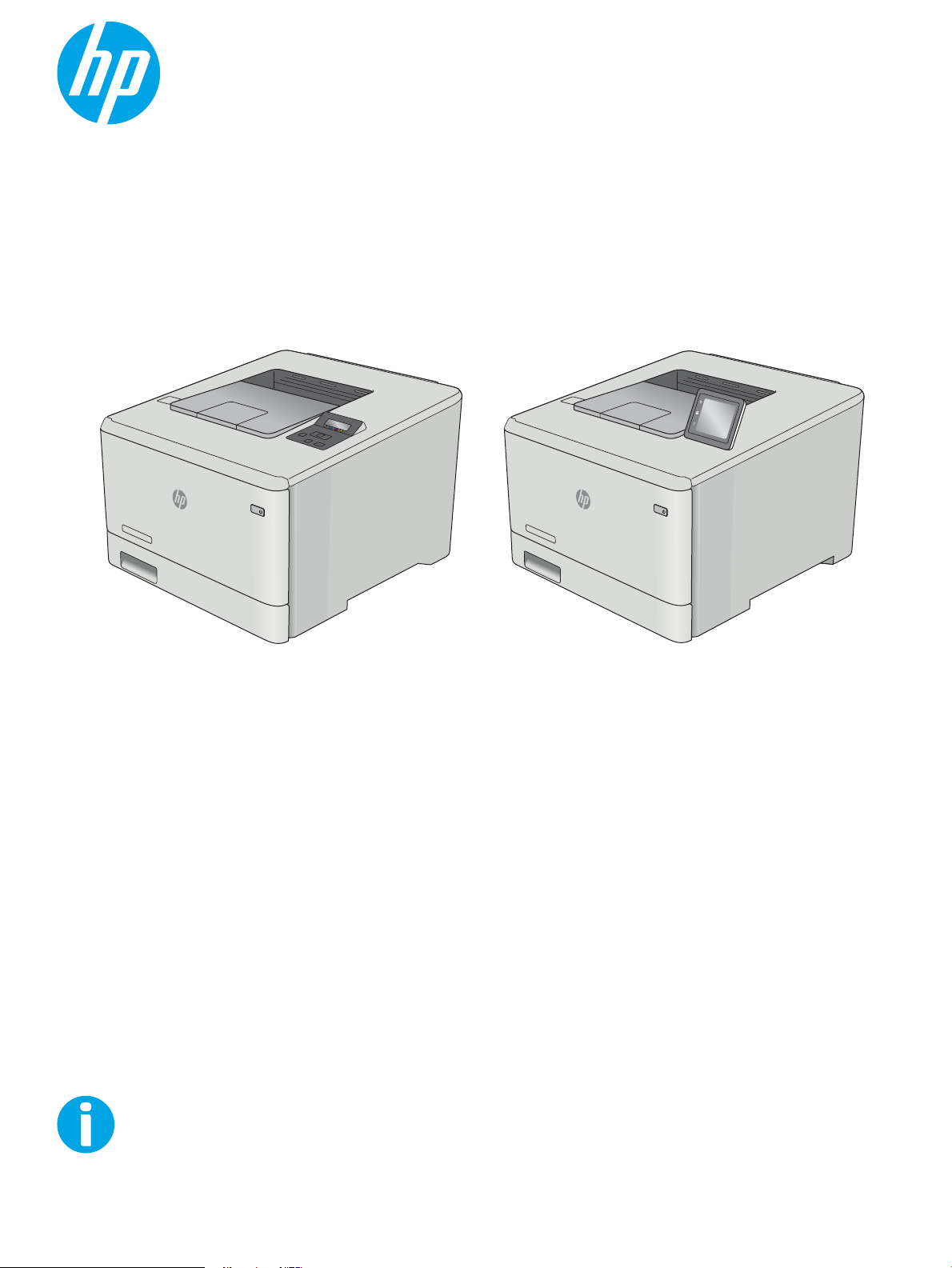
Felhasználói kézikönyv
Color LaserJet Pro M452
www.hp.com/support/colorljM452
M452nw
M452dn
M452dw
Page 2

Page 3
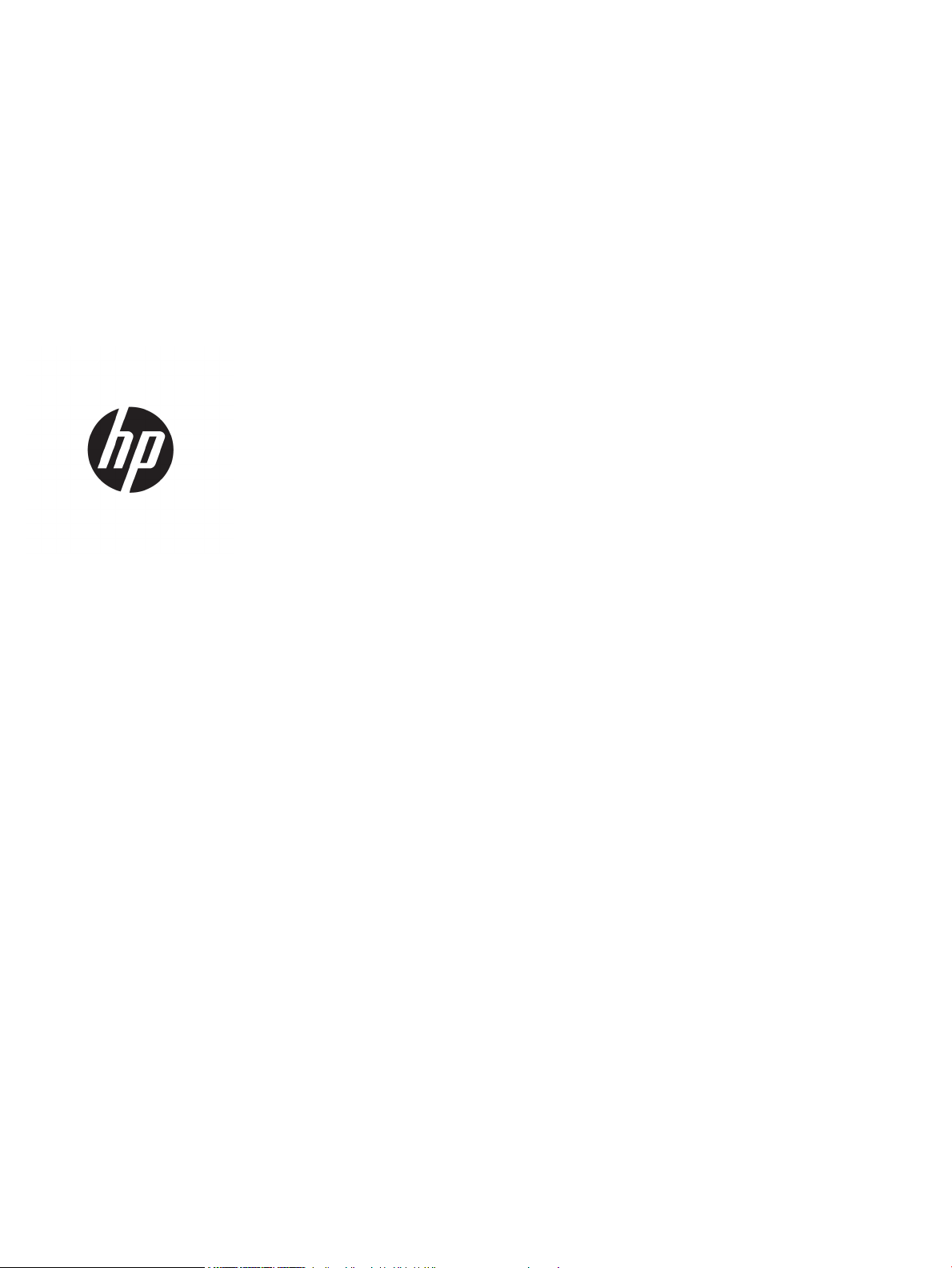
HP Color LaserJet Pro M452
Felhasználói kézikönyv
Page 4
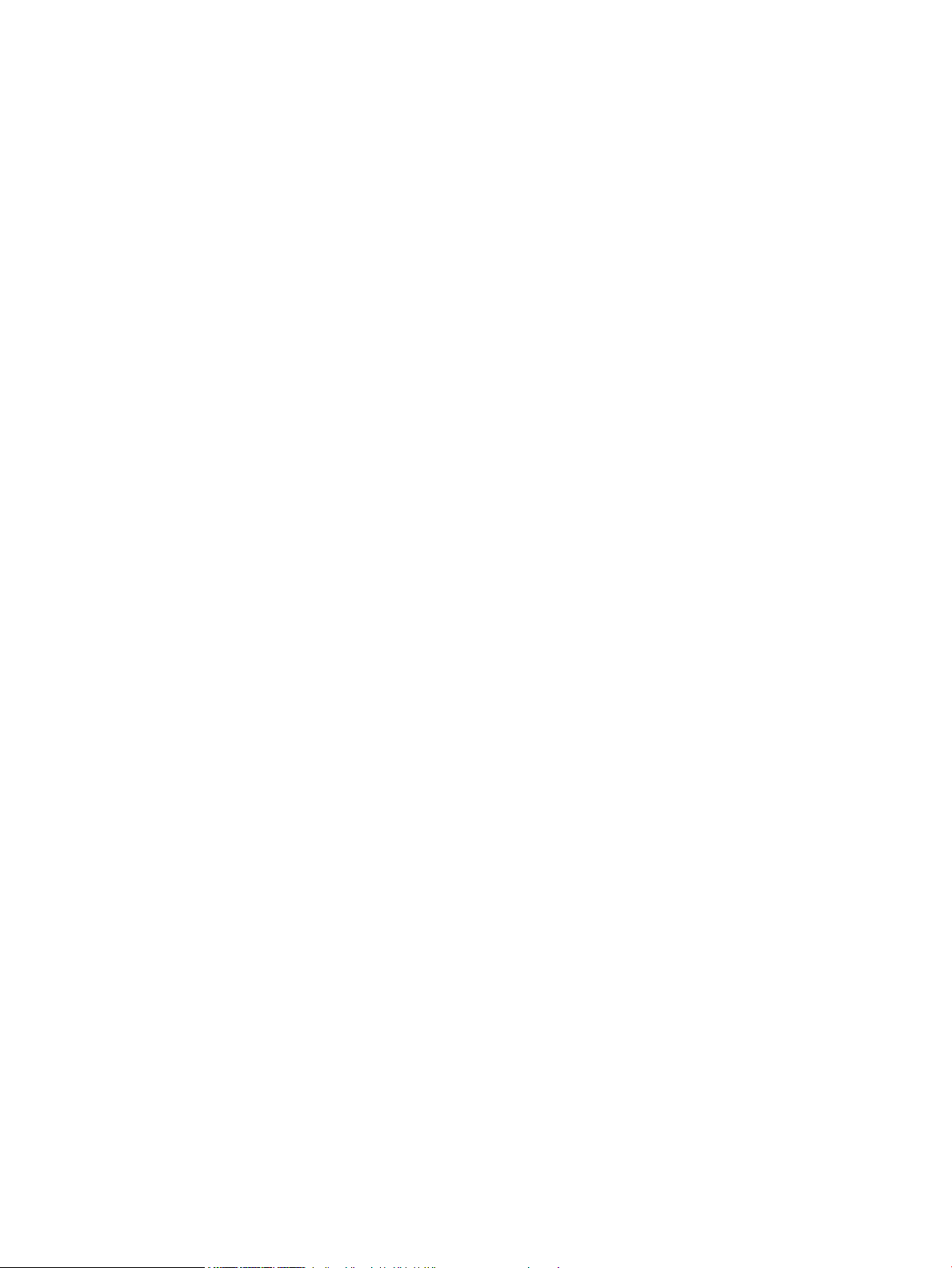
Szerzői jog és licenc
Védjegyek
© Copyright 2019 HP Development Company,
L.P.
Előzetes írásbeli engedély nélküli reprodukálása,
adaptálása vagy fordítása tilos, kivéve ahol ezt a
szerzői jogi rendelkezések megengedik.
A jelen kézikönyvben megadott információk
előzetes bejelentés nélkül megváltozhatnak.
A HP termékekre és szolgáltatásokra vonatkozó
kizárólagos garanciák az adott termékhez és
szolgáltatáshoz mellékelt
garancianyilatkozatokban találhatók. Az ebben
az útmutatóban foglaltak nem tekinthetők
további garanciavállalásnak. A HP nem vállal
felelősséget a jelen útmutatóban előforduló
műszaki vagy szerkesztési hibákért, illetve
kihagyásokért.
Edition 3, 8/2019
Az Adobe®, az Adobe Photoshop®, az Acrobat® és
a PostScript
®
az Adobe Systems Incorporated
védjegye.
Az Apple és az Apple embléma az Apple
Computer, Inc. Egyesült Államokban és más
országokban/térségekben bejegyzett védjegye.
Az iPod az Apple Computer, Inc. védjegye. Az
iPod megjelölést csak jogi vagy a jogtulajdonos
által engedélyezett másolási célra használjuk.
Ne lopjon zenét.
A Microsoft®, a Windows®, a Windows® XP és a
Windows Vista® a Microsoft Corporation
Egyesült Államokban bejegyzett védjegye.
A UNIX® az Open Group bejegyzett védjegye.
Page 5
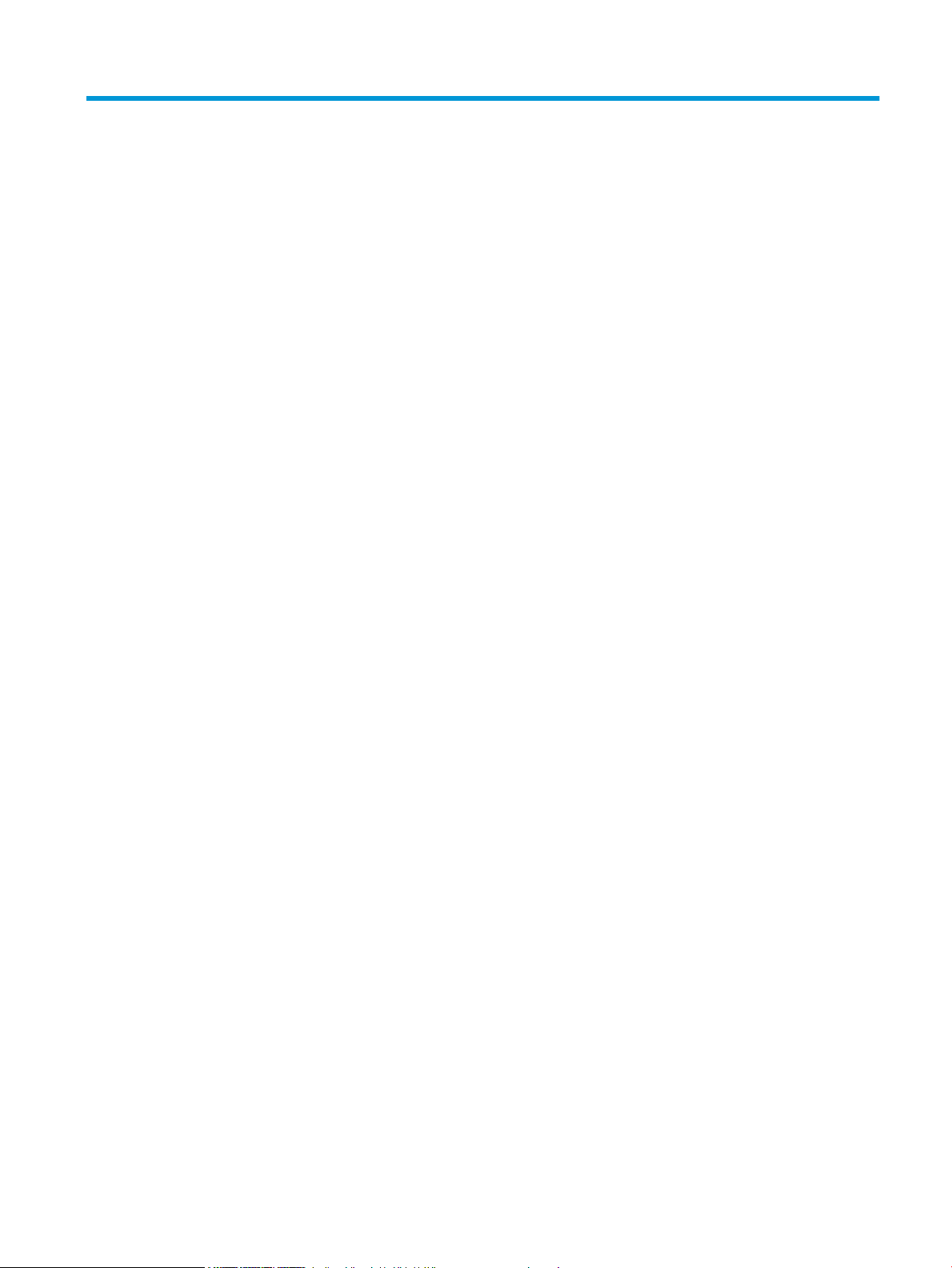
Tartalomjegyzék
1 Termék áttekintése ................................................................................................................................................................................... 1
A készülék nézetei .................................................................................................................................................................... 2
A nyomtató elölnézete ........................................................................................................................................ 2
A nyomtató hátulnézete ..................................................................................................................................... 3
2 soros kezelőpanel képe (M452nw és M452dn típusok esetén) ............................................................... 4
Érintőképernyős kezelőpanel képe (M452dw típus) ...................................................................................... 5
Kezdőképernyő elrendezése ......................................................................................................... 6
Az érintőképernyős kezelőpanel használata .............................................................................. 7
Termékjellemzők ...................................................................................................................................................................... 8
Műszaki adatok .................................................................................................................................................... 8
Támogatott operációs rendszerek .................................................................................................................... 9
Mobilnyomtatási megoldások ......................................................................................................................... 11
A nyomtató méretei .......................................................................................................................................... 11
Teljesítményfelvétel, elektromos jellemzők és zajkibocsátás ................................................................... 13
Az üzemelési környezeti tartomány .............................................................................................................. 13
Nyomtatóhardver-beállítás és szoftvertelepítés .............................................................................................................. 14
2 Papírtálcák ............................................................................................................................................................................................... 15
A 1. tálca feltöltése (többfunkciós tálca) ............................................................................................................................ 16
Bevezetés ........................................................................................................................................................... 16
A 1. tálca feltöltése (többfunkciós tálca) ........................................................................................................ 16
1. tálca papírtájolása ......................................................................................................................................... 18
Papír betöltése a 2. tálcába .................................................................................................................................................. 19
Bevezetés ........................................................................................................................................................... 19
Papír betöltése a 2. tálcába ............................................................................................................................. 19
2. tálca papírtájolása ......................................................................................................................................... 22
Borítékok betöltése és nyomtatása .................................................................................................................................... 23
Bevezetés ........................................................................................................................................................... 23
Borítékok nyomtatása ...................................................................................................................................... 23
A boríték tájolása ............................................................................................................................................... 24
HUWW iii
Page 6
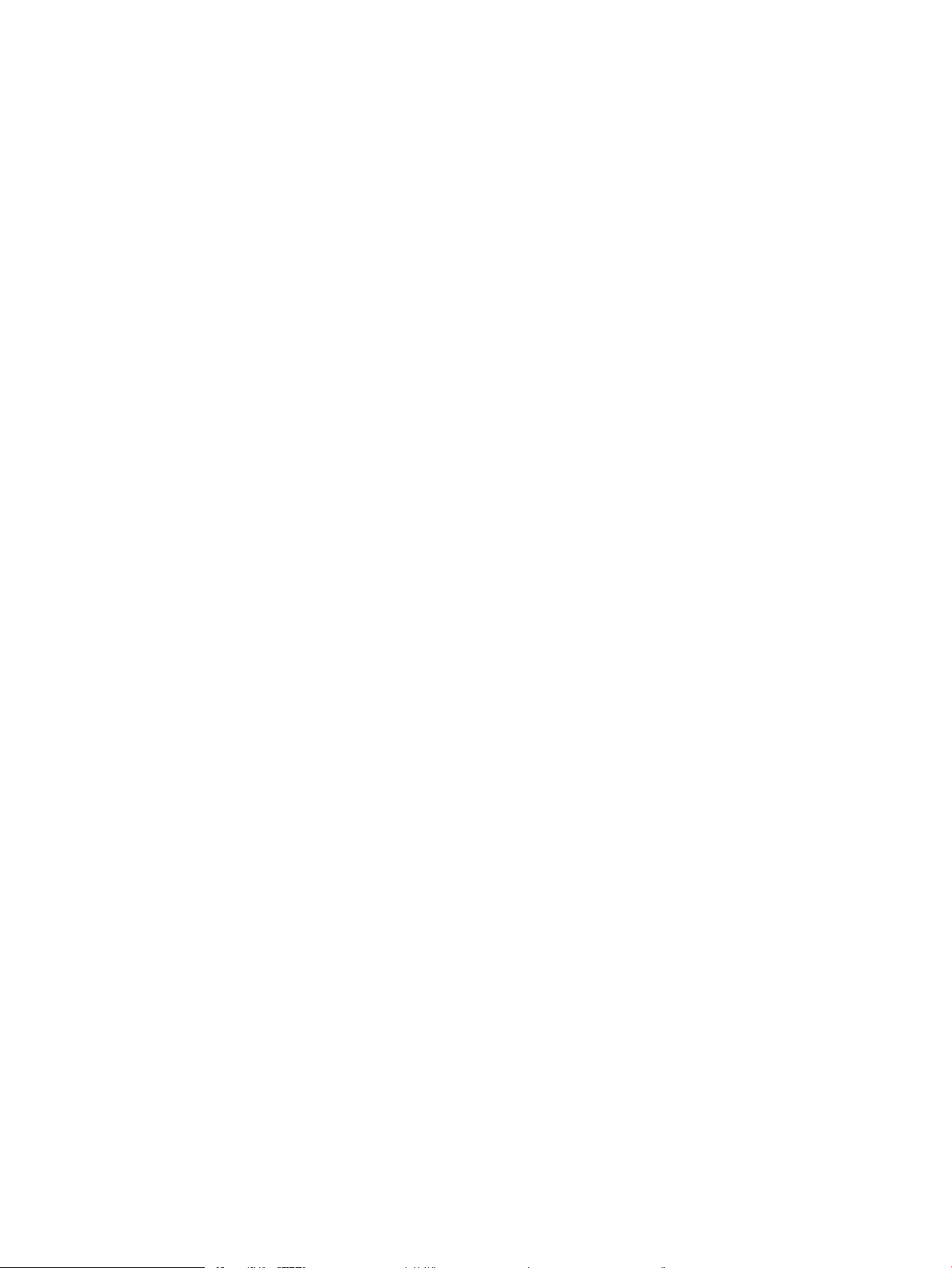
3 Kellékek, tartozékok és alkatrészek .................................................................................................................................................... 25
Kellékek, tartozékok és alkatrészek rendelése ................................................................................................................. 26
Megrendelés ....................................................................................................................................................... 26
Kellékek és tartozékok ...................................................................................................................................... 26
Vásárló által cserélhető alkatrészek .............................................................................................................. 26
A festékkazetták cseréje ....................................................................................................................................................... 28
Bevezetés ........................................................................................................................................................... 28
A festékkazetták eltávolítása és visszahelyezése ....................................................................................... 29
4 Nyomtatás ............................................................................................................................................................................................... 35
Nyomtatási feladatok (Windows) ........................................................................................................................................ 36
Nyomtatás (Windows) ...................................................................................................................................... 36
Automatikus nyomtatás mindkét oldalra (Windows) .................................................................................. 37
Nyomtatás mindkét oldalra kézi átfordítással (Windows) .......................................................................... 37
Több oldal nyomtatása egy lapra (Windows) ............................................................................................... 39
A papírtípus kiválasztása (Windows) .............................................................................................................. 39
További nyomtatási feladatok ......................................................................................................................... 39
Nyomtatási feladatok (macOS) ............................................................................................................................................ 41
A nyomtatás módja (macOS) ........................................................................................................................... 41
Automatikus nyomtatás mindkét oldalra (macOS) ...................................................................................... 41
Manuális nyomtatás mindkét oldalra (macOS) ............................................................................................. 41
Több oldal nyomtatása egy lapra (macOS) ................................................................................................... 42
Papírtípus kiválasztása (macOS) ..................................................................................................................... 42
További nyomtatási feladatok ......................................................................................................................... 42
Nyomtatási feladatok tárolása a nyomtatón későbbi nyomtatáshoz vagy magánjellegű nyomtatáshoz ............. 44
Bevezetés ........................................................................................................................................................... 44
Mielőtt elkezdené .............................................................................................................................................. 44
Nyomtató beállítása feladattárolásra ............................................................................................................ 44
1. lépés: USB ash meghajtó telepítése .................................................................................... 44
2. lépés: A nyomtató-illesztőprogram frissítése ..................................................................... 45
Tárolt feladat létrehozása (Windows) ............................................................................................................ 46
Tárolt feladat nyomtatása ............................................................................................................................... 47
Tárolt feladat törlése ........................................................................................................................................ 48
Mobil nyomtatás ..................................................................................................................................................................... 49
Bevezetés ........................................................................................................................................................... 49
Wi-Fi Direct és NFC-nyomtatás (csak vezeték nélküli típusokon) .............................................................. 49
Wi-Fi Direct engedélyezése vagy tiltása ................................................................................... 49
A nyomtató Wi-Fi Direct nevének módosítása ......................................................................... 50
HP ePrint e-mailen keresztül ........................................................................................................................... 51
HP ePrint szoftver ............................................................................................................................................. 52
AirPrint ................................................................................................................................................................. 52
iv HUWW
Page 7
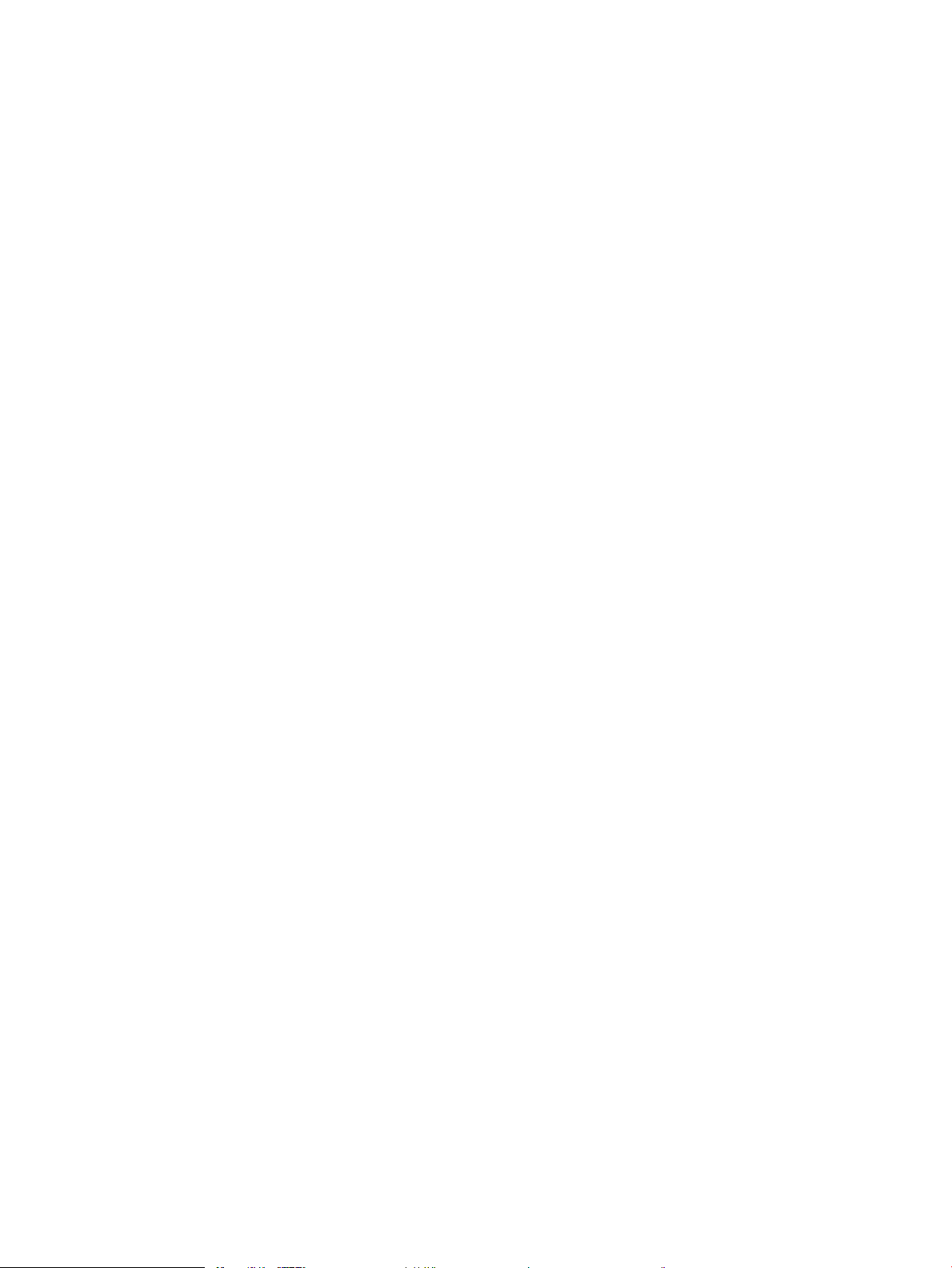
Android beágyazott nyomtatás ...................................................................................................................... 53
Nyomtatás helyileg elérhető USB-ről (csak érintőképernyős modellek) ...................................................................... 54
Bevezetés ........................................................................................................................................................... 54
1. lépés: USB-fájlokhoz való hozzáférés a nyomtatón ............................................................................... 54
2. lépés: USB-dokumentumok nyomtatása .................................................................................................. 54
Első lehetőség: Dokumentumok nyomtatása ......................................................................... 54
Második lehetőség: Fényképek nyomtatása ............................................................................ 55
5 A készülék kezelése ............................................................................................................................................................................... 57
A HP Web Services alkalmazások használata ................................................................................................................... 58
A készülék kapcsolati típusának módosítása (Windows) ................................................................................................ 59
Speciális beállítások a HP beépített webszerver (EWS) és HP Készülék eszköztár (Windows) eszközzel ............. 60
Speciális beállítás HP Utility OS X operációs rendszerhez segédprogrammal ............................................................ 63
A HP Utility megnyitása .................................................................................................................................... 63
A HP Utility funkciói ........................................................................................................................................... 63
IP hálózati beállítások kongurálása .................................................................................................................................. 66
Bevezetés ........................................................................................................................................................... 66
Nyomtatómegosztásra vonatkozó korlátozó nyilatkozat .......................................................................... 66
Hálózati beállítások megtekintése és módosítása ...................................................................................... 66
A nyomtató átnevezése a hálózaton ............................................................................................................. 67
IPv4 TCP/IP-paraméterek kézi beállítása a kezelőpanelen ........................................................................ 68
A készülék biztonsági funkciói ............................................................................................................................................. 70
Bevezetés ........................................................................................................................................................... 70
Rendszerjelszó hozzárendelése vagy módosítása a HP beágyazott webszerverrel ............................. 70
Takarékossági beállítások ..................................................................................................................................................... 72
Bevezetés ........................................................................................................................................................... 72
Nyomtatás Takarékos üzemmódban ............................................................................................................. 72
Az Elalvás/Automatikus kikapcsolás ez után beállítás végrehajtása ........................................................ 72
A Kikapcsolás késleltetés után beállítása, és a nyomtató kongurálása 1 watt vagy annál
kevesebb energia fogyasztására .................................................................................................................... 73
A Kikapcsolás késleltetése beállítás elvégzése ............................................................................................ 74
HP Web Jetadmin ................................................................................................................................................................... 76
A rmware frissítése .............................................................................................................................................................. 77
1. módszer: Firmware frissítése a vezérlőpultról ......................................................................................... 77
2. módszer: Firmware frissítése a rmware-frissítő segédprogrammal .................................................. 78
6 Hibaelhárítás ........................................................................................................................................................................................... 79
Ügyfélszolgálat ....................................................................................................................................................................... 80
A kezelőpanel súgója (csak érintőképernyős modellek) ................................................................................................. 81
A gyári alapértelmezések visszaállítása ............................................................................................................................ 82
HUWW v
Page 8
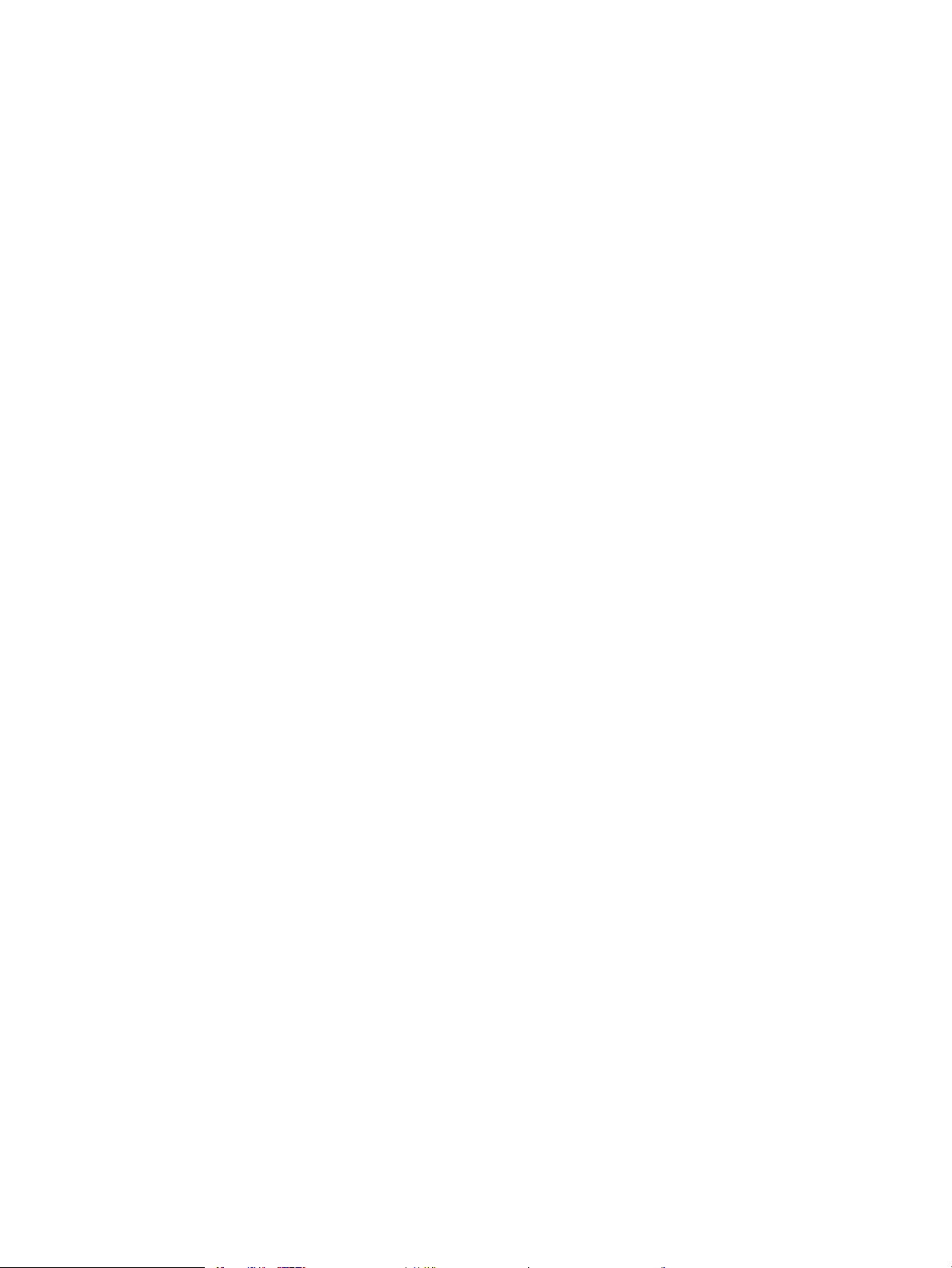
A nyomtató kezelőpaneljén megjelenik a „Kazetta festékszintje alacsony” vagy a „Kazetta festékszintje
nagyon alacsony” üzenet ..................................................................................................................................................... 83
A „Nagyon alacsony” beállítások módosítása .............................................................................................. 83
Kellékek rendelése ............................................................................................................................................ 84
A készülék nem húz be papírt a papírtálcáról, vagy hibás a betöltés. ........................................................................... 85
Bevezetés ........................................................................................................................................................... 85
A nyomtató nem húz be papírt ....................................................................................................................... 85
A nyomtató egyszerre több lapot húz be ...................................................................................................... 87
Papírelakadások megszüntetése ........................................................................................................................................ 91
Bevezetés ........................................................................................................................................................... 91
Gyakori, visszatérő papírelakadásokat tapasztal? ....................................................................................... 91
Papírelakadások lehetséges helye ................................................................................................................. 93
Papírelakadások megszüntetése az 1. tálcában .......................................................................................... 94
Papírelakadások megszüntetése a 2. tálcában ............................................................................................ 97
A hátsó ajtónál vagy a beégetőmű környékén kialakult papírelakadás megszüntetése (nw típus
esetén) ................................................................................................................................................................ 99
Papírelakadások megszüntetése a kimeneti tálcában ............................................................................. 101
Papírelakadás megszüntetése a duplex egységben (csak dn és dw típusok esetében) .................... 102
A nyomtatási minőség javítása ......................................................................................................................................... 104
Bevezetés ......................................................................................................................................................... 104
Másik szoftverprogramból történő nyomtatás .......................................................................................... 104
A papírtípus ellenőrzése a nyomtatási feladathoz .................................................................................... 104
A papírtípus-beállítás ellenőrzése (Windows) ....................................................................... 104
A papírtípus-beállítás ellenőrzése (OS X) ............................................................................... 105
A festékkazetta állapotának ellenőrzése .................................................................................................... 105
A készülék tisztítása ....................................................................................................................................... 105
Tisztítóoldal nyomtatása .......................................................................................................... 105
A tonerkazetta vizuális vizsgálata ................................................................................................................ 106
Ellenőrizze a papírt és a nyomtatási környezetet ..................................................................................... 107
1. lépés: A HP specikációknak megfelelő papír használata .............................................. 107
2. lépés: A nyomtatási környezet ellenőrzése ....................................................................... 107
Színbeállítások módosítása (Windows) .................................................................................. 107
Színbeállítások módosítása (Windows) ....................................................................................................... 109
A nyomtató kalibrálása a színek beállításához .......................................................................................... 110
Az EconoMode beállítások ellenőrzése ....................................................................................................... 111
Másik nyomtató-illesztőprogram kipróbálása ........................................................................................... 111
Vezetékes hálózati problémák megoldása ..................................................................................................................... 113
Bevezetés ......................................................................................................................................................... 113
Rossz minőségű zikai csatlakozás ............................................................................................................. 113
A számítógép nem a nyomtatónak megfelelő IP-címet használja ......................................................... 113
A számítógép nem tud kommunikálni a nyomtatóval .............................................................................. 113
vi HUWW
Page 9
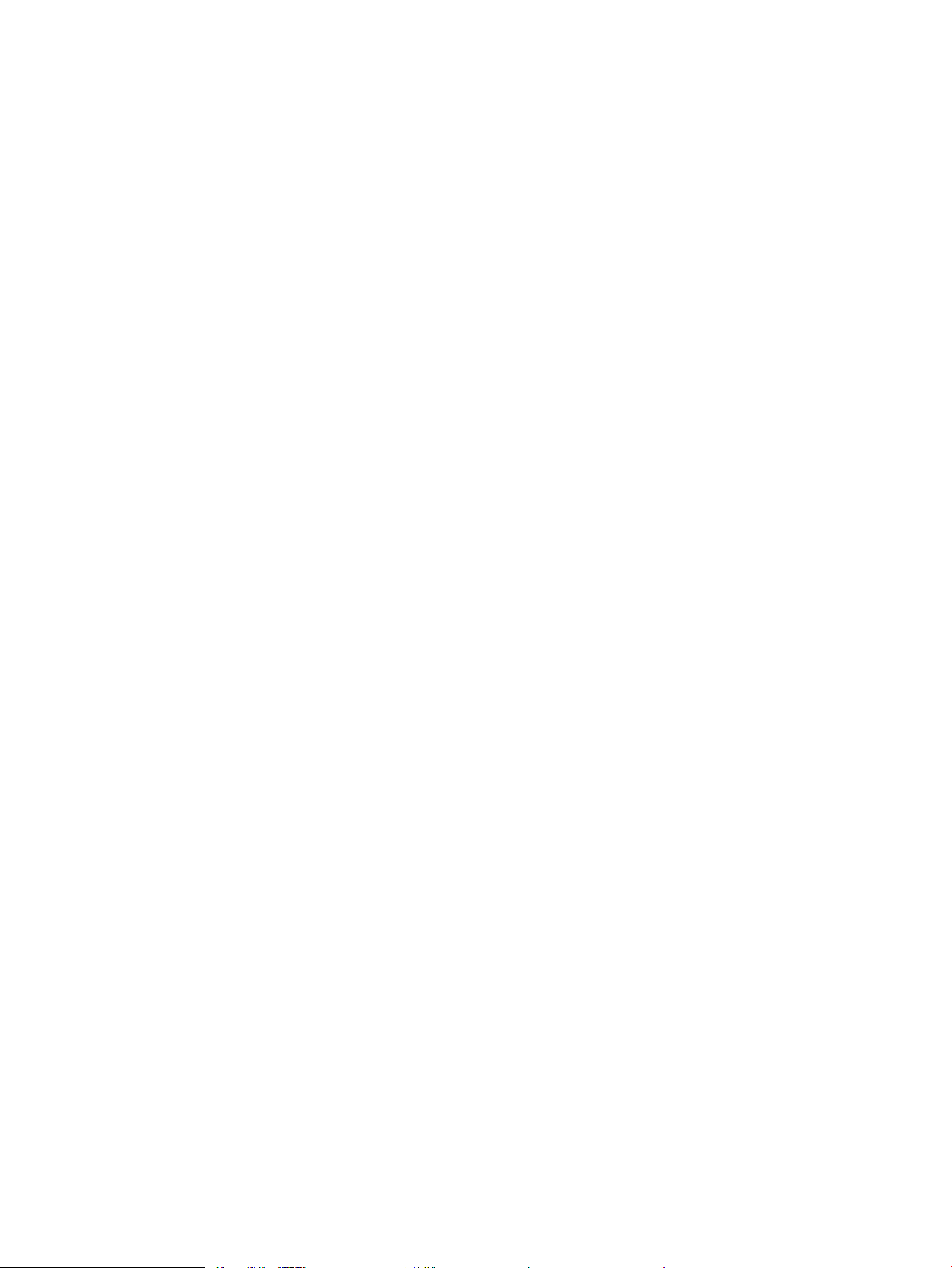
A nyomtató nem megfelelő kapcsolódási és kétoldalas nyomtatási beállításokat használ a
hálózathoz ....................................................................................................................................................... 114
Lehet, hogy az új szoftverek kompatibilitási problémákat okoznak ...................................................... 114
Lehet, hogy a számítógép vagy a munkaállomás nem megfelelően van beállítva ............................. 114
A nyomtató le van tiltva, vagy a hálózat egyéb beállításai nem megfelelőek ...................................... 114
Vezeték nélküli hálózati problémák megoldása ............................................................................................................. 115
Bevezetés ......................................................................................................................................................... 115
A vezeték nélküli kapcsolat ellenőrzőlistája ............................................................................................... 115
A nyomtató nem nyomtat a vezeték nélküli kapcsolat beállításának befejeződése után ................. 116
A nyomtató nem nyomtat, és a számítógéphez külső tűzfal van telepítve .......................................... 116
A vezeték nélküli kapcsolat nem működik a vezeték nélküli útválasztó vagy nyomtató
áthelyezése után ............................................................................................................................................. 116
Nem lehet több számítógépet csatlakoztatni a vezeték nélküli nyomtatóhoz .................................... 117
Ha a vezeték nélküli nyomtató virtuális magánhálózathoz (VPN) csatlakozik, megszakad a
kapcsolat .......................................................................................................................................................... 117
A hálózat nem jelenik meg a vezeték nélküli hálózatok listájában ........................................................ 117
A vezeték nélküli hálózat nem működik ..................................................................................................... 117
Vezeték nélküli hálózat diagnosztikai tesztjének végrehajtása .............................................................. 118
Az interferencia csökkentése vezeték nélküli hálózatban ....................................................................... 118
Tárgymutató ............................................................................................................................................................................................. 119
HUWW vii
Page 10
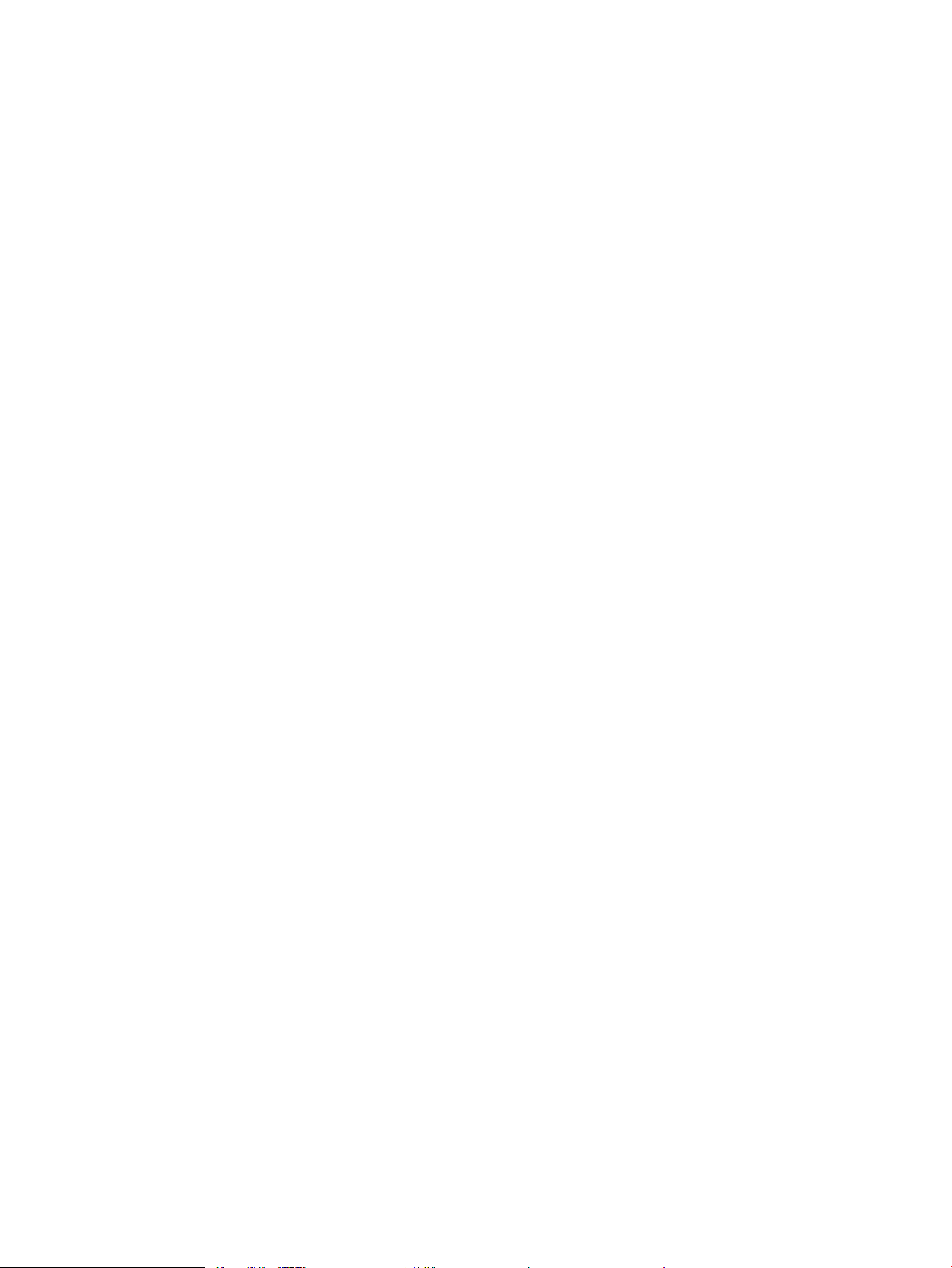
viii HUWW
Page 11
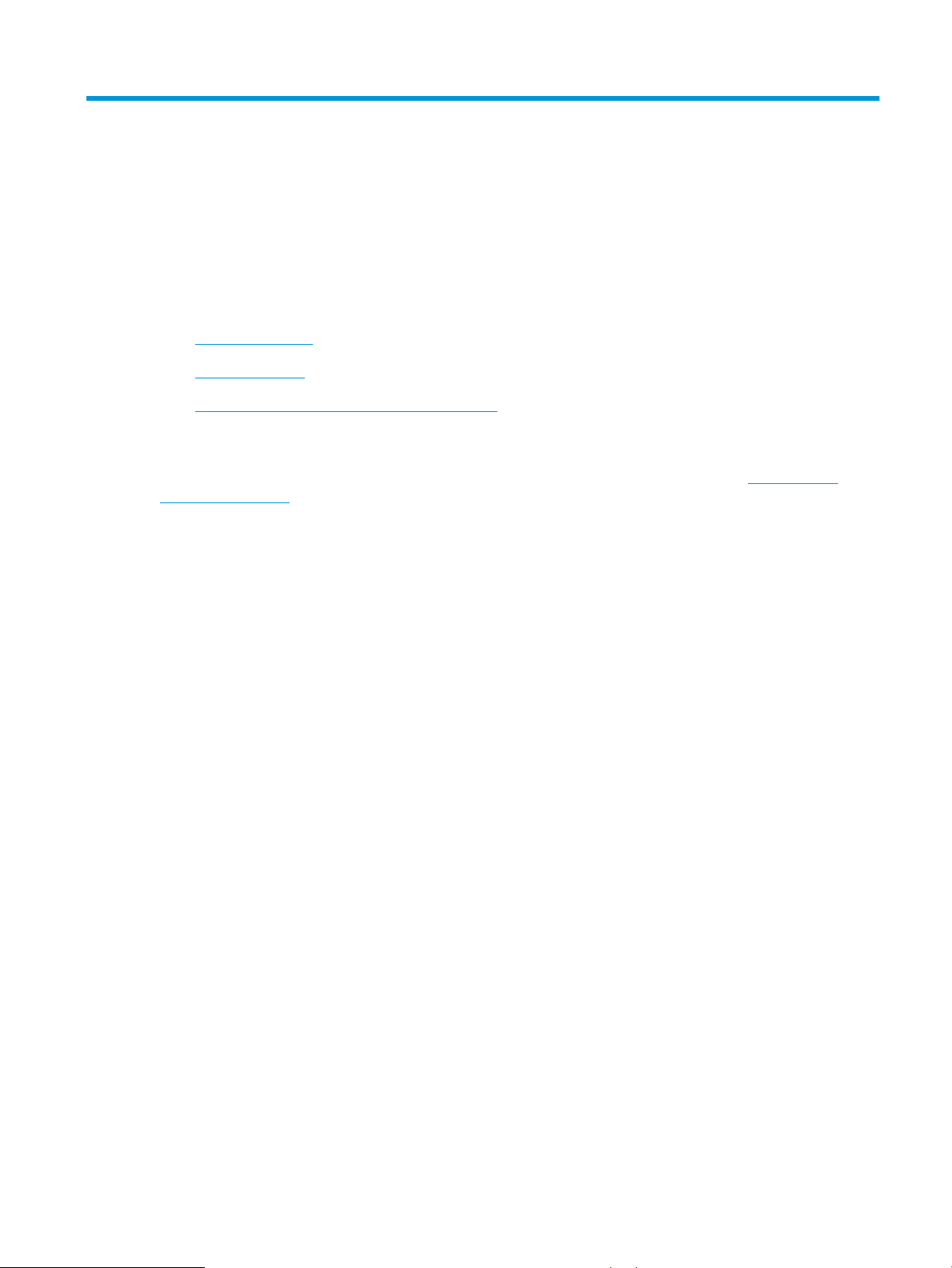
1 Termék áttekintése
●
A készülék nézetei
●
Termékjellemzők
●
Nyomtatóhardver-beállítás és szoftvertelepítés
További tudnivalók:
Az alábbi információk a megjelenés idején helyesek voltak. A legfrissebb információkat lásd: www.hp.com/
support/colorljM452.
A HP mindenre kiterjedő nyomtatósúgója az alábbi információkat tartalmazza:
● Telepítés és kongurálás
● Tanulás és használat
● Hibaelhárítás
● Szoftver- és rmware-frissítések letöltése
● Csatlakozás a támogatási fórumokhoz
● Garanciális és szabályzati információk keresése
HUWW 1
Page 12

A készülék nézetei
5
7
6
8
41
11
10
9
3
2
●
A nyomtató elölnézete
●
A nyomtató hátulnézete
●
2 soros kezelőpanel képe (M452nw és M452dn típusok esetén)
●
Érintőképernyős kezelőpanel képe (M452dw típus)
A nyomtató elölnézete
1 2 soros kezelőpanel (nw és dn típusok esetén)
2 Belső antenna kis hatótávolságú kommunikációhoz (NFC) (csak dw típusok esetén)
3 USB-port közvetlen nyomtatáshoz (számítógép nélküli nyomtatáshoz) (csak dw típus esetén)
4 Érintőképernyős kezelőpanel (dw típus esetén) (a könnyebb láthatóság érdekében felhajtható)
5 Hatósági címke (az elülső ajtó belsején)
6 2. tálca
7 1. tálca
8 Be/ki gomb
9 Első ajtó (hozzáférés a tonerkazettákhoz)
10 Kimeneti tálca hosszabbítója
11 Kimeneti tálca
2 1. fejezet Termék áttekintése HUWW
Page 13
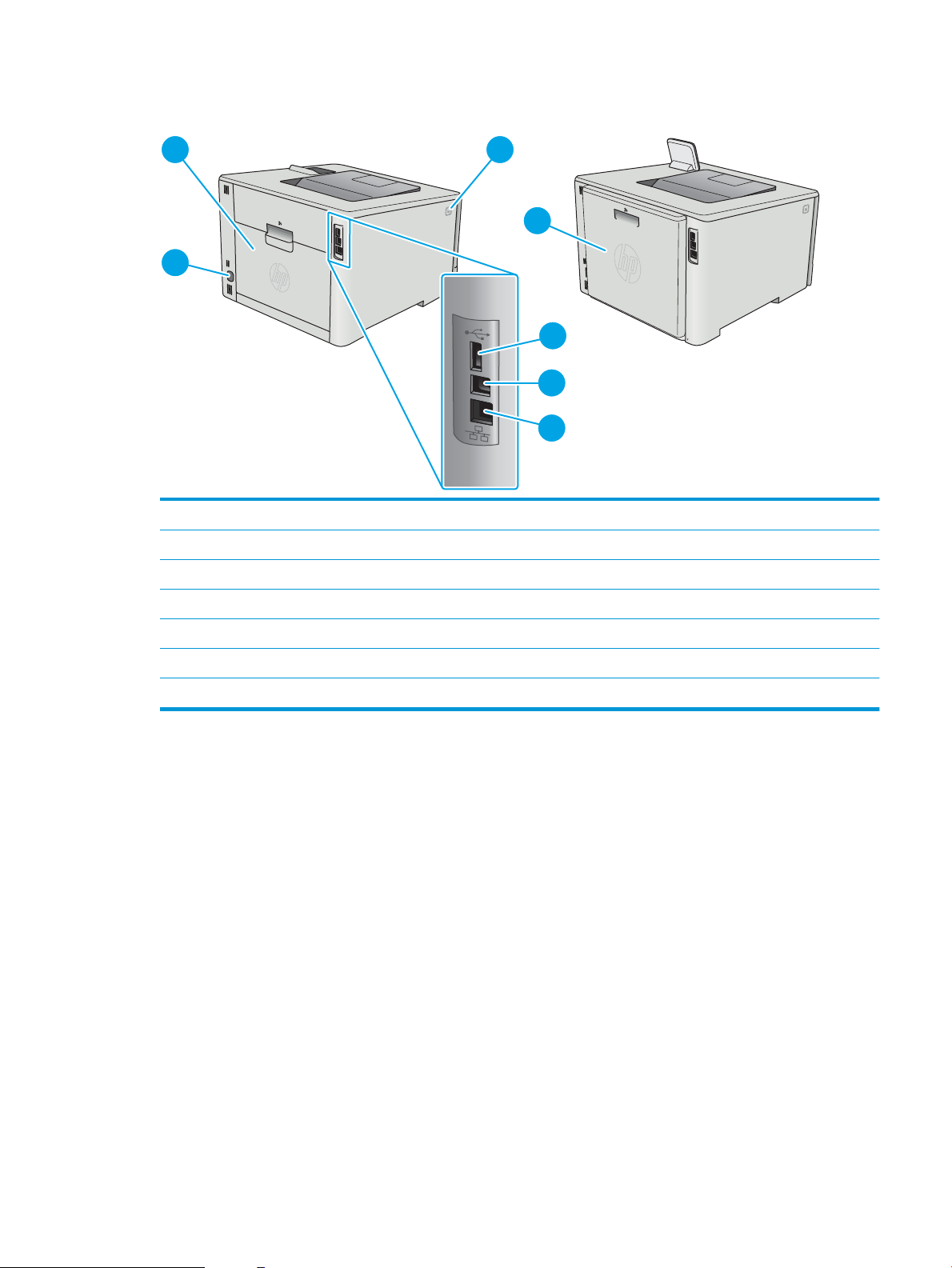
A nyomtató hátulnézete
7
1
3
2
4
6
5
1 Hátsó ajtó (csak nw típusok esetében) (hozzáférés papírelakadások elhárítása céljából)
2 Első ajtó kioldógombja
3 Duplex egység (csak dn és dw típusok esetében)
4 USB-port feladattároláshoz
5 USB-port a számítógéphez való közvetlen csatlakozás érdekében
6 Ethernet-port
7 Tápcsatlakozó
HUWW A készülék nézetei 3
Page 14
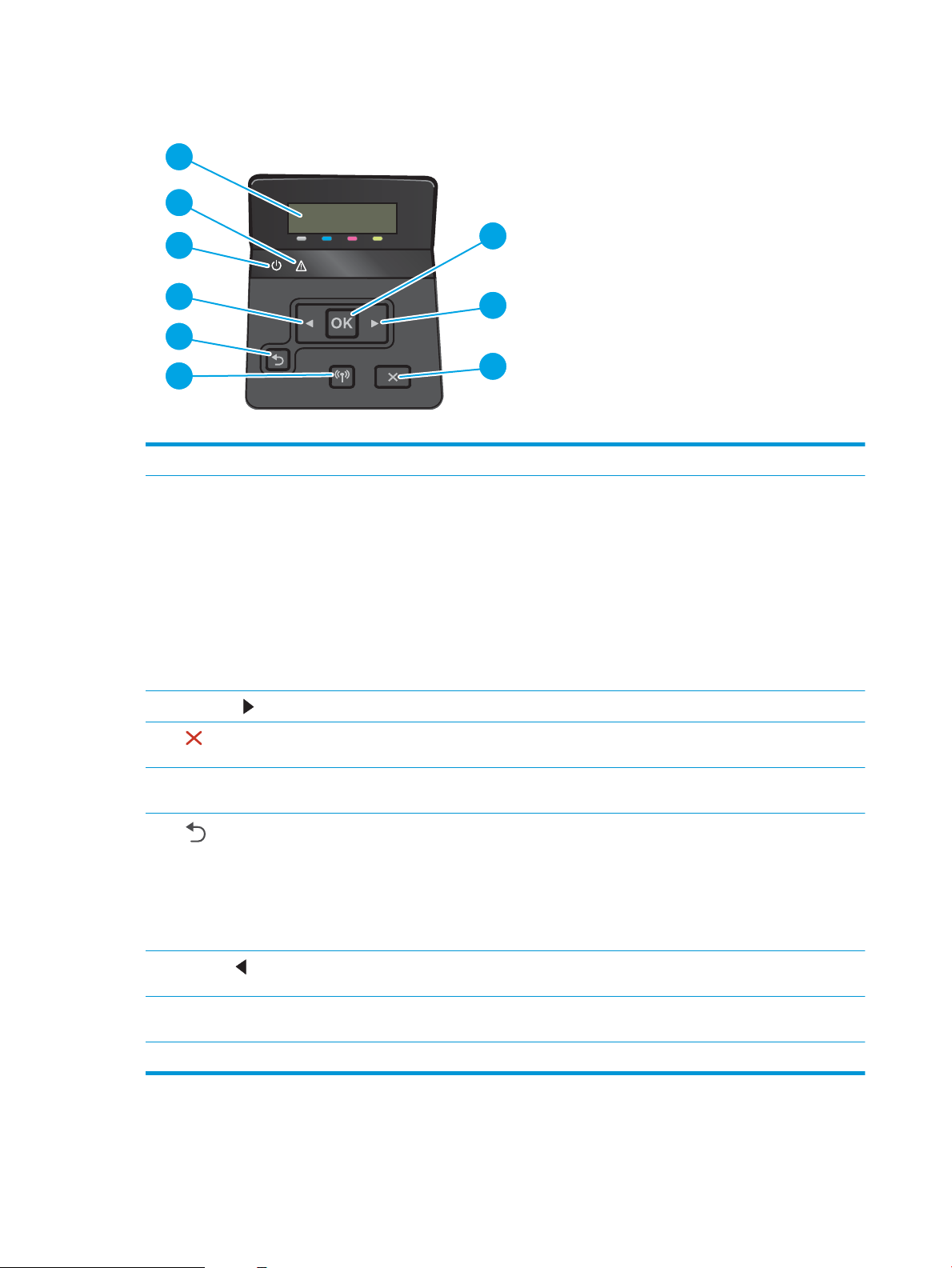
2 soros kezelőpanel képe (M452nw és M452dn típusok esetén)
1
2
6
7
3
4
5
1
9
7
6
5
3
4
2
8
6
2
1 2 soros kezelőpanel kijelzője A képernyő az egyes menüket, valamint a nyomtatóadatokat jeleníti meg.
2 OK gomb Az OK gomb megnyomásával a következő műveleteket végezheti el:
● A kezelőpanel-menük megnyitása.
● A kezelőpanel kijelzőjén megjelenített almenü megnyitása.
● Menüelem kiválasztása.
● Egyes hibák törlése.
● Nyomtatási feladat indítása kezelőpanel-üzenetre adott válaszként (például, amikor
a kezelőpanel kijelzőjén megjelenik a Folytatáshoz nyomja meg az [OK] gombot
üzenet).
3
Jobbra nyíl gomb
4
5 Vezeték nélküli gomb (csak vezeték
6
7
8 Üzemkész LED Az üzemkész jelzőfény világít, ha a készülék készen áll a nyomtatásra. Villog, ha a
9 Figyelmeztető LED A Figyelmeztető jelzőfény villog, ha a nyomtató felhasználói beavatkozást igényel.
Mégse gomb
nélküli típusok esetében)
Vissza nyíl gomb
Balra nyíl gomb
Ezzel a gombbal navigálhat a menük között, illetve növelheti a kijelzőn megjelenő értéket.
A gomb megnyomásával megszakíthatja a nyomtatási feladatot, illetve kiléphet az egyes
kezelőpanel-menükből.
Ezzel a gombbal navigálhat a Vezeték nélküli menü és a vezeték nélküli
állapotinformációk között.
Ezzel a gombbal az alábbi műveletek hajthatók végre:
● Kilépés a kezelőpanel-menükből.
● Visszagörgetés egy almenü-lista előző menüjére.
● Visszagörgetés egy almenü-lista előző menüelemére (a menüelem módosításainak
mentése nélkül).
Ezzel a gombbal navigálhat a menük között, illetve csökkentheti a kijelzőn megjelenő
értéket.
nyomtató nyomtatási adatokat fogad vagy alvó üzemmódban van.
4 1. fejezet Termék áttekintése HUWW
Page 15
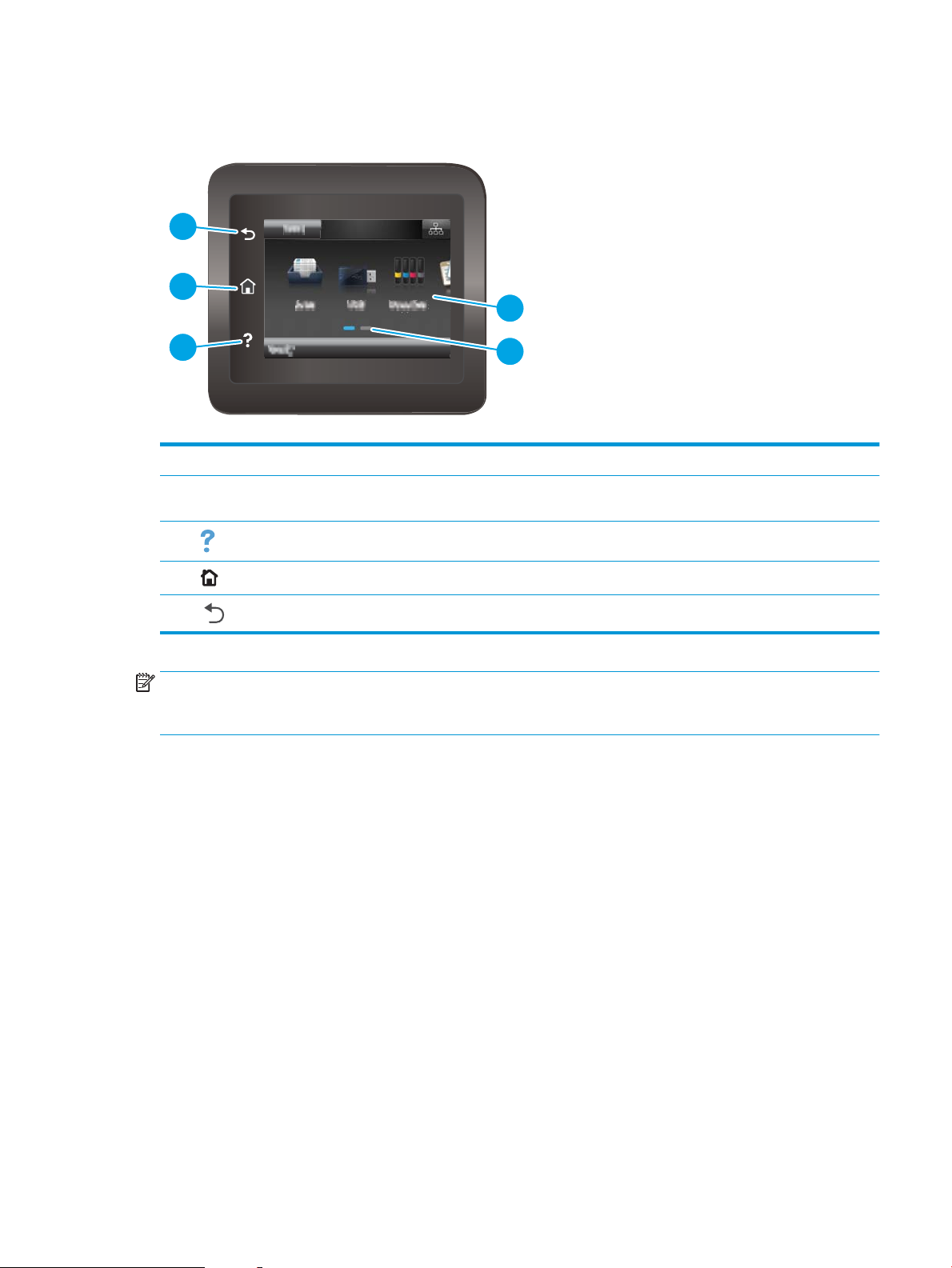
Érintőképernyős kezelőpanel képe (M452dw típus)
3
5
4
1
2
1 Érintőképernyő A kijelző hozzáférést biztosít a menükhöz, súgóanimációkhoz és nyomtatóadatokhoz.
2 Kezdőképernyő-jelző A kijelző azt mutatja, hogy a kezelőpanel melyik kezdőképernyőt jeleníti meg az adott
pillanatban.
3
4
5
MEGJEGYZÉS: Bár a kezelőpanel nem rendelkezik általánosan használható Mégse gombbal, számos
nyomtatási folyamat során megjelenik egy Mégse gomb az érintőképernyőn. Ez lehetővé teszi, hogy a
felhasználók megszakítsák az adott folyamatot azelőtt, hogy a nyomtató befejezné azt.
Súgó gomb
Kezdőképernyő gomb
( ) Vissza gomb
A gomb megérintésével megnyithatja a kezelőpanel súgórendszerét.
A gomb megérintésével a kezdőképernyőre léphet.
A gomb megérintésével visszatérhet az előző képernyőre.
HUWW A készülék nézetei 5
Page 16
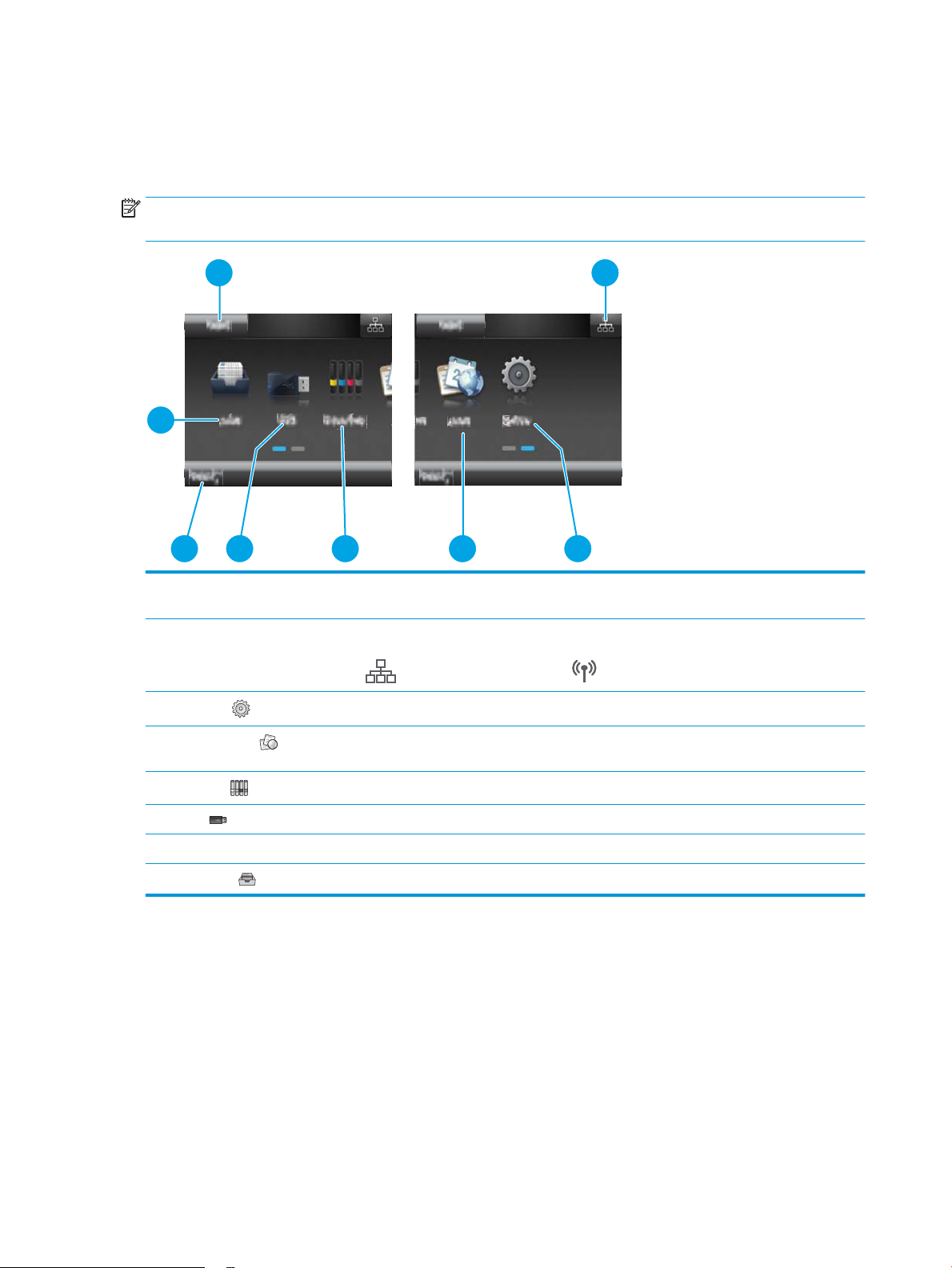
Kezdőképernyő elrendezése
7
1 2
8
5
6
7
3
47
A kezdőképernyő hozzáférést biztosít a nyomtatófunkciókhoz, valamint jelzi a nyomtató aktuális állapotát.
A nyomtató kezelőpaneljén található Kezdőlap gomb megérintésével bármikor visszatérhet a kezdőképernyőre.
MEGJEGYZÉS: A kezdőképernyőn megjelenő funkciók – a nyomtató kongurációjától függően – eltérőek
lehetnek.
1 Visszaállítás gomb A gomb megérintésével a rendszer visszaállítja az összes ideiglenes feladat-beállítást az
alapértelmezett nyomtató beállításaira.
2 Csatlakozási információk
gomb
3
Beállítás gomb
4
Alkalmazások gomb
5
Kellékek gomb
6 USB gomb A gomb megérintésével megnyílik az USB Flash meghajtó menü.
7 A nyomtató állapota Ez a képernyőterület információt szolgáltat a nyomtató általános állapotáról.
8 Feladatok gomb A tárolt feladatok funkció megnyitásához érintse meg a gombot.
A gomb megérintésével megnyílik a Csatlakozási információk menü, ahol a hálózati információk
tekinthetők meg. A gomb a nyomtató által használt hálózat típusától függően vezetékes hálózati
ikon vagy vezeték nélküli hálózati ikon formájában jelenik meg.
A gombot megérintve megnyithatja a Beállítás menüt.
A gombot megérintve megnyithatja az Alkalmazások menüt, ahol számos webes alkalmazásból
nyomtathat közvetlenül.
A gomb megérintésével a kellékállapottal kapcsolatos információkat tekintheti meg.
6 1. fejezet Termék áttekintése HUWW
Page 17
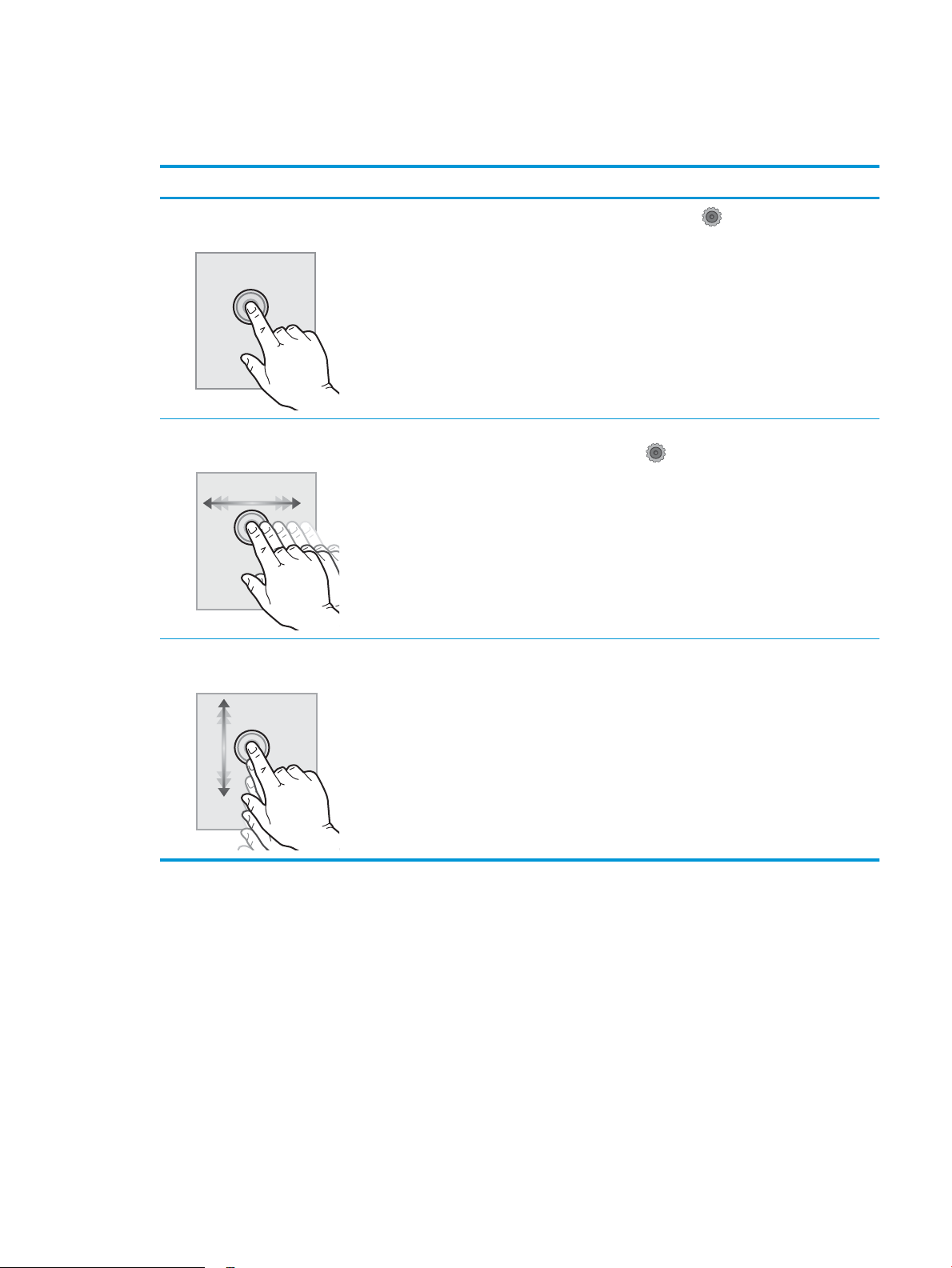
Az érintőképernyős kezelőpanel használata
A nyomtató érintőképernyős kezelőpanelének használatához alkalmazza az alábbi műveleteket.
Művelet Leírás Példa
Érintés A képernyő elemeinek megérintésével
kijelölheti azokat, illetve az adott menüt
nyithatja meg. A menükben történő
görgetés közben röviden érintse meg a
képernyőt, így befejezheti a görgetést.
Pöccintés Érintse meg a képernyőt, majd mozgassa az
ujját vízszintesen a képernyő oldalirányú
mozgatásához.
Görgetés Érintse meg a képernyőt, majd az ujja
felemelése nélkül mozgassa függőlegesen
az ujját a képernyő mozgatásához.
A Beállítás gombot megérintve
megnyithatja a Beállítás menüt.
Pöccintsen a kezdőképernyőn a Beállítás
gomb eléréséhez.
Görgesse végig a Beállítás menüt.
HUWW A készülék nézetei 7
Page 18
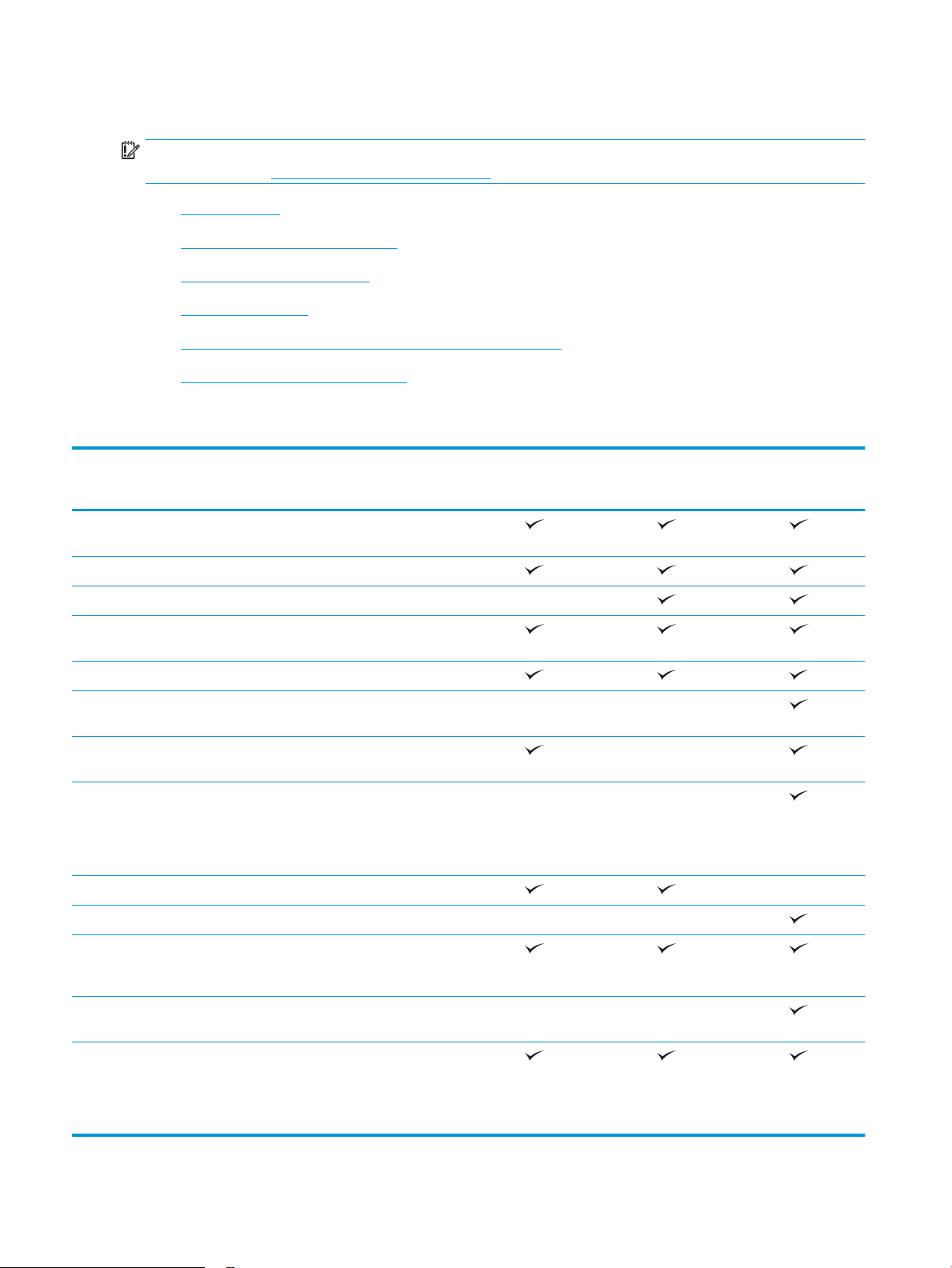
Termékjellemzők
FONTOS: Az alábbi jellemzők a közzététel idején helyesek voltak, de azok módosulhatnak. A naprakész
információkat lásd: www.hp.com/support/colorljM452.
●
Műszaki adatok
●
Támogatott operációs rendszerek
●
Mobilnyomtatási megoldások
●
A nyomtató méretei
●
Teljesítményfelvétel, elektromos jellemzők és zajkibocsátás
●
Az üzemelési környezeti tartomány
Műszaki adatok
Típus neve
Cikkszám
Papírkezelés 50 lapos többcélú adagolótálca
(1. tálca)
2. tálca (250 lapos kapacitás)
Automatikus kétoldalas nyomtatás Nem érhető el
Csatlakoztathatóság 10/100/1000 Ethernet LAN
kapcsolat IPv4 és IPv6 protokollal
Nagy sebességű USB 2.0
USB-port a számítógéptől független
nyomtatáshoz
Nyomtatókiszolgáló vezeték nélküli
hálózati csatlakozáshoz
HP kis hatótávolságú
kommunikációs (NFC) és vezeték
nélküli közvetlen szolgáltatás
mobileszközökről történő
nyomtatáshoz
Kezelőpanel-kijelző és bemenet 2 soros kezelőpanel Nem érhető el
Érintőképernyős kezelőpanel Nem érhető el Nem érhető el
M452nw
CF388A
Nem érhető el Nem érhető el
Nem érhető el Nem érhető el
M452dn
CF389A
Nem érhető el
M452dw
CF394A
Nyomtatás Percenként 27 oldalt nyomtat A4
méretű papírra, illetve percenként
28 oldalt Letter méretű papírra.
Közvetlen nyomtatás USB-portról
(nincs szükség számítógépre)
Feladattárolás és PIN kóddal védett
nyomtatás
(16 GB-os vagy nagyobb USB
pendrive szükséges.)
Nem érhető el Nem érhető el
8 1. fejezet Termék áttekintése HUWW
Page 19
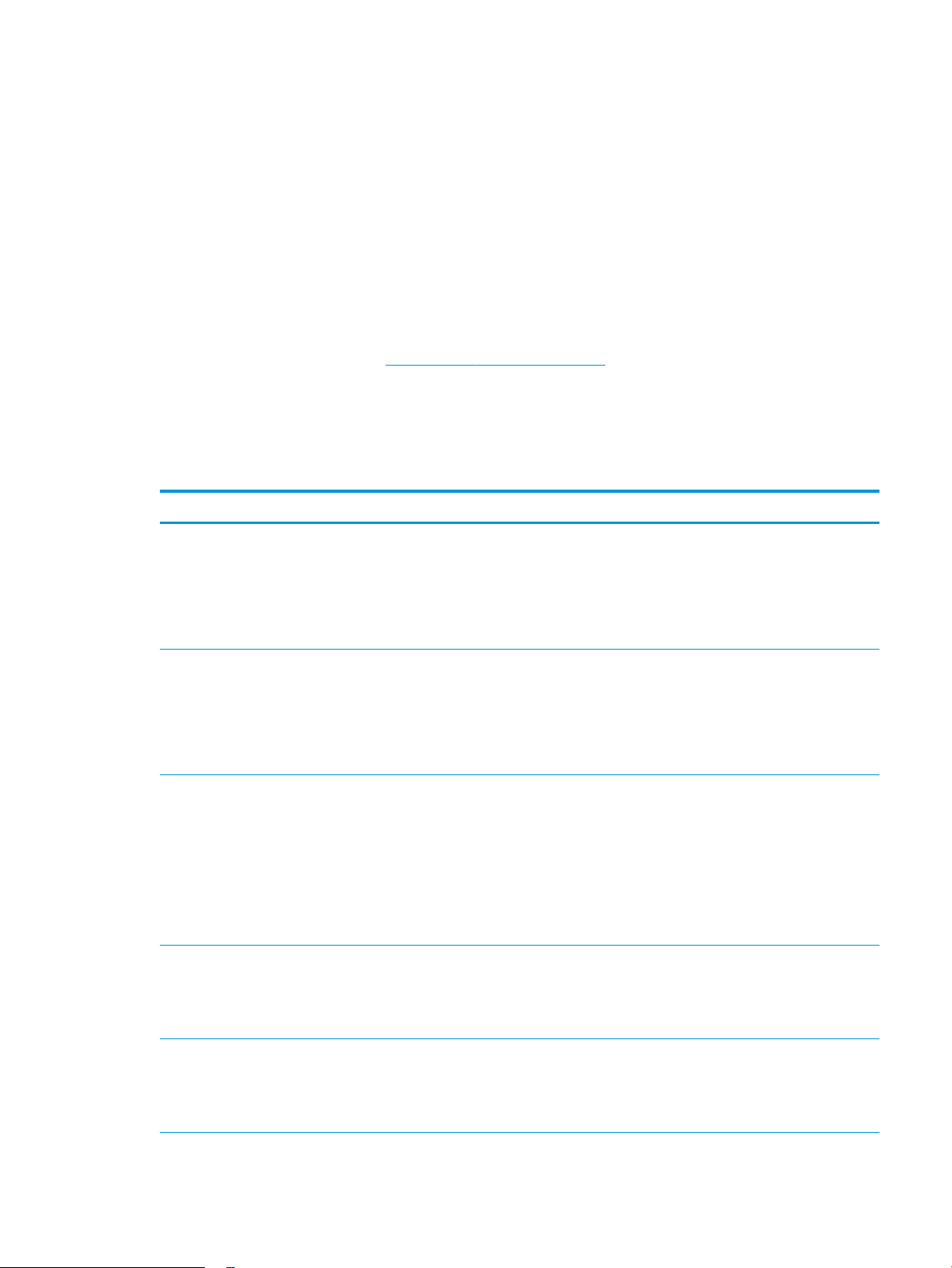
Támogatott operációs rendszerek
Az alábbi információk a nyomtatóspecikus Windows PCL 6 és OS X nyomtató-illesztőprogramokra
vonatkoznak.
Windows: A HP szoftvertelepítő telepíti a HP PCL.6, HP PCL-6 vagy HP PCL 6 illesztőprogramot a Windows
operációs rendszertől függően, valamint az opcionális szoftvereket a teljes szoftvertelepítő használata esetén.
További tudnivalókat a szoftvertelepítési megjegyzésekben talál.
Mac számítógépek és OS X: Ez a nyomtató Mac számítógépeket és Apple mobileszközöket is támogat. Az OS X
nyomtató-illesztőprogram és nyomtató-segédprogram letölthető a hp.com oldalról és az Apple
szoftverfrissítésen keresztül is elérhető. A HP OS X telepítőszoftver nem része a dobozban található CD-nek.
Kövesse az alábbi lépéseket az OS X telepítőszoftver letöltéséhez:
1. Folytassa a következő címen: www.hp.com/support/colorljM452.
2. Válassza a Support Options (Támogatási lehetőségek) elemet, majd a Download Options (Letöltési
lehetőségek) helyen válassza a Drivers, Software & Firmware (Illesztőprogramok, szoftver és rmware)
elemet.
3. Kattintson az operációs rendszer verziójára, majd a Download (Letöltés) gombra.
Operációs rendszer Nyomtató-illesztőprogram telepítve Megjegyzések
Windows® XP SP3 vagy újabb, 32
bites
Windows Vista®, 32 bites Ehhez az operációs rendszerhez a
Windows Server 2003 SP2 vagy
újabb, 32 bites
Windows 7 SP1 vagy újabb, 32
bites és 64 bites
Ehhez az operációs rendszerhez a
HP PCL.6 nyomtató-specikus
nyomtató-illesztőprogram az
alapszintű szoftvertelepítés részeként
kerül telepítésre. Az alaptelepítő csak
az illesztőprogramot és a lapolvasás
alkalmazást telepíti.
HP PCL.6 nyomtató-specikus
nyomtató-illesztőprogram az
alapszintű szoftvertelepítés részeként
kerül telepítésre. Az alapszintű
telepítő csak az illesztőprogramot
telepíti.
Ehhez az operációs rendszerhez a
HP PCL.6 nyomtató-specikus
nyomtató-illesztőprogram az
alapszintű szoftvertelepítés részeként
kerül telepítésre. Az alapszintű
telepítő csak az illesztőprogramot
telepíti.
Ehhez az operációs rendszerhez a
HP PCL 6 nyomtató-specikus
nyomtató-illesztőprogram a teljes
szoftvertelepítés részeként kerül
telepítésre.
Ez az operációs rendszer nem támogatja a teljes
szoftvertelepítést.
A Microsoft 2009 áprilisában visszavonta a Windows XP
rendszer általános támogatását. A HP továbbra is igyekszik
megadni a legjobb támogatást a megszüntetett Windows XP
operációs rendszerhez.
Ez az operációs rendszer nem támogatja a teljes
szoftvertelepítést.
Ez az operációs rendszer nem támogatja a teljes
szoftvertelepítést.
64 bites operációs rendszerekhez használjon UPD
illesztőprogramokat.
A Microsoft 2010 júliusában visszavonta a Windows Server
2003 rendszer általános támogatását. A HP továbbra is
igyekszik megadni a legjobb támogatást a megszüntetett
Windows Server 2003 operációs rendszerhez.
Windows 8, 32 bites és 64 bites Ehhez az operációs rendszerhez a
HP PCL-6 nyomtató-specikus
nyomtató-illesztőprogram az
alapszintű szoftvertelepítés részeként
kerül telepítésre.
A Windows 8 RT támogatását a Microsoft IN OS 4-es verziójú,
32 bites illesztőprogram biztosítja.
HUWW Termékjellemzők 9
Page 20
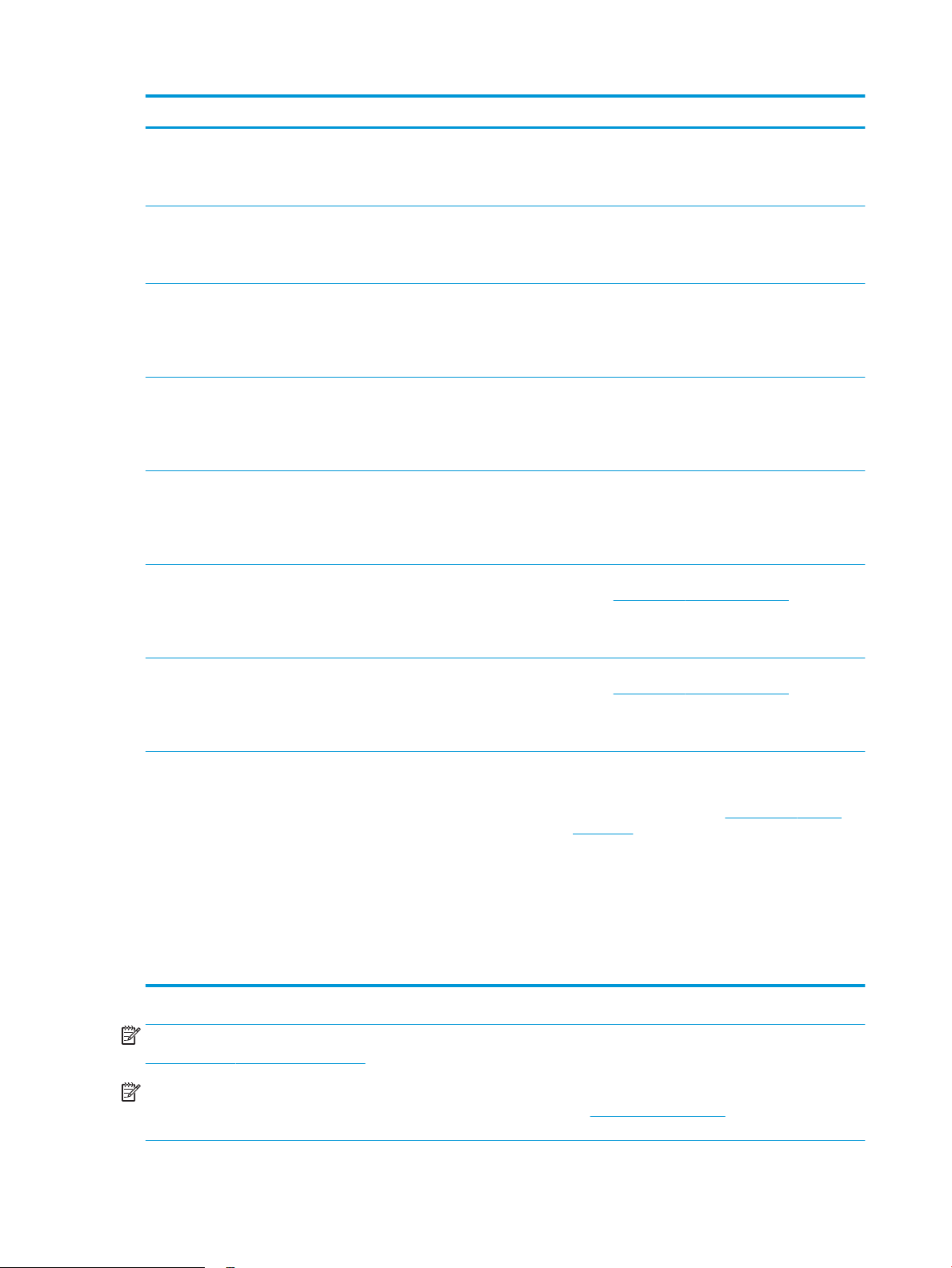
Operációs rendszer Nyomtató-illesztőprogram telepítve Megjegyzések
Windows 8,1, 32 bites és 64 bites Ehhez az operációs rendszerhez a
HP PCL-6 nyomtató-specikus
nyomtató-illesztőprogram kerül
telepítésre.
Windows 10 Ehhez az operációs rendszerhez a
HP PCL-6 nyomtató-specikus
nyomtató-illesztőprogram kerül
telepítésre.
Windows Server 2008 SP2, 32
bites
Windows Server 2008 SP2, 64
bites
Windows Server 2008 R2, SP 1,
64 bites
Windows Server 2012, 64 bit A Windows Server 2012 verziót a
Ehhez az operációs rendszerhez a
HP PCL.6 nyomtató-specikus
nyomtató-illesztőprogram az
alapszintű szoftvertelepítés részeként
kerül telepítésre.
Ehhez az operációs rendszerhez a
HP PCL.6 nyomtató-specikus
nyomtató-illesztőprogram az
alapszintű szoftvertelepítés részeként
kerül telepítésre.
Ehhez az operációs rendszerhez a
HP PCL 6 nyomtató-specikus
nyomtató-illesztőprogram az
alapszintű szoftvertelepítés részeként
kerül telepítésre.
szoftvertelepítő nem támogatja, a
HP PCL 6 és HP PCL-6
nyomtatóspecikus nyomtatóillesztőprogramok azonban igen.
A Windows 8.1 RT támogatását a Microsoft IN OS 4-es
verziójú, 32 bites illesztőprogram biztosítja.
Töltse le a HP PCL 6 vagy PCL-6 illesztőprogramot a HP
weboldaláról www.hp.com/support/colorljM452, a
telepítéshez pedig használja a Windows Nyomtató
hozzáadása eszközét.
Windows Server 2012 R2, 64
bites
OS X 10.8 Mountain Lion, OS X
10.9 Mavericks és OS X 10.10
Yosemite
A Windows Server 2012 verziót a
szoftvertelepítő nem támogatja, a
HP PCL 6 és HP PCL-6
nyomtatóspecikus nyomtatóillesztőprogramok azonban igen.
Az OS X nyomtató-illesztőprogram és
nyomtató-segédprogram letölthető a
hp.com oldalról és az Apple
szoftverfrissítésen keresztül is
elérhető. A HP OS X telepítőszoftver
nem része a dobozban található CDnek.
Töltse le a HP PCL 6 vagy PCL-6 illesztőprogramot a HP
weboldaláról www.hp.com/support/colorljM452, a
telepítéshez pedig használja a Windows Nyomtató
hozzáadása eszközét.
OS X esetében töltse le a teljes telepítőt a nyomtató
támogatási weboldaláról.
1. Folytassa a következő címen: www.hp.com/support/
colorljM452.
2. Válassza a Support Options (Támogatási lehetőségek)
elemet, majd a Download Options (Letöltési
lehetőségek) helyen válassza a Drivers, Software &
Firmware (Illesztőprogramok, szoftver és rmware)
elemet.
3. Kattintson az operációs rendszer verziójára, majd a
Download (Letöltés) gombra.
MEGJEGYZÉS: A támogatott operációs rendszerek aktuális listájának megtekintéséhez látogasson el a
www.hp.com/support/colorljM452 címre, ahol a HP teljes körű támogatást nyújt nyomtatójához.
MEGJEGYZÉS: A kliens és kiszolgáló operációs rendszerek esetében és a nyomtató HP UPD PCL6, UPD PCL 5 és
UPD PS illesztőprogram-támogatásával kapcsolatban tekintse meg a www.hp.com/go/upd oldalt, és kattintson
a Specications (Specikációk) fülre.
10 1. fejezet Termék áttekintése HUWW
Page 21
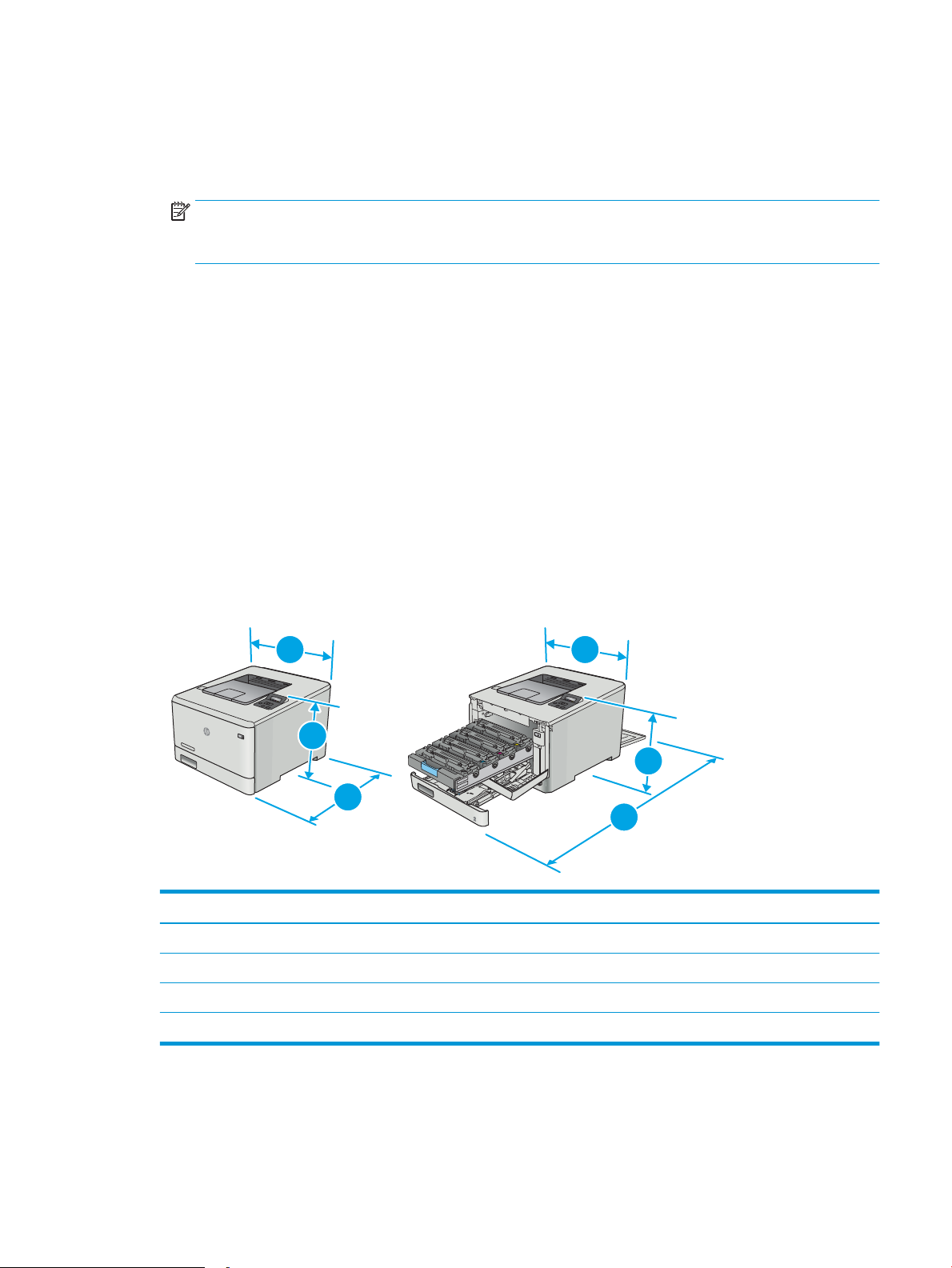
Mobilnyomtatási megoldások
3
3
2
2
1
1
A nyomtató az alábbi szoftvert támogatja a mobilnyomtatáshoz:
● HP ePrint szoftver
MEGJEGYZÉS: A HP ePrint szoftver a következő operációs rendszereket támogatja: Windows 7 SP 1 (32
és 64 bites); Windows 8 (32 és 64 bites); Windows 8.1 (32 és 64 bites), Windows 10 (32 és 64 bites), és
10.8 Mountain Lion, 10.9 Mavericks, valamint 10.10 Yosemite OS X verziók.
● HP ePrint e-mailen keresztül (engedélyezni kell hozzá a HP webes szolgáltatásokat, valamint a nyomtatót
regisztrálni kell a HP Connected szolgáltatásra)
● HP ePrint alkalmazás (Android, iOS és Blackberry esetében elérhető)
● ePrint Enterprise alkalmazás (az ePrint Enterprise Server szoftverrel rendelkező összes készüléken
támogatott)
● HP All-in-One Remote alkalmazás iOS és Android készülékekhez
● HP Cloud Print
● AirPrint
● Android nyomtatás
A nyomtató méretei
1-1. ábra: Méretek az M452nw típus esetében
1. Hosszúság 295,7 mm 295,7 mm
2. Mélység 453 mm 1025 mm
3. Szélesség 413,6 mm 413,6 mm
Súly (kazettákkal együtt) 17,5 kg
Nyomtató bezárt tartozékokkal A nyomtató teljesen kinyitott állapotban
HUWW Termékjellemzők 11
Page 22
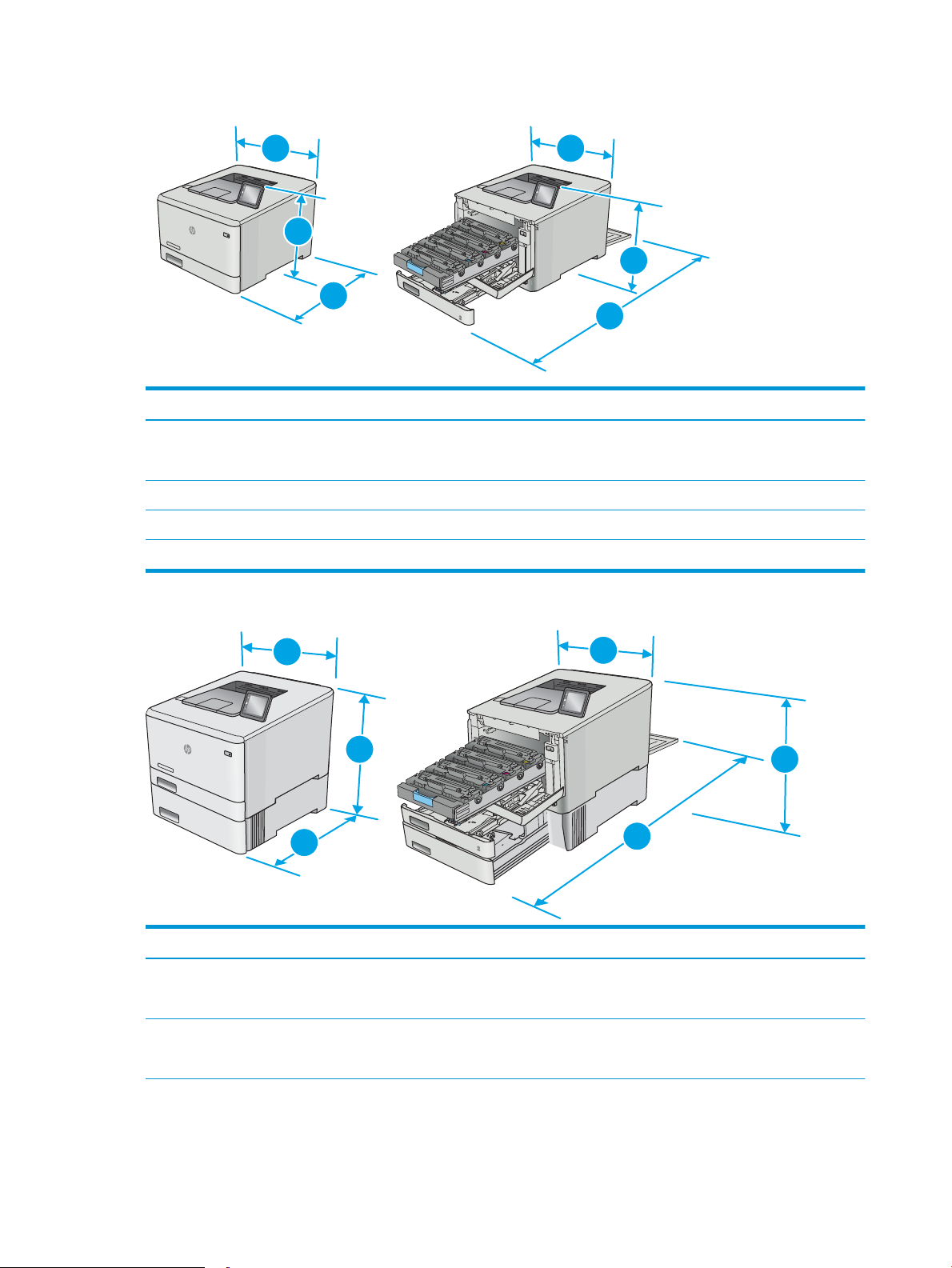
1-2. ábra: Méretek az M452dn és M452dw típusok esetében
3
2
1
3
2
1
2
1
1
2
3
3
Nyomtató bezárt tartozékokkal A nyomtató teljesen kinyitott állapotban
1. Hosszúság 295,7 mm 295,7 mm (dn típus esetén)
339,6 mm (dw típus esetén)
2. Mélység 472,3 mm 1124,4 mm
3. Szélesség 413,6 mm 413,6 mm
Súly (kazettákkal együtt) 18,9 kg
1-3. ábra: Méretek az opcionális 3. tálcával rendelkező típusok esetében
Nyomtató bezárt tartozékokkal A nyomtató teljesen kinyitott állapotban
1. Hosszúság 427,7 mm 427,7 mm (nw és dn típus esetén)
2. Mélység 453 mm (nw típus esetén)
472,3 mm (dn és dw típus esetén)
471,6 mm (dw típus esetén)
1025 mm (nw típus esetén)
1124,4 mm (dn és dw típusok esetén)
12 1. fejezet Termék áttekintése HUWW
Page 23
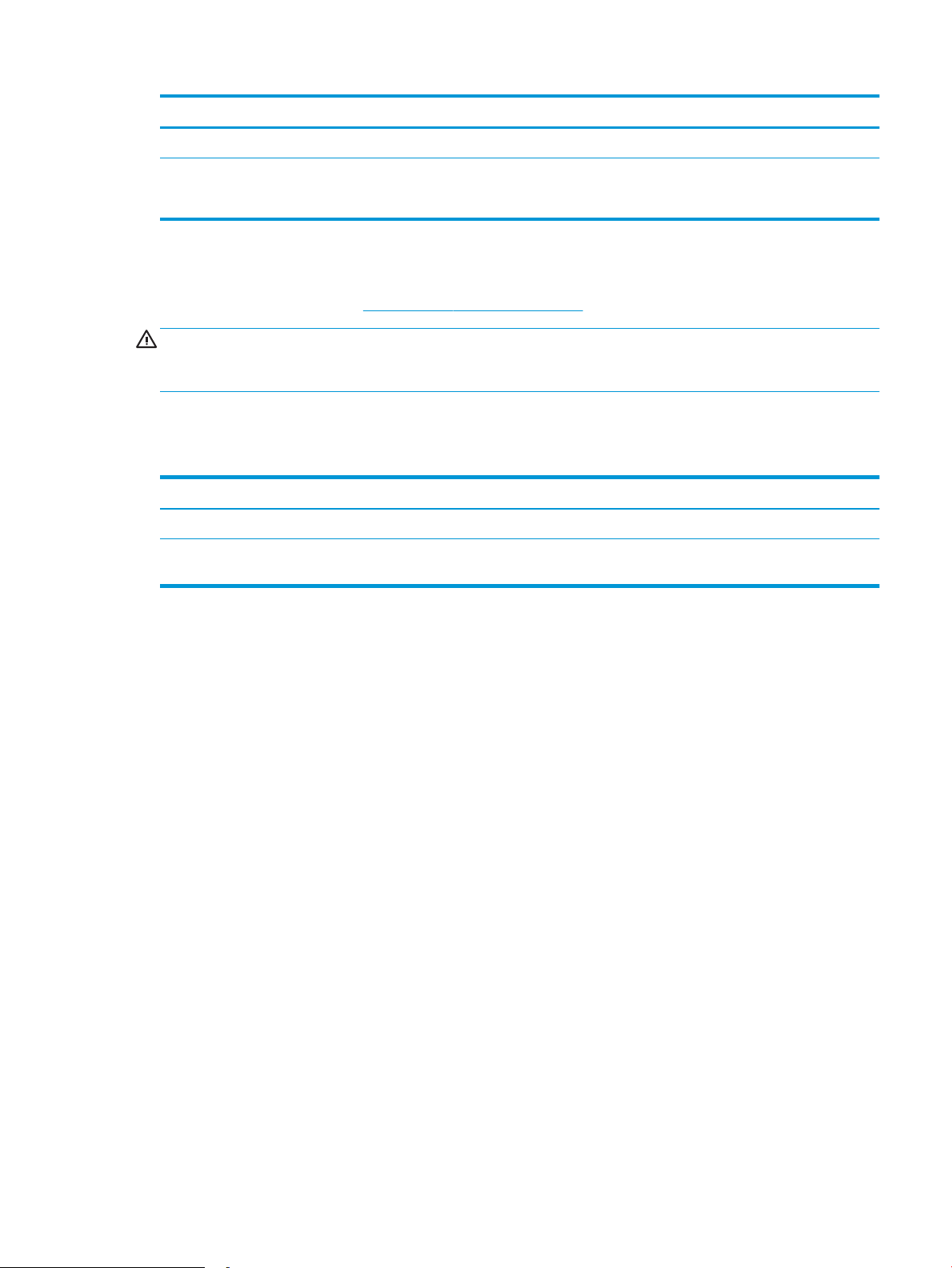
Nyomtató bezárt tartozékokkal A nyomtató teljesen kinyitott állapotban
3. Szélesség 413,6 mm 413,6 mm
Súly (kazettákkal együtt) 22,7 kg (nw típus esetén)
24,1 kg (dn és dw típus esetén)
Teljesítményfelvétel, elektromos jellemzők és zajkibocsátás
Az aktuális információkért lásd: www.hp.com/support/colorljM452.
VIGYÁZAT! A hálózati feszültséggel szembeni követelmények annak az országnak/térségnek felelnek meg,
ahol a nyomtató forgalomba kerül. Ne változtassa meg az üzemi feszültséget. Ez árt a nyomtatónak, és
érvényteleníti a nyomtatóra vonatkozó garanciát.
Az üzemelési környezeti tartomány
1-1. táblázat: Az üzemelési környezettel szembeni követelmények
Környezet Javasolt Megengedett
Hőmérséklet 15–27 °C 15-30 °C59-86 °F
Relatív páratartalom 20–70% relatív páratartalom (RH), nem
kondenzálódó
10–80% RH, nem kondenzálódó
HUWW Termékjellemzők 13
Page 24
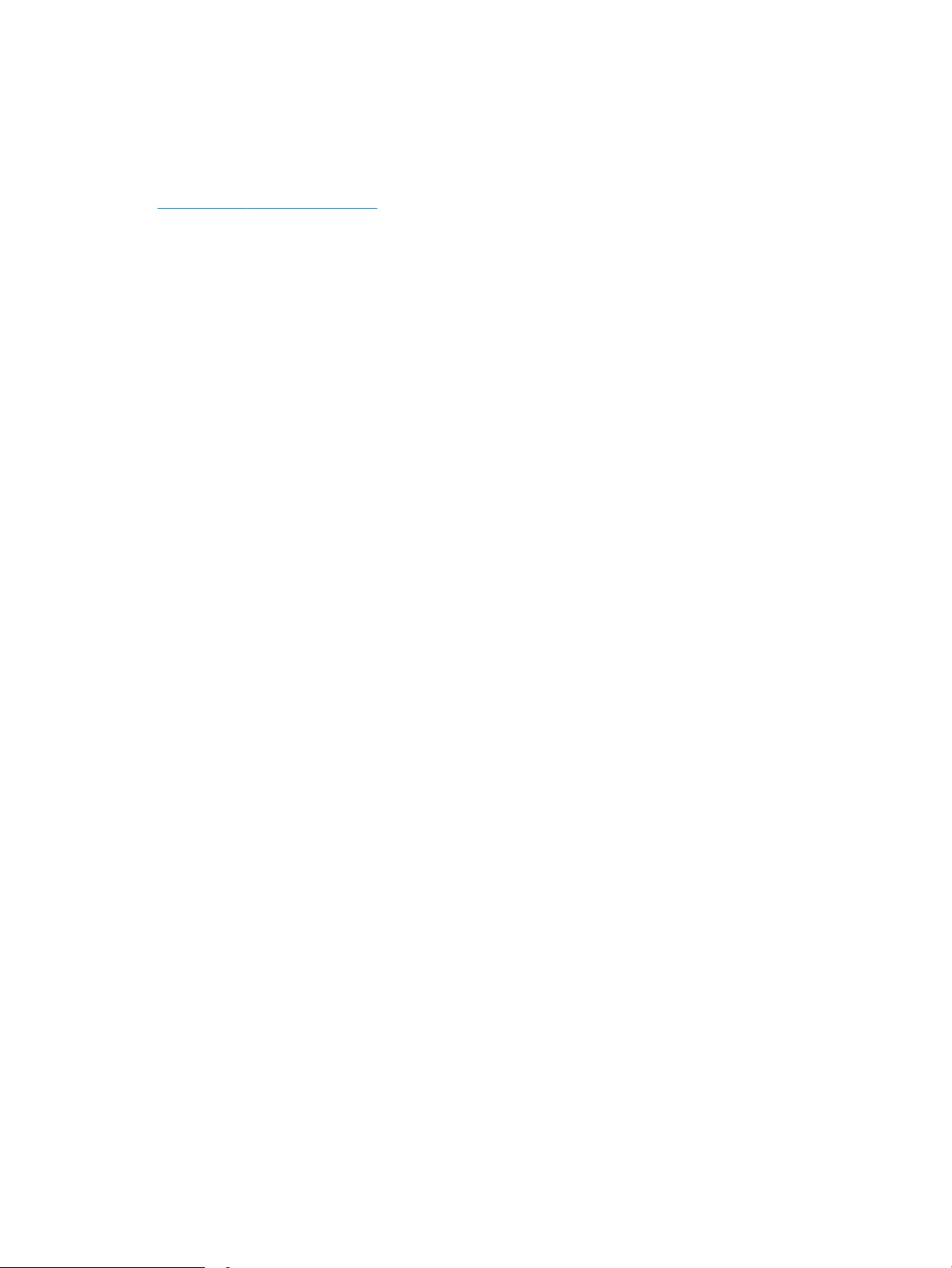
Nyomtatóhardver-beállítás és szoftvertelepítés
Az alapvető üzembe helyezési utasításokért olvassa el a beállítási útmutatót és az Első lépések című útmutatót,
amelyet a nyomtatóhoz kapott. Látogasson el a HP támogatás weboldalára további információkért.
A www.hp.com/support/colorljM452 webhelyen a HP teljes körű segítséget nyújt nyomtatójához.
Terméktámogatás itt:
● Telepítés és kongurálás
● Tanulás és használat
● Hibaelhárítás
● Szoftver- és rmware-frissítések letöltése
● Csatlakozás a támogatási fórumokhoz
● Garanciális és szabályzati információk keresése
14 1. fejezet Termék áttekintése HUWW
Page 25
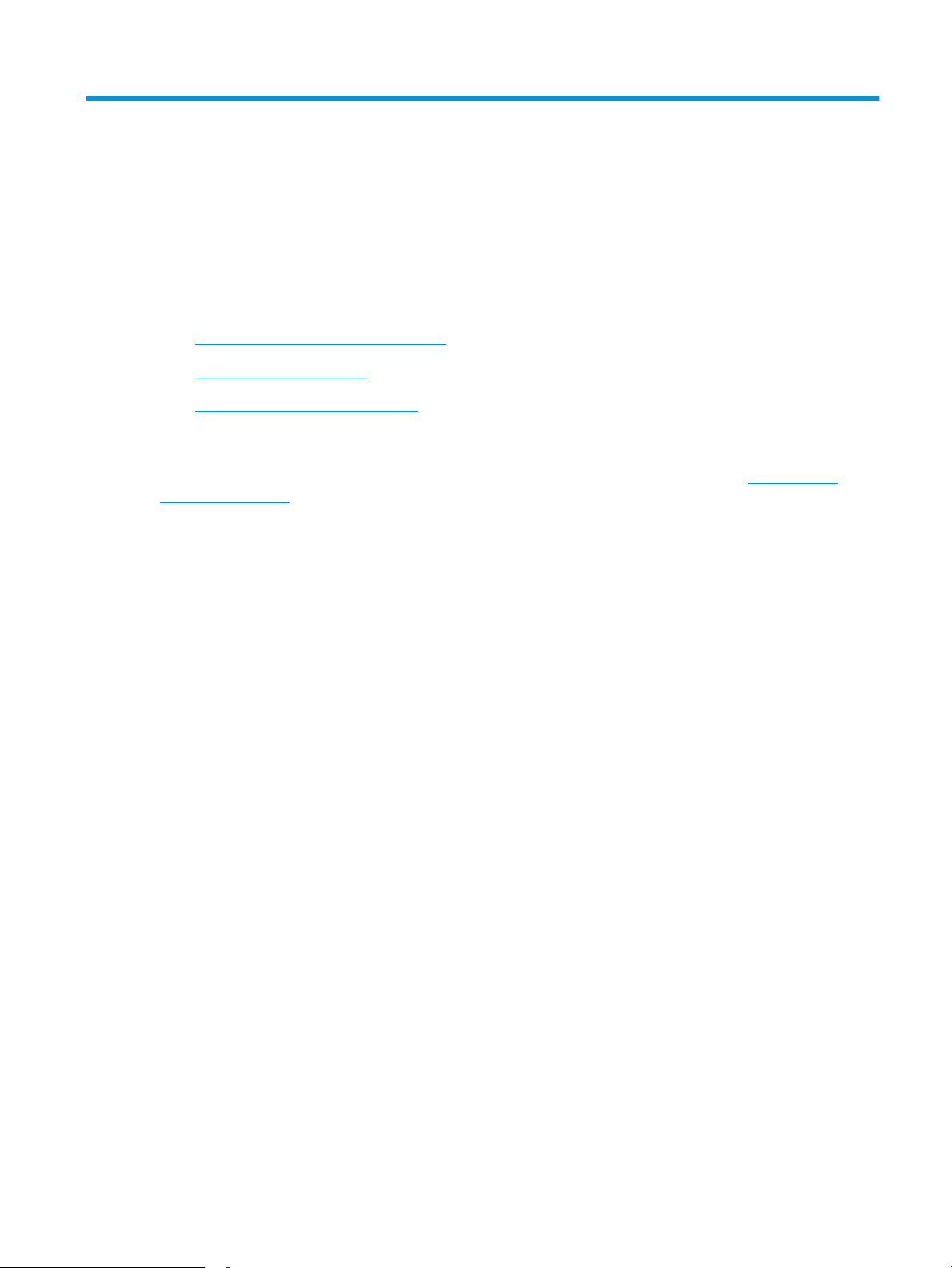
2 Papírtálcák
●
A 1. tálca feltöltése (többfunkciós tálca)
●
Papír betöltése a 2. tálcába
●
Borítékok betöltése és nyomtatása
További tudnivalók:
Az alábbi információk a megjelenés idején helyesek voltak. A legfrissebb információkat lásd: www.hp.com/
support/colorljM452.
A HP mindenre kiterjedő nyomtatósúgója az alábbi információkat tartalmazza:
● Telepítés és kongurálás
● Tanulás és használat
● Hibaelhárítás
● Szoftver- és rmware-frissítések letöltése
● Csatlakozás a támogatási fórumokhoz
● Garanciális és szabályzati információk keresése
HUWW 15
Page 26
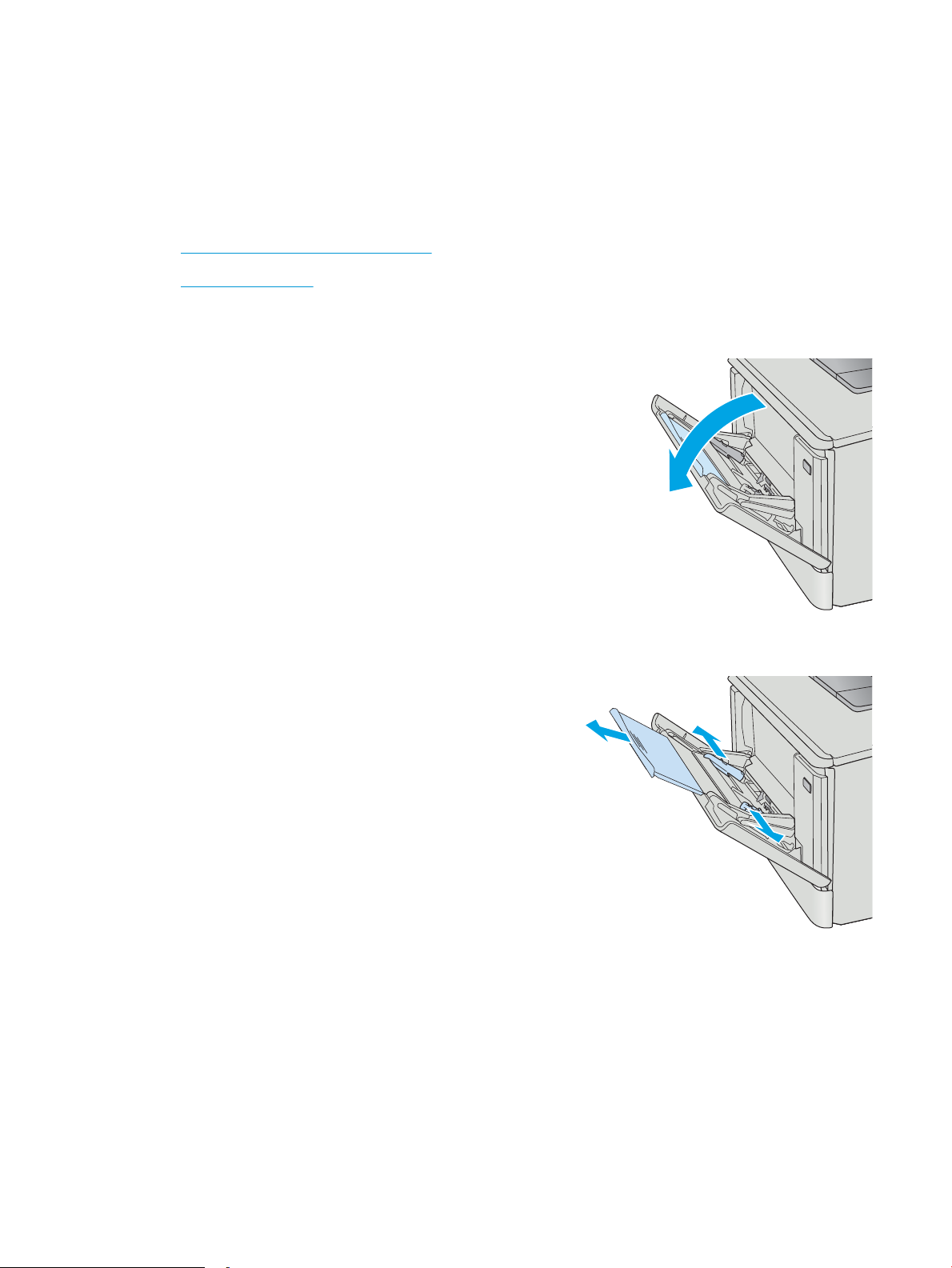
A 1. tálca feltöltése (többfunkciós tálca)
Bevezetés
Az 1. tálca használatával egyoldalas dokumentumokat, többféle papírtípust igénylő dokumentumokat, illetve
borítékokat nyomtathat.
●
A 1. tálca feltöltése (többfunkciós tálca)
●
1. tálca papírtájolása
A 1. tálca feltöltése (többfunkciós tálca)
1. Nyissa ki az 1. tálcát.
2. Nyomja meg a jobb oldali papírvezető fülét a
papírvezetők kicsúsztatásához, majd húzza ki a
tálcahosszabbítót.
16 2. fejezet Papírtálcák HUWW
Page 27
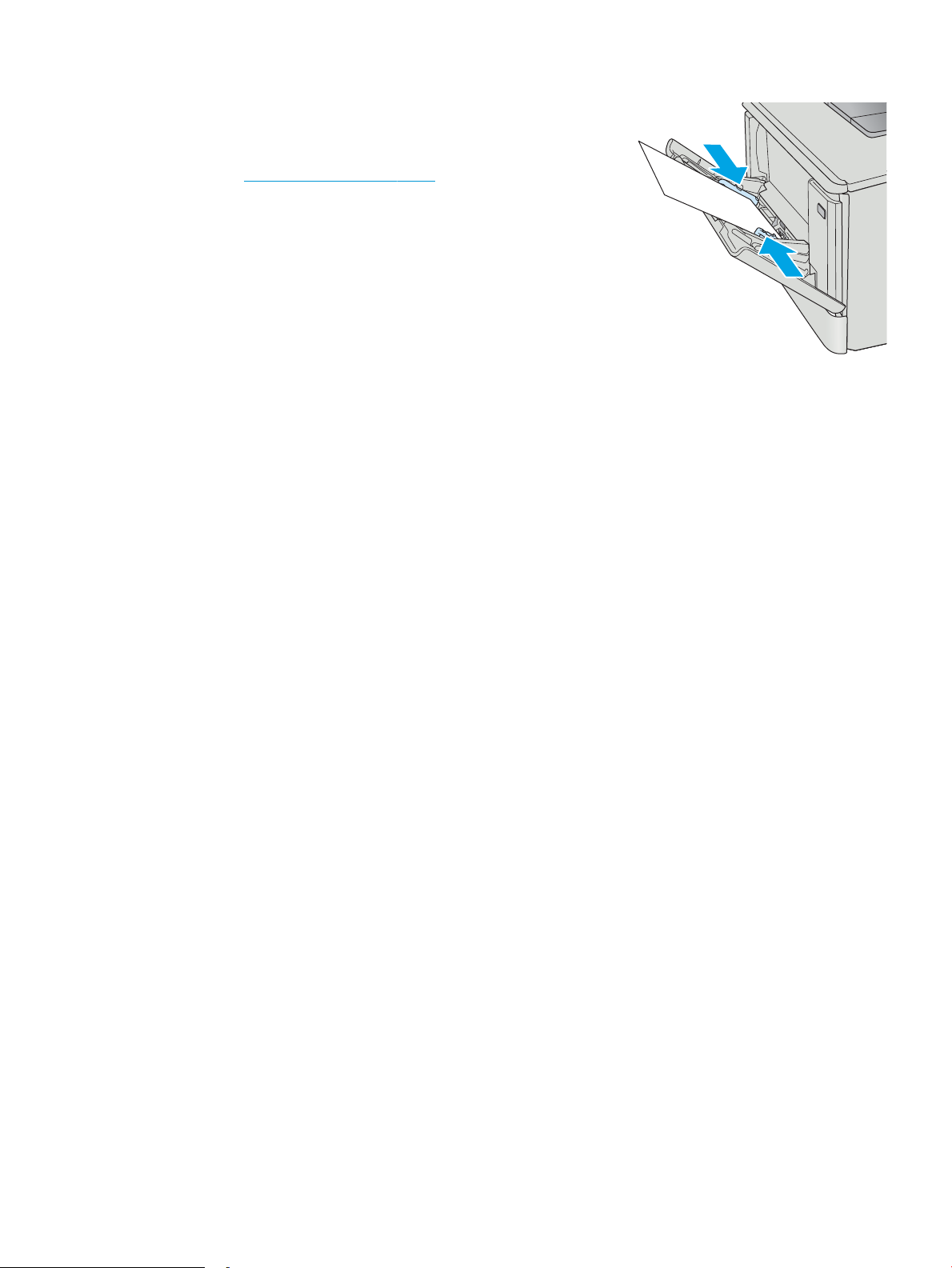
3. Tegye a papírköteget a tálcába, majd igazítsa be a
vezetőket úgy, hogy azok enyhén hozzáérjenek a
köteghez, de ne hajlítsák meg azt. A papír
tájolásának módjával kapcsolatos további
tudnivalókat lásd: 1. tálca papírtájolása 18. oldal.
4. Indítsa el a nyomtatási folyamatot a számítógépen
található szoftveralkalmazásból. Ügyeljen arra,
hogy az illesztőprogram a megfelelő papírtípushoz
és -mérethez legyen beállítva (az 1. tálcában lévő
papír alapján).
HUWW A 1. tálca feltöltése (többfunkciós tálca) 17
Page 28
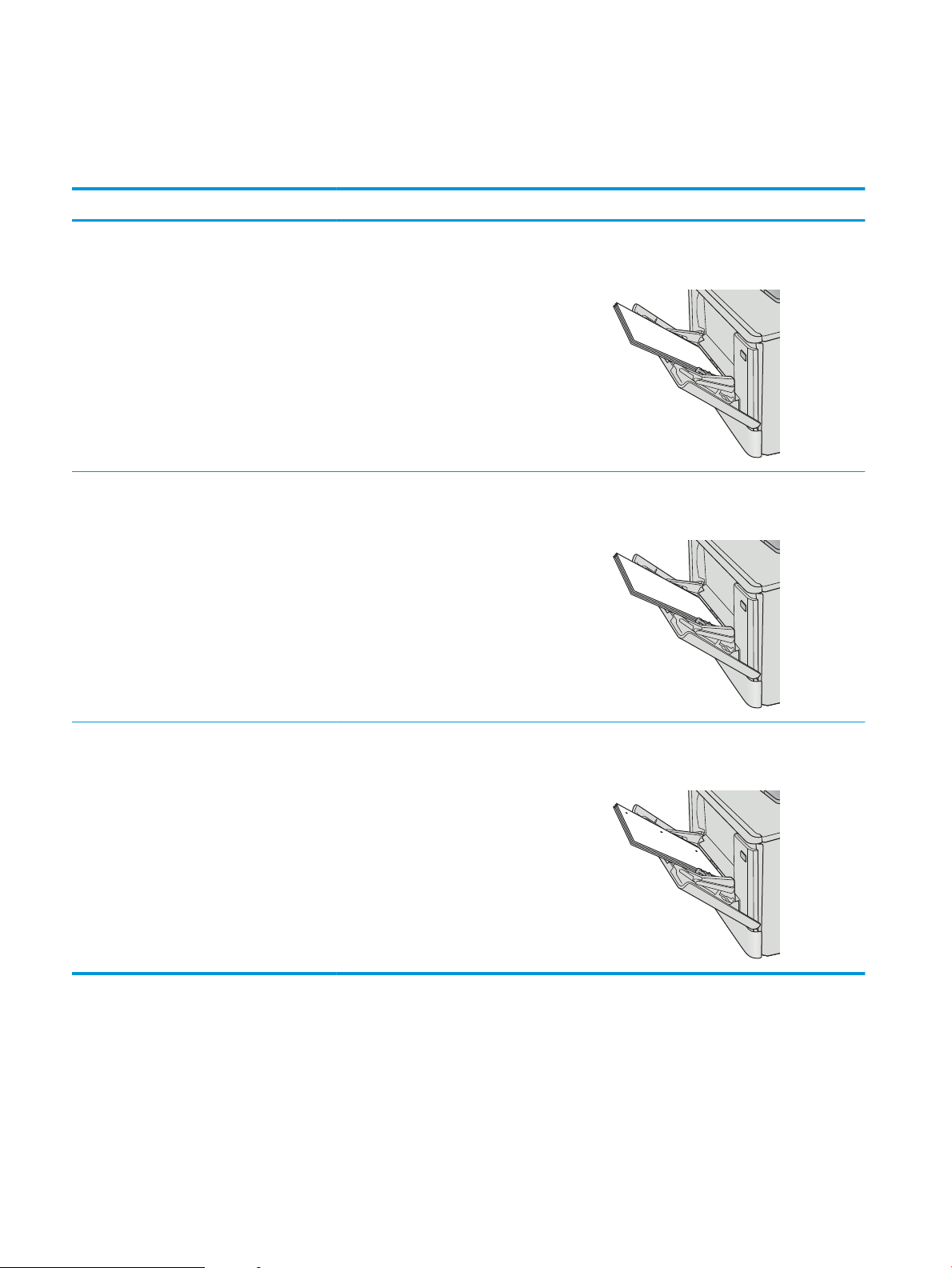
1. tálca papírtájolása
123
123
Speciális tájolást igénylő papír használatakor az alábbi táblázatban szereplő információk alapján végezze el a
betöltést.
Papírtípus Kimenet Papír betöltése
Fejléces vagy előnyomott Egyoldalas nyomtatás Nyomtatási oldallal felfelé
Felső él a nyomtató felé néz
Fejléces vagy előnyomott Kétoldalas nyomtatás Nyomtatási oldallal lefelé
A felső széle a nyomtatótól távolabb essen
Előlyukasztott 1 oldalas vagy 2 oldalas nyomtatás Nyomtatási oldallal felfelé
A lyukakkal a nyomtató bal oldala felé
18 2. fejezet Papírtálcák HUWW
Page 29
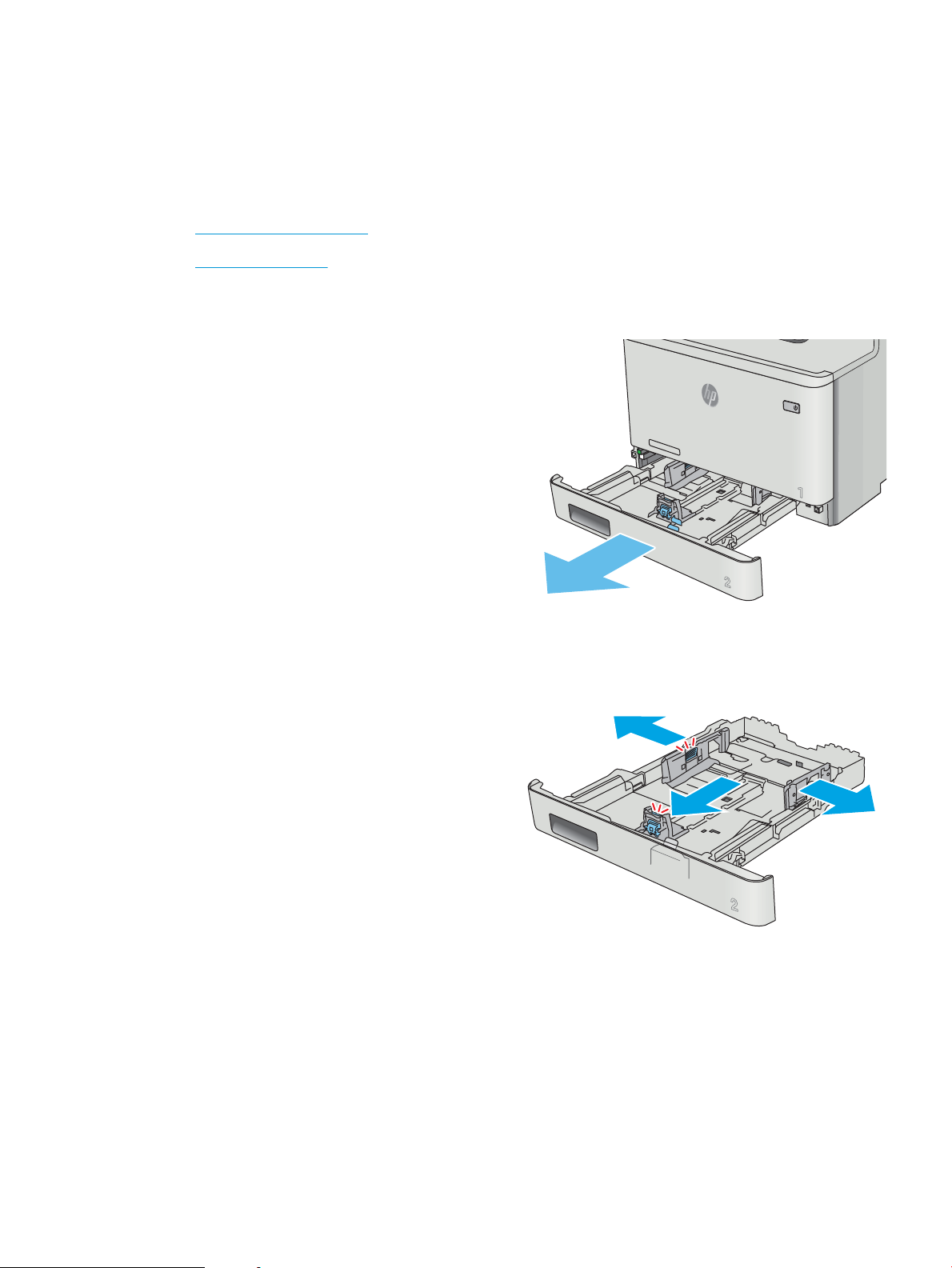
Papír betöltése a 2. tálcába
Bevezetés
A következő információk bemutatják a papír 2. tálcára való betöltését.
●
Papír betöltése a 2. tálcába
●
2. tálca papírtájolása
Papír betöltése a 2. tálcába
1. Nyissa ki a tálcát.
2. Állítsa be a papírszélesség-beállítókat a
beállítóreteszek megszorításával és a beállítóknak
a használt papír méretének megfelelő helyre
húzásával.
HUWW Papír betöltése a 2. tálcába 19
Page 30
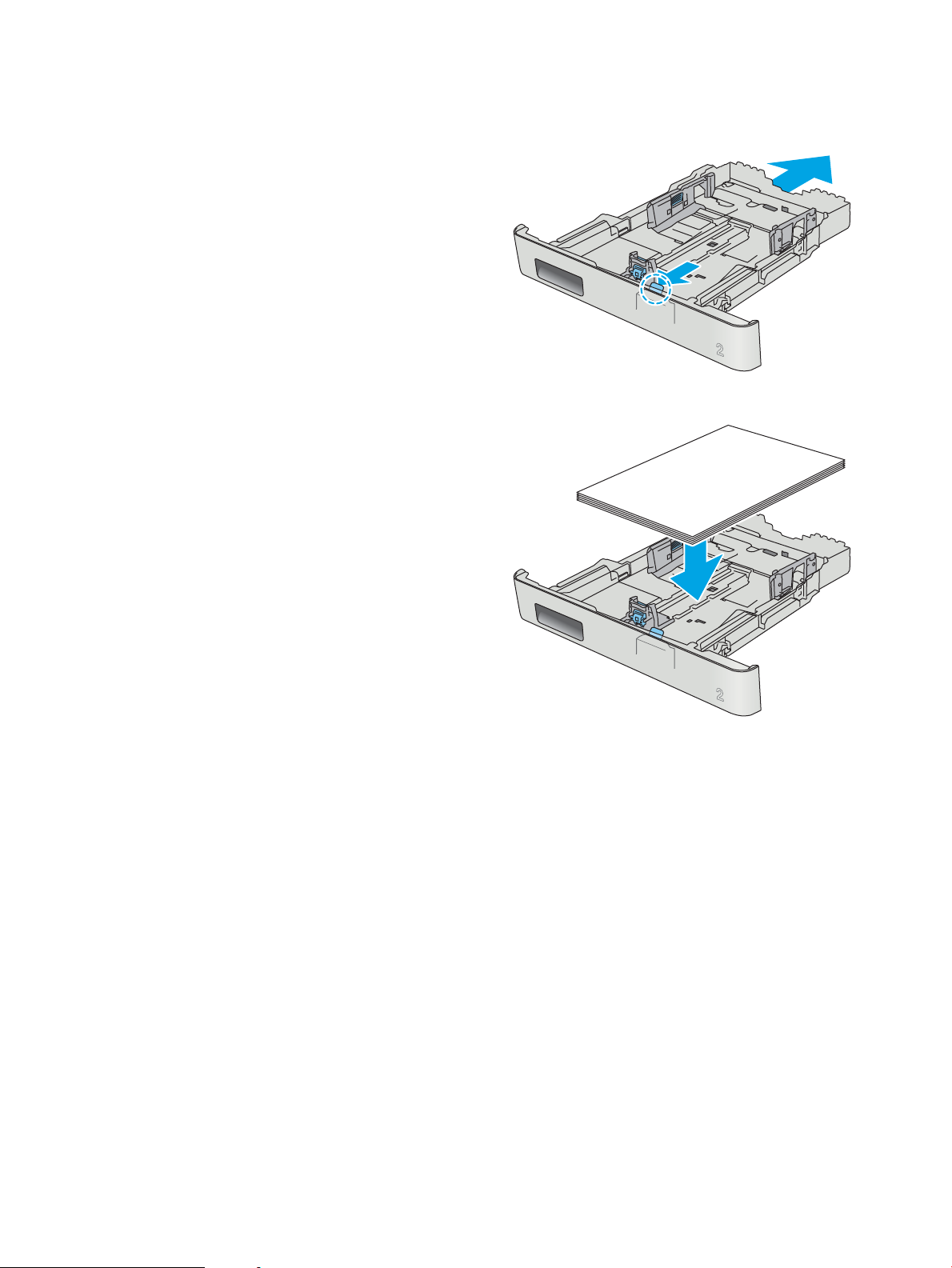
3. Legal méretű papír betöltéséhez húzza ki a tálca
elejét az elülső zár megszorításával, miközben a
tálca elejét maga felé húzza.
MEGJEGYZÉS: Ha betöltötte a Legal méretű
papírt, a 2. tálca körülbelül 51 mm-re kiemelkedik
a nyomtató elejéből.
4. Töltsön papírt a tálcába.
20 2. fejezet Papírtálcák HUWW
Page 31

5. Ügyeljen arra, hogy a papírköteg mind a négy
saroknak nekisimuljon. Igazítsa be a papírhosszés papírszélesség-vezetőket úgy, hogy azok a
papírkötegnél legyenek.
MEGJEGYZÉS: Az elakadások megelőzése
érdekében ne töltse túl a tálcát. Győződjön meg
arról, hogy a köteg teteje nem éri el a tálca
telítettségét jelző vonalat.
6. Miután megbizonyosodott arról, hogy a papírköteg
teteje nem éri el a tálca telítettségét jelző vonalat,
zárja be a tálcát.
HUWW Papír betöltése a 2. tálcába 21
Page 32

2. tálca papírtájolása
123
123
Speciális tájolást igénylő papír használatakor az alábbi táblázatban szereplő információk alapján végezze el a
betöltést.
Papírtípus Kimenet Papír betöltése
Fejléces vagy előnyomott Egyoldalas nyomtatás Nyomtatási oldallal felfelé
A felső szélével a nyomtató felé
Fejléces vagy előnyomott Kétoldalas nyomtatás Nyomtatási oldallal lefelé
A felső széle a nyomtatótól távolabb essen
Előlyukasztott 1 oldalas vagy 2 oldalas nyomtatás Nyomtatási oldallal felfelé
A lyukakkal a nyomtató bal oldala felé
22 2. fejezet Papírtálcák HUWW
Page 33

Borítékok betöltése és nyomtatása
Bevezetés
A következő információk bemutatják a borítékok betöltését és nyomtatását. A legjobb működés érdekében csak
5 mm vastagságú borítékköteget töltsön az 1. tálcába (4-6 boríték), és csak 10 borítékot töltsön a 2. tálcába.
Az 1. vagy 2. tálcából történő borítéknyomtatáshoz az itt ismertetett lépéseket követve válassza ki a megfelelő
beállításokat a nyomtató-illesztőprogramban.
Borítékok nyomtatása
1. A szoftveralkalmazásban válassza a Nyomtatás lehetőséget.
2. A nyomtatók listájáról válassza ki a nyomtatót, majd kattintson a Tulajdonságok vagy Beállítások gombra,
vagy érintse meg azokat a nyomtató-illesztőprogram megnyitásához.
MEGJEGYZÉS: A gomb neve a különböző szoftveres programokban eltérő lehet.
MEGJEGYZÉS: A funkciók Windows 8 vagy 8.1 kezdőképernyőről való eléréséhez válassza ki az Eszközök,
majd a Nyomtatás lehetőséget, végül pedig a nyomtatót.
3. Kattintson a Papír/Minőség fülre vagy érintse meg azt.
4. A Papírméret legördülő listáról válassza ki a megfelelő méretet a borítékok számára.
5. A Papírtípus legördülő listáról válassza ki a Boríték elemet.
6. A Papírforrás legördülő listáról válassza ki használni kívánt tálcát.
7. Az OK gombra kattintva zárja be a Dokumentum tulajdonságai párbeszédpanelt.
8. A Nyomtatás párbeszédpanelen kattintson az OK gombra a feladat kinyomtatásához.
HUWW Borítékok betöltése és nyomtatása 23
Page 34

A boríték tájolása
Töltse be a borítékokat az 1. tálcába nyomtatandó oldalukkal felfelé
úgy, hogy a rövid, címzési oldal a nyomtató irányába nézzen.
Töltse be a borítékokat a 2. tálcába nyomtatandó oldalukkal felfelé
úgy, hogy a rövid, címzési oldal a nyomtató irányába nézzen.
24 2. fejezet Papírtálcák HUWW
Page 35

3 Kellékek, tartozékok és alkatrészek
●
Kellékek, tartozékok és alkatrészek rendelése
●
A festékkazetták cseréje
További tudnivalók:
Az alábbi információk a megjelenés idején helyesek voltak. A legfrissebb információkat lásd: www.hp.com/
support/colorljM452.
A HP mindenre kiterjedő nyomtatósúgója az alábbi információkat tartalmazza:
● Telepítés és kongurálás
● Tanulás és használat
● Hibaelhárítás
● Szoftver- és rmware-frissítések letöltése
● Csatlakozás a támogatási fórumokhoz
● Garanciális és szabályzati információk keresése
HUWW 25
Page 36

Kellékek, tartozékok és alkatrészek rendelése
Megrendelés
Kellékek és papírok rendelése www.hp.com/go/suresupply
Eredeti HP alkatrészek vagy tartozékok rendelése www.hp.com/buy/parts
Rendelés szervizen vagy ügyfélszolgálaton keresztül Forduljon a hivatalos HP-szervizhez vagy ügyfélszolgálathoz.
Rendelés a HP beágyazott webkiszolgáló (EWS) használatával A hozzáféréshez írja be a nyomtató IP-címét vagy a gazdagép nevét
a számítógépen egy támogatott webböngésző címsorába (URLmezőjébe). A HP beágyazott webkiszolgálón egy, a HP SureSupply
webhelyre mutató hivatkozás is található. A webhelyen eredeti HP
kellékeket vásárolhat.
Kellékek és tartozékok
Tétel Leírás Patron száma Termékszám
Kellékek
HP 410A fekete, eredeti LaserJet
tonerkazetta
HP 410X nagy kapacitású, fekete,
eredeti LaserJet tonerkazetta
HP 410A cián, eredeti LaserJet
tonerkazetta
HP 410X nagy kapacitású, cián, eredeti
LaserJet tonerkazetta
HP 410A sárga, eredeti LaserJet
tonerkazetta
HP 410X nagy kapacitású, sárga,
eredeti LaserJet tonerkazetta
HP 410A bíbor, eredeti LaserJet
tonerkazetta
HP 410X nagy kapacitású, bíbor, eredeti
LaserJet tonerkazetta
Tartozékok
Opcionális 550 lapos papíradagoló Külön beszerezhető 3. tálca CF404A
USB 2.0 nyomtatókábel A–B típusú kábel (2 méteres szabványos) C6518A
Normál kapacitású fekete csere festékkazetta 410A CF410A
Nagy kapacitású fekete csere festékkazetta 410X CF410X
Normál kapacitású cián csere festékkazetta 410A CF411A
Nagy kapacitású cián csere festékkazetta 410X CF411X
Normál kapacitású sárga csere festékkazetta 410A CF412A
Nagy kapacitású sárga csere festékkazetta 410X CF412X
Normál kapacitású bíbor csere festékkazetta 410A CF413A
Nagy kapacitású bíbor csere festékkazetta 410X CF413X
Vásárló által cserélhető alkatrészek
Számos HP LaserJet nyomtatóhoz elérhetők vásárló általi javításhoz (CSR) szükséges alkatrészek a javítási idő
csökkentése érdekében. A CSR-programmal kapcsolatos további információ, valamint a program nyújtotta
előnyök a www.hp.com/go/csr-support és a www.hp.com/go/csr-faq weboldalon olvashatók.
26 3. fejezet Kellékek, tartozékok és alkatrészek HUWW
Page 37

Eredeti HP cserealkatrészek a www.hp.com/buy/parts weboldalról, illetve a HP által felhatalmazott szervizből
vagy szolgáltatótól rendelhetők. Rendeléskor az alábbi adatok egyikére lesz szüksége: alkatrészszám,
sorozatszám (a nyomtató hátoldalán található), termékszám vagy terméknév.
● A Kötelező megjelölésű, vásárló által cserélhető alkatrészeket a vásárlónak kell telepítenie, hacsak a
megfelelő díjszabás ellenében nem bízza meg a HP szakemberét a művelet elvégzésével. A
HP termékgarancia nem terjed ki ezen alkatrészek helyszínen vagy a vásárlás helyén történő
terméktámogatására.
● Az Opcionális jelzővel ellátott, vásárló által cserélhető alkatrészeket kérésre a HP szakembere külön
költség felszámítása nélkül is telepítheti a nyomtatóra vonatkozó garancia érvényességi ideje alatt.
A vásárló általi csere
Tétel Leírás
150 lapos bemeneti tálca Cserekazetta a 2. tálcához Kötelező RM2-6377-000CN
550 lapos papíradagoló Csere az opcionális 3. tálcához Kötelező CF404-67901
lehetőségei Termékszám
HUWW Kellékek, tartozékok és alkatrészek rendelése 27
Page 38

A festékkazetták cseréje
Bevezetés
A nyomtató jelzi, ha egy tonerkazettában kevés a festék. A tonerkazetták tényleges hátralévő élettartama sok
tényezőtől függ. Célszerű lehet kéznél tartani egy csere tonerkazettát arra az esetre, ha a nyomtatási minőség
már nem elfogadható.
Kazetták vásárlásához vagy a kazetta és a nyomtató kompatibilitásának ellenőrzéséhez látogasson el a
HP SureSupply oldalra a www.hp.com/go/suresupply címen. Az oldal aljára görgetve ellenőrizze, hogy a
megfelelő ország/térség van-e beállítva.
A nyomtató négy színnel dolgozik. Az egyes színekhez külön tonerkazettát használ: sárga (Y), cián (C), bíbor (M)
és fekete (K). A tonerkazetták az elülső ajtó belsejében vannak.
Elem Leírás Patron száma Termékszám
HP 410A fekete, eredeti LaserJet
tonerkazetta
HP 410X nagy kapacitású eredeti, fekete
tonerkazetta ikercsomag
HP 410A cián, eredeti LaserJet tonerkazetta Normál kapacitású cián csere festékkazetta 410A CF411A
HP 410X nagy kapacitású, cián, eredeti
LaserJet tonerkazetta
HP 410A sárga, eredeti LaserJet
tonerkazetta
HP 410X nagy kapacitású, sárga, eredeti
LaserJet tonerkazetta
HP 410A bíbor, eredeti LaserJet
tonerkazetta
HP 410X nagy kapacitású, bíbor, eredeti
LaserJet tonerkazetta
Normál kapacitású fekete csere
festékkazetta
Nagy kapacitású fekete csere festékkazetta 410X CF410X
Nagy kapacitású cián csere festékkazetta 410X CF411X
Normál kapacitású sárga csere
festékkazetta
Nagy kapacitású sárga csere festékkazetta 410X CF412X
Normál kapacitású bíbor csere
festékkazetta
Nagy kapacitású bíbor csere festékkazetta 410X CF413X
410A CF410A
410A CF412A
410A CF413A
Ne vegye ki a festékkazettát a csomagolásából addig, amíg nem akarja telepíteni.
VIGYÁZAT! A tonerkazetta károsodásának megelőzése érdekében ne tegye ki azt néhány percnél hosszabb
ideig fénynek. Ha a tonerkazettát hosszabb időre el kell távolítani a nyomtatóból, tegye vissza az eredeti
műanyag csomagolásba vagy takarja le egy könnyű, fényt nem áteresztő tárggyal.
A következő ábrán láthatók a festékkazetta alkatrészei.
28 3. fejezet Kellékek, tartozékok és alkatrészek HUWW
Page 39

2
1
3
3
1
1
2
1 Fogantyú
2 Képalkotó dob
3 Memóriachip
VIGYÁZAT! Ha festék került a ruhájára, száraz törlővel törölje le a festéket, és hideg vízben mossa ki a ruhát. A
forró víz hatására megköt a festék a szövetben.
MEGJEGYZÉS: A használt festékkazetták újrahasznosítására vonatkozó információk a kazetta dobozán
találhatók.
A festékkazetták eltávolítása és visszahelyezése
1. Nyissa ki a tálca elülső ajtaját a bal oldali panel
gombjának megnyomásával.
HUWW A festékkazetták cseréje 29
Page 40

2. A festékkazetta-tartó ók kék fogantyúját
megfogva húzza ki a ókot.
3. Fogja meg a tonerkazettát a fogantyú
segítségével, és egyenesen kifelé húzva emelje ki a
helyéről.
4. Vegye ki az új tonerkazetta-csomagot a dobozból,
majd húzza meg a kioldó fület a csomagoláson.
30 3. fejezet Kellékek, tartozékok és alkatrészek HUWW
Page 41

5. Vegye ki a tonerkazettát a kinyitott csomagolásból.
6. Fogja a kezébe a tonert annak két végénél, és
rázza előre-hátra a tonerkazettát öt vagy hat
alkalommal a festék egyenletes eloszlatásához.
7. Ne érintse meg a tonerkazetta alján található
képalkotó dobot. A képalkotó dobon lévő
ujjlenyomatok problémákat okozhatnak a
nyomtatási minőségben.
Ne tegye ki feleslegesen fénynek a tonerkazettát.
HUWW A festékkazetták cseréje 31
Page 42

8. Helyezze be a ókba az új tonerkazettát. Ügyeljen
arra, hogy a kazetta színét jelölő chip
megegyezzen a ók színjelölő chipjével.
9. Csukja be a tonerkazetta-tartó ókot.
32 3. fejezet Kellékek, tartozékok és alkatrészek HUWW
Page 43

10. Zárja be az elülső ajtót.
http://www.hp.com/recycle
2
1
11. Tegye a használt tonerkazettát az új kazetta
csomagolásába.
Az Egyesült Államokban és Kanadában
díjmentesített szállítási címke is található a
dobozban. Más ország/térség esetén látogasson el
a www.hp.com/recycle oldalra a díjmentesített
szállítási címke kinyomtatásához.
Ragassza a díjmentesített szállítási címkét a
dobozra, és küldje vissza a használt kazettát a HPnek újrahasznosítás céljából (ahol elérhető).
HUWW A festékkazetták cseréje 33
Page 44

34 3. fejezet Kellékek, tartozékok és alkatrészek HUWW
Page 45

4 Nyomtatás
●
Nyomtatási feladatok (Windows)
●
Nyomtatási feladatok (macOS)
●
Nyomtatási feladatok tárolása a nyomtatón későbbi nyomtatáshoz vagy magánjellegű nyomtatáshoz
●
Mobil nyomtatás
●
Nyomtatás helyileg elérhető USB-ről (csak érintőképernyős modellek)
További tudnivalók:
Az alábbi információk a megjelenés idején helyesek voltak. A legfrissebb információkat lásd: www.hp.com/
support/colorljM452.
A HP mindenre kiterjedő nyomtatósúgója az alábbi információkat tartalmazza:
● Telepítés és kongurálás
● Tanulás és használat
● Hibaelhárítás
● Szoftver- és rmware-frissítések letöltése
● Csatlakozás a támogatási fórumokhoz
● Garanciális és szabályzati információk keresése
HUWW 35
Page 46

Nyomtatási feladatok (Windows)
Nyomtatás (Windows)
A következő eljárás ismerteti a Windows rendszeren történő alapvető nyomtatási folyamatot.
1. A szoftveralkalmazásban válassza a Nyomtatás lehetőséget.
2. Válassza ki a nyomtatót a nyomtatók listájáról. A beállítások módosításához kattintson a Tulajdonságok
vagy Beállítások gombra, vagy érintse meg azokat a nyomtató-illesztőprogram megnyitásához.
MEGJEGYZÉS: A gomb neve a különböző szoftveres programokban eltérő lehet.
MEGJEGYZÉS: A funkcióknak a Windows 8 vagy 8.1 kezdőképernyőjén található alkalmazásból való
eléréséhez válassza ki az Eszközök, majd a Nyomtatás lehetőséget, végül pedig a nyomtatót.
MEGJEGYZÉS: További tudnivalókért kattintson a nyomtató-illesztőprogramban található Súgó (?)
gombra.
MEGJEGYZÉS: Az Ön nyomtató-illesztőprogramjának megjelenése eltérhet az itt bemutatott ábrától, de a
lépések megegyeznek.
36 4. fejezet Nyomtatás HUWW
Page 47

3. Az elérhető opciók kongurálásához kattintson a nyomtató-illesztőprogram füleire, vagy érintse meg
azokat. Például a papír tájolását a Kivitelezés lapon állíthatja be, a papírforrást, a papírtípust, a
papírméretet és a minőségi beállításokat pedig a Papír/Minőség részen.
4. Kattintson az OK gombra, vagy érintse meg azt a Nyomtatás párbeszédablakba történő visszatéréshez.
Válassza ki a nyomtatandó példányszámot ezen a képernyőn.
5. A feladat kinyomtatásához kattintson az OK gombra vagy érintse meg azt.
Automatikus nyomtatás mindkét oldalra (Windows)
Ez az eljárás automatikus duplex egységet tartalmazó nyomtatókhoz használatos. Ha a nyomtatóban nincs
automatikus duplex egység, vagy ha a duplex által nem támogatott papírt kíván használni, manuálisan lehet
mindkét oldalra nyomtatni.
1. A szoftveralkalmazásban válassza a Nyomtatás lehetőséget.
2. A nyomtatók listájáról válassza ki a nyomtatót, majd kattintson a Tulajdonságok vagy Beállítások gombra,
vagy érintse meg azokat a nyomtató-illesztőprogram megnyitásához.
MEGJEGYZÉS: A gomb neve a különböző szoftveres programokban eltérő lehet.
MEGJEGYZÉS: A funkcióknak a Windows 8 vagy 8.1 kezdőképernyőjén található alkalmazásból való
eléréséhez válassza ki az Eszközök, majd a Nyomtatás lehetőséget, végül pedig a nyomtatót.
3. Kattintson Kivitelezés fülre vagy érintse meg azt.
4. Jelölje be a Nyomtatás mindkét oldalra jelölőnégyzetet. Az OK gombra kattintva zárja be a Dokumentum
tulajdonságai párbeszédpanelt.
5. A Nyomtatás párbeszédpanelen kattintson az OK gombra a feladat kinyomtatásához.
Nyomtatás mindkét oldalra kézi átfordítással (Windows)
Ez az eljárás a telepített automatikus duplex egységet nem tartalmazó nyomtatókhoz vagy a duplex egység
által nem támogatott papírra történő nyomtatáskor használatos.
HUWW Nyomtatási feladatok (Windows) 37
Page 48

1. A szoftveralkalmazásban válassza a Nyomtatás lehetőséget.
2. A nyomtatók listájáról válassza ki a nyomtatót, majd kattintson a Tulajdonságok vagy Beállítások gombra,
vagy érintse meg azokat a nyomtató-illesztőprogram megnyitásához.
MEGJEGYZÉS: A gomb neve a különböző szoftveres programokban eltérő lehet.
MEGJEGYZÉS: A funkcióknak a Windows 8 vagy 8.1 kezdőképernyőjén található alkalmazásból való
eléréséhez válassza ki az Eszközök, majd a Nyomtatás lehetőséget, végül pedig a nyomtatót.
3. Kattintson Kivitelezés fülre vagy érintse meg azt.
4. Jelölje be a Nyomtatás mindkét oldalra (kézi átfordítással) jelölőnégyzetet. A feladat első oldalainak
kinyomtatásához kattintson az OK gombra.
5. Vegye ki a kinyomtatott köteget a kimeneti tálcából és helyezze az 1. tálcába.
6. Ha a rendszer kéri, a folytatáshoz érintse meg a megfelelő gombot a kezelőpanelen.
38 4. fejezet Nyomtatás HUWW
Page 49

Több oldal nyomtatása egy lapra (Windows)
1. A szoftveralkalmazásban válassza a Nyomtatás lehetőséget.
2. A nyomtatók listájáról válassza ki a nyomtatót, majd kattintson a Tulajdonságok vagy Beállítások gombra,
vagy érintse meg azokat a nyomtató-illesztőprogram megnyitásához.
MEGJEGYZÉS: A gomb neve a különböző szoftveres programokban eltérő lehet.
MEGJEGYZÉS: A funkcióknak a Windows 8 vagy 8.1 kezdőképernyőjén található alkalmazásból való
eléréséhez válassza ki az Eszközök, majd a Nyomtatás lehetőséget, végül pedig a nyomtatót.
3. Kattintson Kivitelezés fülre vagy érintse meg azt.
4. Válassza ki az Oldalak laponként legördülő menüből az egy lapra nyomtatni kívánt oldalak számát.
5. Válassza ki a megfelelő opciókat az Oldalszegély nyomtatása, az Oldalsorrend, illetve a Tájolás
beállításhoz. Az OK gombra kattintva zárja be a Dokumentum tulajdonságai párbeszédpanelt.
6. A Nyomtatás párbeszédpanelen kattintson az OK gombra a feladat kinyomtatásához.
A papírtípus kiválasztása (Windows)
1. A szoftveralkalmazásban válassza a Nyomtatás lehetőséget.
2. A nyomtatók listájáról válassza ki a nyomtatót, majd kattintson a Tulajdonságok vagy Beállítások gombra,
vagy érintse meg azokat a nyomtató-illesztőprogram megnyitásához.
MEGJEGYZÉS: A gomb neve a különböző szoftveres programokban eltérő lehet.
MEGJEGYZÉS: A funkcióknak a Windows 8 vagy 8.1 kezdőképernyőjén található alkalmazásból való
eléréséhez válassza ki az Eszközök, majd a Nyomtatás lehetőséget, végül pedig a nyomtatót.
3. Kattintson a Papír/Minőség fülre vagy érintse meg azt.
4. A Papírtípus legördülő listán kattintson a További lehetőségek opcióra.
5. Jelenítse meg A típus lista opcióit.
6. Jelenítse meg azt a papírtípus-kategóriát, amelyik leginkább megfelel a használni kívánt papírnak.
7. Jelölje ki a használt papír típusának megfelelő beállítást, majd kattintson az OK gombra.
8. Az OK gombra kattintva zárja be a Dokumentum tulajdonságai párbeszédpanelt. A Nyomtatás
párbeszédpanelen kattintson az OK gombra a feladat kinyomtatásához.
Ha a tálcát kongurálni kell, a tálca beállítására felszólító üzenet jelenik meg a nyomtató kezelőpaneljén.
9. Töltse be a tálcába a megadott típusú és méretű papírt, majd zárja vissza a tálcát.
10. Érintse meg az OK gombot a megállapított méret és típus elfogadásához, vagy érintse meg a Módosítás
gombot más papírméret vagy -típus választásához.
11. Válassza ki a megfelelő méretet és típust, majd érintse meg az OK gombot.
További nyomtatási feladatok
Folytassa a következő címen: www.hp.com/support/colorljM452.
HUWW Nyomtatási feladatok (Windows) 39
Page 50

Tájékoztatást talál a különleges nyomtatási feladatokról is, mint például:
● Nyomtatási parancsikonok vagy előzetes beállítások létrehozása és használata
● Papírméret kiválasztása vagy egyedi papírméret használata
● Oldal tájolásának kiválasztása
● Füzet készítése
● Dokumentum méretének beállítása adott papírmérethez
● A dokumentum első, illetve utolsó oldalának nyomtatása különböző papírra
● Vízjelek nyomtatása a dokumentumra
40 4. fejezet Nyomtatás HUWW
Page 51

Nyomtatási feladatok (macOS)
A nyomtatás módja (macOS)
A következő eljárás az alapvető nyomtatási folyamatot írja le macOS rendszer esetében.
1. Válassza a Fájl menü Nyomtatás parancsát.
2. Válassza ki a nyomtatót.
3. Kattintson a Részletek megjelenítése vagy a Példányok és oldalak elemre, majd válassza az egyéb
menüket a nyomtatási beállítások módosításához.
MEGJEGYZÉS: Az elem neve a különböző szoftveres programokban eltérő lehet.
4. Kattintson a Nyomtatás gombra.
Automatikus nyomtatás mindkét oldalra (macOS)
MEGJEGYZÉS: Az alábbi információk azokra a nyomtatókra vonatkoznak, amelyek rendelkeznek automatikus
duplex egységgel.
MEGJEGYZÉS: Ez a funkció a HP nyomtató-illesztőprogram telepítésekor érhető el. Az AirPrint használatakor
lehetséges, hogy nem érhető el.
1. Válassza a Fájl menü Nyomtatás parancsát.
2. Válassza ki a nyomtatót.
3. Kattintson a Részletek megjelenítése vagy a Példányok és oldalak elemre, majd az Elrendezés menüre.
MEGJEGYZÉS: Az elem neve a különböző szoftveres programokban eltérő lehet.
4. A Kétoldalas legördülő menüben válassza ki a kívánt kötési beállítást.
5. Kattintson a Nyomtatás gombra.
Manuális nyomtatás mindkét oldalra (macOS)
MEGJEGYZÉS: Ez a funkció a HP nyomtató-illesztőprogram telepítésekor érhető el. Az AirPrint használatakor
lehetséges, hogy nem érhető el.
1. Válassza a Fájl menü Nyomtatás parancsát.
2. Válassza ki a nyomtatót.
3. Kattintson a Részletek megjelenítése vagy a Példányok és oldalak elemre, majd a Kézi kétoldalas menüre.
MEGJEGYZÉS: Az elem neve a különböző szoftveres programokban eltérő lehet.
4. Kattintson a Kézi kétoldalas mezőre, és jelöljön ki egy kötési lehetőséget.
5. Kattintson a Nyomtatás gombra.
6. Menjen a nyomtatóhoz, és távolítsa el az 1. tálcában lévő üres papírokat.
HUWW Nyomtatási feladatok (macOS) 41
Page 52

7. Vegye ki a kinyomtatott köteget a kimeneti tálcából, és helyezze a már nyomtatott oldalával lefelé az
adagolótálcába.
8. Ha a rendszer kéri, a folytatáshoz érintse meg a megfelelő gombot a kezelőpanelen.
Több oldal nyomtatása egy lapra (macOS)
1. Válassza a Fájl menü Nyomtatás parancsát.
2. Válassza ki a nyomtatót.
3. Kattintson a Részletek megjelenítése vagy a Példányok és oldalak elemre, majd az Elrendezés menüre.
MEGJEGYZÉS: Az elem neve a különböző szoftveres programokban eltérő lehet.
4. Adja meg az Oldalak száma laponként legördülő menüben, hogy hány oldalt szeretne nyomtatni az egyes
lapokra.
5. Az Elrendezés iránya részben adja meg az oldalak sorrendjét és elrendezési módját a lapon.
6. A Szegélyek menüben jelölje ki a lapon az egyes oldalak köré nyomtatandó szegély típusát.
7. Kattintson a Nyomtatás gombra.
Papírtípus kiválasztása (macOS)
1. Válassza a Fájl menü Nyomtatás parancsát.
2. Válassza ki a nyomtatót.
3. Kattintson a Részletek megjelenítése vagy a Példányok és oldalak elemre, majd az Adathordozó és
minőség menüre, vagy a Papír/minőség menüre.
MEGJEGYZÉS: Az elem neve a különböző szoftveres programokban eltérő lehet.
4. Válasszon az Adathordozó és minőség vagy a Papír/minőség lehetőségek közül.
MEGJEGYZÉS: A lista a rendelkezésre álló beállítási lehetőségek legteljesebb választékát tartalmazza.
Egyes beállítások nem érhetők el minden nyomtatón.
● Adathordozó típusa: Válassza ki a nyomtatási feladatnak megfelelő papírtípus szerinti lehetőséget.
● Nyomtatási minőség: Válassza ki a nyomtatási feladatnak megfelelő felbontási szintet.
● Széltől szélig való nyomtatás: Válassza ezt a lehetőséget, ha a lapszélekhez közel szeretne
nyomtatni.
5. Kattintson a Nyomtatás gombra.
További nyomtatási feladatok
Folytassa a következő címen: www.hp.com/support/colorljM452.
Tájékoztatást talál a különleges nyomtatási feladatokról is, mint például:
● Nyomtatási parancsikonok vagy előzetes beállítások létrehozása és használata
● Papírméret kiválasztása vagy egyedi papírméret használata
42 4. fejezet Nyomtatás HUWW
Page 53

● Oldal tájolásának kiválasztása
● Füzet készítése
● Dokumentum méretének beállítása adott papírmérethez
A dokumentum első, illetve utolsó oldalának nyomtatása különböző papírra
●
● Vízjelek nyomtatása a dokumentumra
HUWW Nyomtatási feladatok (macOS) 43
Page 54

Nyomtatási feladatok tárolása a nyomtatón későbbi nyomtatáshoz vagy magánjellegű nyomtatáshoz
●
Bevezetés
●
Mielőtt elkezdené
●
Nyomtató beállítása feladattárolásra
●
Tárolt feladat létrehozása (Windows)
●
Tárolt feladat nyomtatása
●
Tárolt feladat törlése
Bevezetés
Ez a rész a készüléken tárolt dokumentumok létrehozási és nyomtatási eljárásairól tartalmaz információkat.
Ezek a feladatok kinyomtathatók egy későbbi időpontra vagy magánjellegű nyomtatás céljából.
Mielőtt elkezdené
A feladattárolási funkció követelményei:
● Egy legalább 16 GB szabad lemezterülettel rendelkező, külön USB 2.0 ash meghajtónak kell telepítve
lennie a hátsó USB-gazdacsatlakozón keresztül. Ez az USB ash meghajtó fogja tárolni a nyomtatóra
küldött feladattárolási feladatokat. Ha ezt az USB ash meghajtót eltávolítja a nyomtatóból, azzal letiltja a
feladattárolási funkciót.
● Ha HP univerzális nyomtató-illesztőprogramot (UPD) használ, annak 5.9.0 vagy annál újabb verziójúnak
kell lennie.
Nyomtató beállítása feladattárolásra
Hajtsa végre az alábbi lépéseket a nyomtató feladattárolás funkciójának engedélyezéséhez.
1. lépés: USB ash meghajtó telepítése
1. Keresse meg a hátsó USB-portot.
44 4. fejezet Nyomtatás HUWW
Page 55

MEGJEGYZÉS: Egyes típusokon a hátsó USB-port fedéllel van ellátva. Távolítsa el a hátsó USB port
fedelét, mielőtt folytatná a műveletet.
2. Helyezzen be egy USB ash meghajtót a hátsó USB-portba.
A kezelőpanelen Az USB-meghajtó formázva lesz üzenet jelenik meg.
3. A folyamat befejezéséhez válassza az OK gombot.
2. lépés: A nyomtató-illesztőprogram frissítése
Nyomtató-illesztőprogram frissítése Windows rendszerben
1. Kattintson a Start gombra, majd az Eszközök és nyomtatók elemre.
2. Kattintson a jobb gombbal a HP-nyomtató nevére, majd válassza a Nyomtató tulajdonságai lehetőséget.
3. A Nyomtató tulajdonságai párbeszédpanelen válassza ki az Eszközbeállítások lapot.
4. Válassza a Frissítés most lehetőséget, majd kattintson az OK gombra. A nyomtató-illesztőprogram
frissítésre kerül.
A frissített nyomtató-illesztőprogram most már tartalmazza a Feladattárolás fület.
HUWW Nyomtatási feladatok tárolása a nyomtatón későbbi nyomtatáshoz vagy magánjellegű nyomtatáshoz 45
Page 56

Tárolt feladat létrehozása (Windows)
Tároljon feladatokat a nyomtatón magánjellegű vagy késleltetett nyomtatáshoz.
MEGJEGYZÉS: Az Ön nyomtató-illesztőprogramjának megjelenése eltérhet az itt bemutatott ábrától, de a
lépések megegyeznek.
1. A szoftveralkalmazásban válassza a Nyomtatás lehetőséget.
2. Válassza ki a nyomtatót a nyomtatók listájáról, majd válassza a Tulajdonságok vagy a Beállítások elemet (a
név a különböző szoftveres programokban eltérő lehet).
MEGJEGYZÉS: A gomb neve a különböző szoftveres programokban eltérő lehet.
MEGJEGYZÉS: A funkcióknak a Windows 8 vagy 8.1 kezdőképernyőjén található alkalmazásból való
eléréséhez válassza ki az Eszközök, majd a Nyomtatás lehetőséget, végül pedig a nyomtatót.
3. Kattintson a Feladattárolás fülre.
4. Válassza a Feladattárolási mód lehetőséget.
46 4. fejezet Nyomtatás HUWW
Page 57

Üzemmód Leírás PIN-kóddal védett Feladat törlése
Próbanyomat és megtartás A nyomtatási minőség
ellenőrzése érdekében
nyomtassa ki a dokumentum
első oldalát, ezután a
nyomtató kezelőpaneljéről
nyomtassa ki a többi oldalt is.
Személyes feladat A feladat addig nem lesz
kinyomtatva, amíg erre
utasítást nem ad a
kezelőpanelen keresztül.
Gyorsmásolat A másolási feladatot a kívánt
számú példányban
kinyomtathatja, és a nyomtató
memóriájába is elmentheti
későbbi nyomtatás céljából.
Tárolt feladat Ha a feladatot elmenti a
nyomtatón, azt később más
felhasználók is bármikor
kinyomtathatják.
Nem Automatikusan, amint a
feladat kinyomtatásra került,
vagy pedig a feladatvisszatartási határ elérésekor.
Igen (opcionális) Automatikusan, amint a
feladat kinyomtatásra került,
vagy pedig a feladatvisszatartási határ elérésekor.
Nem Kézi
Igen (opcionális) Kézi
5. Ha egyedi felhasználónevet vagy feladatnevet szeretne használni, válassza az Egyedi beállítást, majd adja
meg a felhasználónevet, illetve a feladat nevét.
Válassza ki a használni kívánt opciót arra az esetre, ha már egy másik tárolt feladat rendelkezik ezzel a
névvel:
● Használja a feladatnevet + (1-99): A feladat nevének végére fűzzön egyedi azonosítószámot.
● Meglévő fájl cseréje: A meglévő tárolt feladatot írja felül az újjal.
6. Az OK gombra kattintva zárja be a Dokumentum tulajdonságai párbeszédpanelt. A Nyomtatási beállítások
párbeszédpanelen kattintson az OK gombra a feladat kinyomtatásához.
Tárolt feladat nyomtatása
A készülék memóriájában tárolt feladatot a következőképpen nyomtathatja ki.
1. 2 soros kezelőpanelek: Nyomja meg a nyomtató kezelőpaneljén az OK gombot. Görgessen a Feladattárolás
elemhez, és válassza ki.
Érintőképernyős kezelőpanelek: A nyomtató kezelőpultjának kezdőképernyőjén lapozzon addig, amíg a
Feladatok menü meg nem jelenik. Érintse meg a Feladatok ikont a menü megnyitásához.
HUWW Nyomtatási feladatok tárolása a nyomtatón későbbi nyomtatáshoz vagy magánjellegű nyomtatáshoz 47
Page 58

2. A Feladatmappák listájában válasszon ki egy felhasználónevet. Megjelenik az adott felhasználónév alatt
tárolt feladatok listája.
3. Adja meg a feladat nevét. Ha a feladat magánjellegű vagy titkosított,írja be a PIN-kódot vagy a jelszót.
4. A példányszám beállításához válassza ki a Példányszám elemet, adja meg a másolatok számát, majd
válassza ki az OK gombot.
5. A feladat kinyomtatásához válassza a Nyomtatás gombot.
Tárolt feladat törlése
Ha tárolt feladatot küld a nyomtató memóriájába, a nyomtató minden azonos felhasználó- és feladatnévvel
rendelkező korábbi feladatot felülír. Ha a nyomtató memóriája megtelt, a nyomtató kezelőpaneljén a Nincs több
memória üzenet jelenik meg, ilyenkor a meglévő tárolt feladatokat törölni kell, mielőtt további nyomtatási
feladatokat lehetne tárolni.
A nyomtató memóriájában tárolt feladatokat az alábbi eljárást követve törölheti.
MEGJEGYZÉS: A lépések a kezelőpanel típusától függően változnak.
1. 2 soros kezelőpanelek: Nyomja meg a nyomtató kezelőpaneljén az OK gombot. Görgessen a Feladattárolás
elemhez, és válassza ki.
Érintőképernyős kezelőpanelek: A nyomtató kezelőpultjának kezdőképernyőjén lapozzon addig, amíg a
Feladatok menü meg nem jelenik. Érintse meg a Feladatok ikont a menü megnyitásához.
2. A Feladatmappák listájában válasszon ki egy felhasználónevet. Megjelenik az adott felhasználónév alatt
tárolt feladatok listája.
3. Adja meg a feladat nevét. Ha a feladat magánjellegű vagy titkosított, írja be a PIN kódot vagy a jelszót.
4. Válassza a Törlés gombot, majd az OK gombot a feladat törléséhez.
48 4. fejezet Nyomtatás HUWW
Page 59

Mobil nyomtatás
Bevezetés
A HP számos mobil és ePrint megoldást kínál a laptopról, táblagépről, okostelefonról, illetve más mobileszközről
HP-nyomtatóra történő egyszerű nyomtatás lehetővé tételére. A teljes lista megtekintéséhez és a legjobb
megoldás kiválasztásához lásd: www.hp.com/go/LaserJetMobilePrinting.
MEGJEGYZÉS: Frissítse a nyomtató rmware-ét az összes mobilnyomtatási és ePrint funkció támogatásának
biztosításához.
●
Wi-Fi Direct és NFC-nyomtatás (csak vezeték nélküli típusokon)
●
HP ePrint e-mailen keresztül
●
HP ePrint szoftver
●
AirPrint
●
Android beágyazott nyomtatás
Wi-Fi Direct és NFC-nyomtatás (csak vezeték nélküli típusokon)
A Wi-Fi Direct és az NFC (Near Field Communication - Kis hatótávolságú kommunikáció) hálózati vagy internetes
csatlakozás nélkül teszi lehetővé a vezeték nélküli mobileszközről való nyomtatást. Az NFC funkciók közvetlen
nyomtatási kapcsolatot tesznek lehetővé a két készülék érintésével csatlakoztatható mobileszközök esetében.
MEGJEGYZÉS: Jelenleg nem minden mobil operációs rendszer támogatja a Wi-Fi Directet és az NFC-t.
A Wi-Fi Direct nyomtatási funkcióval a következő eszközökről nyomtathat vezeték nélkül:
● Az Android beépített nyomtatási megoldást támogató Android mobilkészülékek
● Apple AirPrint funkciót vagy HP ePrint alkalmazást futtató iPhone, iPad vagy iPod touch eszközök
● HP ePrint alkalmazást vagy Android beépített nyomtatási megoldást támogató Android mobilkészülékek
● HP ePrint szoftvert használó számítógépek és Mac eszközök
A Wi-Fi Direct nyomtatással kapcsolatos további információkért látogasson el a következő oldalra:
www.hp.com/go/wirelessprinting.
Az NFC és a Wi-Fi Direct funkcióit a nyomtató kezelőpaneljén lehet engedélyezni, illetve letiltani.
Wi-Fi Direct engedélyezése vagy tiltása
A Wi-Fi Direct funkciókat először a nyomtató kezelőpaneljén kell engedélyezni.
MEGJEGYZÉS: A lépések a kezelőpanel típusától függően változnak.
1. 2 soros kezelőpanelek: A nyomtató kezelőpaneljén nyomja meg az OK gombot, és nyissa meg a Hálózatok
beállítása menüt.
HUWW Mobil nyomtatás 49
Page 60

Érintőképernyős kezelőpanelek: A nyomtató kezelőpaneljének kezdőképernyőjén érintse meg a
Csatlakozási információk gombot.
2. Nyissa meg a következő menüket:
● Wi-Fi Direct
● Settings (Beállítások)
● Be/Ki
3. Érintse meg a Bekapcsolva menüpontot. A Ki gombot megérintve letilthatja a Wi-Fi Direct nyomtatást.
MEGJEGYZÉS: Azokban a környezetekben, ahol ugyanazon nyomtató több típusa van telepítve, hasznos lehet
minden nyomtatóhoz egyedi Wi-Fi Direct azonosítót beállítani, így a Wi-Fi Directtel való nyomtatás során
egyszerűbb a nyomtatók beazonosítása. A Wi-Fi Direct nevét a nyomtató kezelőpaneljének kezdőképernyőjén
keresztül, a Csatlakozási információk ikon, majd pedig a Wi-Fi Direct ikon megérintésével is elérheti.
A nyomtató Wi-Fi Direct nevének módosítása
Ezt az eljárást követve a HP beágyazott webszerver (EWS) segítségével módosíthatja a nyomtató Wi-Fi Direct
nevét:
1. lépés: A HP beágyazott webszerver megnyitása
MEGJEGYZÉS: A lépések a kezelőpanel típusától függően változnak.
1. 2 soros kezelőpanelek: Nyomja meg a nyomtató kezelőpaneljén az OK gombot. Nyissa meg a
Hálózatbeállítás menüt, majd válassza ki az IP-cím megjelenítése lehetőséget az IP-cím vagy a gazdagép
nevének megjelenítéséhez.
Érintőképernyős kezelőpanelek: Érintse meg a nyomtató kezelőpaneljén a Kapcsolati adatok
gombot, majd érintse meg a Hálózati kapcsolattal csatlakoztatott gombot vagy a Hálózati Wi-Fi BE
gombot az IP-cím vagy a gazdagép nevének megjelenítéséhez.
50 4. fejezet Nyomtatás HUWW
Page 61

2. Nyisson meg egy webböngészőt, és írja be a címsorába az IP-címet vagy a gazdagép nevét pontosan úgy,
ahogyan a nyomtató kezelőpaneljén látható. Nyomja le a számítógép billentyűzetének Enter billentyűjét.
Megnyílik a beágyazott webszerver.
Ha a Webböngésző a Probléma van a weboldal biztonsági tanúsítványával üzenetet jeleníti meg az EWS
megnyitására tett kísérlet során, kattintson a Továbblépés erre a weboldalra (nem ajánlott) lehetőségre.
MEGJEGYZÉS: A Továbblépés erre a weboldalra (nem ajánlott) opció kiválasztása nem veszélyezteti a
számítógépet, miközben a HP nyomtató beágyazott webszerverén belül navigál.
2. lépés: A Wi-Fi Direct név módosítása
1. Kattintson a Hálózatkezelés fülre.
2. A bal oldali navigációs panelen kattintson a Wi-Fi Direct beállítás hivatkozásra.
3. A Wi-Fi Direct név mezőbe írja be az új nevet.
4. Kattintson az Alkalmaz gombra.
HP ePrint e-mailen keresztül
A HP ePrint segítségével úgy nyomtathatja ki a dokumentumokat, hogy e-mail mellékletben elküldi őket a
nyomtató e-mail címére bármilyen, e-mail küldésre alkalmas eszközről.
A HP ePrint használatához a nyomtatónak eleget kell tennie az alábbi követelményeknek:
● A nyomtatónak csatlakoznia kell egy vezetékes vagy vezeték nélküli hálózathoz, és rendelkeznie kell
interneteléréssel.
● A HP webszolgáltatásokat engedélyezni kell a nyomtatón, és a nyomtatót regisztrálni kell a HP Connected
szolgáltatásra.
Engedélyezze a HP webszolgáltatásokat, és regisztráljon a HP Connected funkcióra a következő
lépésekkel:
1. A nyomtató kezelőpaneljének kezdőképernyőjén érintse meg a Csatlakozási információk
gombot.
2. Nyissa meg a következő menüket:
○ HP ePrint
○ Settings (Beállítások)
○ Webszolgáltatások engedélyezése
HUWW Mobil nyomtatás 51
Page 62

3. A felhasználási feltételek elolvasásához érintse meg a Nyomtatás gombot. A felhasználási feltételek
elfogadásához érintse meg az OK gombot, és engedélyezze a HP webes szolgáltatásokat.
A nyomtató engedélyezi a webszolgáltatásokat, majd kinyomtat egy információs oldalt. Az
információs oldal tartalmazza a nyomtató kódját, amellyel a HP nyomtató regisztrálható a
HP Connected szolgáltatásra.
4. HP ePrint ók létrehozásához látogasson el a www.hpconnected.com címre, és hajtsa végre a
beállítási lépéseket.
HP ePrint szoftver
A HP ePrint szoftverrel egyszerű a nyomtatás Windows vagy Mac rendszerű asztali számítógépről vagy laptopról
bármilyen HP ePrint-kompatibilis nyomtatóra. Ezzel a szoftverrel könnyedén megtalálhatja a HP Connected
ókhoz társított HP ePrint-kompatibilis nyomtatókat. A HP célnyomtató lehet az irodában vagy a világ egy távoli
pontján.
● Windows: A szoftver telepítése után válassza az alkalmazásban a Nyomtatás lehetőséget, majd válassza a
telepített nyomtatók listájában a HP ePrint lehetőséget. A nyomtatási beállítások kongurálásához
kattintson a Tulajdonságok gombra.
● macOS: A szoftvertelepítést követően válassza ki a Fájl, majd a Nyomtatás elemet, végül a PDF elem
melletti nyilat (az illesztőprogram képernyőjén balra alul). Válassza a HP ePrint elemet.
Windows operációs rendszer esetében a HP ePrint szoftver a hálózathoz (LAN vagy WAN) csatlakozó helyi
nyomtatókról, támogatott UPD PostScript® termékek segítségével történő nyomtatást is támogatja.
AirPrint
A Windows és a macOS is támogatja az ePCL-t támogató, LAN vagy WAN hálózatokhoz csatlakozó termékekre
történő IPP-nyomtatást.
A Windows és a macOS támogatja továbbá a PDF-dokumentumok nyilvános nyomtatási helyekre való
nyomtatását, valamint az e-mailben, a felhőn keresztül történő nyomtatást a HP ePrint használatával.
Az illesztőprogramokat és a további információkat a www.hp.com/go/eprintsoftware címen találja.
MEGJEGYZÉS: Windows esetében a HP ePrint szoftver nyomtatási illesztőprogram neve HP ePrint +
JetAdvantage.
MEGJEGYZÉS: A HP ePrint szoftver egy macOS rendszerhez készült segédprogram PDF-munkafolyamatokhoz,
ezért szigorúan véve nem nyomtató-illesztőprogram.
MEGJEGYZÉS: A HP ePrint szoftver nem támogatja az USB-s nyomtatást.
Az Apple AirPrint szolgáltatásával való közvetlen nyomtatás az iOS rendszer, illetve a macOS 10.7 Lion és újabb
rendszereket futtató Mac számítógépek esetében támogatott. Az AirPrint szolgáltatással közvetlenül
nyomtathat a nyomtatóval iPad, iPhone (3GS vagy újabb) vagy iPod touch (harmadik generációs vagy újabb)
eszközről az alábbi mobil alkalmazásokban:
● Mail
● Photos
● Safari
52 4. fejezet Nyomtatás HUWW
Page 63

● iBooks
● Más gyártótól származó alkalmazások
Az AirPrint használatához a nyomtatónak és az Apple-eszköznek ugyanarra a hálózatra (alhálózatra) kell
csatlakoznia. Az AirPrint használatával, illetve az AirPrint szolgáltatással kompatibilis HP-nyomtatókkal
kapcsolatban a www.hp.com/go/MobilePrinting webhelyen található további információ.
MEGJEGYZÉS: Az AirPrint USB-kapcsolaton keresztüli használata előtt ellenőrizze a verziószámot. Az 1.3-as,
illetve régebbi AirPrint verziók nem támogatják az USB-kapcsolatot.
Android beágyazott nyomtatás
A HP beépített nyomtatási megoldása Android és Kindle készülékek számára lehetővé teszi, hogy a vezeték
nélküli hálózaton vagy vezeték nélküli tartományban lévő mobil készülékek Wi-Fi Direct nyomtatáshoz
automatikusan megtalálják a HP-nyomtatót és nyomtassanak róla.
A nyomtatómegoldás az operációs rendszer többféle változatába is be van építve.
MEGJEGYZÉS: Ha a nyomtatás nem elérhető a készülékén, látogasson el a Google Play > Android alkalmazások
oldalra, és telepítse a HP Print bővítményt.
Az Android beágyazott nyomtatás használatára és a támogatott Android készülékekre vonatkozó további
információkat ezen a weboldalon találja: www.hp.com/go/LaserJetMobilePrinting.
HUWW Mobil nyomtatás 53
Page 64

Nyomtatás helyileg elérhető USB-ről (csak érintőképernyős modellek)
Bevezetés
Ez a nyomtató a helyi USB-portról történő nyomtatást is támogatja, így gyorsan nyomtathat ki fájlokat anélkül,
hogy számítógépről kellene elküldenie őket. A nyomtatóhoz normál USB ash meghajtót lehet használni az
USB-porton keresztül. A következő fájltípusokat támogatja:
● .pdf
● .jpg
● .prn és .PRN
● .cht és .CHT
● .pxl
● .pcl és .PCL
● .ps és .PS
● .doc és .docx
● .ppt és .pptx
1. lépés: USB-fájlokhoz való hozzáférés a nyomtatón
1. Csatlakoztassa az USB ash meghajtót a nyomtató helyi USB-portjára.
2. Megnyílik az USB ash meghajtó menü a következő beállításokkal:
● Dokumentumok nyomtatása
● Fényképek megjelenítése és nyomtatása
● Beolvasás USB-meghajtóra
2. lépés: USB-dokumentumok nyomtatása
Első lehetőség: Dokumentumok nyomtatása
1. Dokumentum nyomtatásához válassza ki a Dokumentumok nyomtatása lehetőséget.
2. Válassza ki a nyomtatni kívánt dokumentum nevét. Ha a dokumentum egy mappában van tárolva, először
válassza ki a mappát, majd pedig válassza ki a nyomtatandó dokumentumot.
3. Amikor megnyílik az összesítő képernyő, a következő beállításokon tud módosítani:
54 4. fejezet Nyomtatás HUWW
Page 65

● Példányszám
● Papírméret
● Papírtípus
Oldalhoz igazítás
●
● Leválogatás
● Nyomat színe (csak színes típusok esetében)
4. A dokumentum nyomtatásához válassza ki a Nyomtatás gombot.
5. Vegye ki a kinyomtatott oldalakat a kimeneti tálcából, és távolítsa el az USB ash meghajtót.
Második lehetőség: Fényképek nyomtatása
1. Fényképek nyomtatásához válassza ki a Fényképek megjelenítése és nyomtatása elemet.
2. Válassza ki minden egyes nyomtatandó fénykép előnézeti képét, és válassza a Kész lehetőséget.
3. Amikor megnyílik az összesítő képernyő, a következő beállításokon tud módosítani:
● Képméret
● Papírméret
● Papírtípus
● Példányszám
● Nyomat színe (csak színes nyomtatók esetén)
● Világosítás/Sötétítés
4. A fényképek nyomtatásához válassza a Nyomtatás gombot.
5. Vegye ki a kinyomtatott oldalakat a kimeneti tálcából, és távolítsa el az USB ash meghajtót.
HUWW Nyomtatás helyileg elérhető USB-ről (csak érintőképernyős modellek) 55
Page 66

56 4. fejezet Nyomtatás HUWW
Page 67

5 A készülék kezelése
●
A HP Web Services alkalmazások használata
●
A készülék kapcsolati típusának módosítása (Windows)
●
Speciális beállítások a HP beépített webszerver (EWS) és HP Készülék eszköztár (Windows) eszközzel
●
Speciális beállítás HP Utility OS X operációs rendszerhez segédprogrammal
●
IP hálózati beállítások kongurálása
●
A készülék biztonsági funkciói
●
Takarékossági beállítások
●
HP Web Jetadmin
●
A rmware frissítése
További tudnivalók:
Az alábbi információk a megjelenés idején helyesek voltak. A legfrissebb információkat lásd: www.hp.com/
support/colorljM452.
A HP mindenre kiterjedő nyomtatósúgója az alábbi információkat tartalmazza:
● Telepítés és kongurálás
● Tanulás és használat
● Hibaelhárítás
● Szoftver- és rmware-frissítések letöltése
● Csatlakozás a támogatási fórumokhoz
● Garanciális és szabályzati információk keresése
HUWW 57
Page 68

A HP Web Services alkalmazások használata
A HP webszolgáltatások alkalmazásai hasznos tartalmakat kínálnak, amelyek automatikusan letölthetők az
internetről a nyomtatóra. Számos különféle alkalmazás közül választhat (pl. hírek, naptárak, űrlapok és felhő
alapú dokumentumtárolás).
Ezen alkalmazások aktiválásához, és a letöltések időzítéséhez látogasson el a HP Connected weboldalra:
www.hpconnected.com
MEGJEGYZÉS: Ennek a funkciónak a használatához a nyomtatónak csatlakoznia kell egy vezetékes vagy
vezeték nélküli hálózathoz, és rendelkeznie kell interneteléréssel. A HP webszolgáltatásokat engedélyezni kell a
nyomtatón.
Webszolgáltatások engedélyezése (2 soros kezelőpanelek)
1. Nyomja meg a nyomtató kezelőpaneljén az OK gombot.
2. Válassza ki a HP webszolgáltatások menüt, majd nyomja meg az OK gombot.
3. Válassza ki a Webszolgáltatások engedélyezése elemet, majd nyomja meg az OK gombot.
Webszolgáltatások engedélyezése (érintőképernyős kezelőpaneleken)
Ez az eljárás mind a HP webszolgáltatás funkciót, mind az Alkalmazások gombot engedélyezi.
1. A nyomtató kezelőpaneljének kezdőképernyőjén lapozzon a Beállítás menü megjelenéséig. Érintse meg a
Beállítás ikont a menü megnyitásához.
2. Érintse meg a HP webszolgáltatások elemet.
3. Kattintson a Webszolgáltatások engedélyezése lehetőségre.
4. A HP webszolgáltatások használati feltételeinek kinyomtatásához érintse meg a Nyomtatás gombot.
5. A művelet végrehajtásához érintse meg az OK gombot.
Miután letölt egy alkalmazást a HP Connected weboldalról, az elérhetővé válik a nyomtató
kezelőpaneljének Alkalmazások menüjében.
58 5. fejezet A készülék kezelése HUWW
Page 69

A készülék kapcsolati típusának módosítása (Windows)
Ha már használja a készüléket, de szeretné módosítani a kapcsolódás módját, a kapcsolat beállításához
kattintson a számítógép asztalán lévő HP készülék újrakongurálása parancsikonra. Például újrakongurálhatja
a készüléket, hogy egy másik vezeték nélküli címet használjon, egy adott vezetékes vagy vezeték nélküli
hálózathoz csatlakozzon, vagy a hálózati csatlakozást USB-csatlakozásra módosíthatja. A konguráció a
készülék CD-lemezének behelyezése nélkül módosítható. Miután kiválasztotta a létrehozni kívánt kapcsolat
típusát, a program közvetlenül a készülékbeállítási folyamat módosítandó részére lép.
HUWW A készülék kapcsolati típusának módosítása (Windows) 59
Page 70

Speciális beállítások a HP beépített webszerver (EWS) és HP Készülék eszköztár (Windows) eszközzel
A HP beágyazott webszerver segítségével a nyomtató kezelőpanelje helyett a számítógépről is vezérelheti a
nyomtatási funkciókat.
● Nyomtatóállapot-információk megtekintése
● A fogyóeszközök hátralevő élettartamának meghatározása és új fogyóeszközök rendelése.
●
Tálcakongurációk megtekintése és módosítása.
● A nyomtató-kezelőpanel menükongurációjának megtekintése és módosítása
● Belső oldalak megtekintése és nyomtatása.
● Értesítés fogadása a nyomtató és a kellékek eseményeiről
● A hálózati konguráció megtekintése és módosítása.
A HP beágyazott webszerver csak IP alapú hálózatokra csatlakoztatott nyomtató esetén működik. A HP
beágyazott webszerver nem támogatja az IPX alapú nyomtató-csatlakoztatást. A HP beágyazott webszerver
megnyitásához és használatához nem kell internet-hozzáféréssel rendelkeznie.
Ha a nyomtató csatlakoztatva van a hálózathoz, automatikusan elérhető a HP beágyazott webszerver.
MEGJEGYZÉS: A HP Készülék eszköztár csak akkor elérhető, ha a nyomtató telepítésekor a teljes telepítési
lehetőséget választotta. A nyomtató csatlakozási módjától függően előfordulhat, hogy egyes funkciók nem
elérhetőek.
MEGJEGYZÉS: A HP beépített webszerver nem elérhető a hálózati tűzfalon keresztül.
A HP beépített webszerver (EWS) megnyitása a Start menüből
1. Kattintson a Start gombra, majd a Programok elemre.
2. A HP nyomtatócsoporton belül kattintson a HP készülék eszköztár elemre.
A HP beépített webszerver (EWS) megnyitása webböngészőből
MEGJEGYZÉS: A lépések a kezelőpanel típusától függően változnak.
1. 2 soros kezelőpanelek: Nyomja meg a nyomtató kezelőpaneljén az OK gombot. Nyissa meg a
Hálózatbeállítás menüt, majd válassza ki az IP-cím megjelenítése lehetőséget az IP-cím vagy a gazdagép
nevének megjelenítéséhez.
Érintőképernyős kezelőpanelek: Érintse meg a nyomtató kezelőpaneljén a Kapcsolati adatok
gombot, majd érintse meg a Hálózati kapcsolattal csatlakoztatott gombot vagy a Hálózati Wi-Fi BE
gombot az IP-cím vagy a gazdagép nevének megjelenítéséhez.
60 5. fejezet A készülék kezelése HUWW
Page 71

2. Nyisson meg egy webböngészőt, és írja be a címsorába az IP-címet vagy a gazdagép nevét pontosan úgy,
ahogyan a nyomtató kezelőpaneljén látható. Nyomja le a számítógép billentyűzetének Enter billentyűjét.
Megnyílik a beágyazott webszerver.
MEGJEGYZÉS: Ha a Webböngésző a Probléma van a weboldal biztonsági tanúsítványával üzenetet jeleníti
meg az EWS megnyitására tett kísérlet során, kattintson a Továbblépés erre a weboldalra (nem ajánlott)
lehetőségre.
A Továbblépés erre a weboldalra (nem ajánlott) opció kiválasztása nem veszélyezteti a számítógépet,
miközben a HP nyomtató beágyazott webszerverén belül navigál.
Lap vagy rész Leírás
Saját lap
Nyomtató-, állapot- és kongurációs
információkat jelenít meg.
● Eszköz állapota: Megjeleníti a nyomtató állapotát és a HP kellékek hátralévő becsült
élettartalmát százalékban.
● Kellékállapot: Megjeleníti a HP kellékek hátralévő élettartamának becsült százalékos
értékét. A kellék tényleges hátralévő élettartama változó lehet. Gondoskodjon arról, hogy
legyen kéznél cserekellék arra az esetre, ha a nyomtatási minőség már nem elfogadható. A
kelléket csak akkor kell kicserélni, ha a nyomtatási minőség már nem elfogadható.
● Eszközkonguráció: Megjeleníti a nyomtató kongurációs oldalának adatait.
● Hálózati összegzés: Megjeleníti a nyomtató hálózati kongurációs oldalának adatait.
● Jelentések: A nyomtató által generált kongurációs oldal és kellékállapot-oldal
kinyomtatása.
● Eseménynapló: Megjeleníti a nyomtató eseményeinek és hibáinak listáját.
HUWW Speciális beállítások a HP beépített webszerver (EWS) és HP Készülék eszköztár (Windows) eszközzel 61
Page 72

Lap vagy rész Leírás
Rendszer lap
Lehetővé teszi a nyomtató
kongurálását a számítógépről.
Nyomtatás lap
Lehetővé teszi az alapértelmezett
nyomtatási beállítások módosítását a
számítógépről.
● Eszközadatok: A nyomtatóra és a vállalatra vonatkozó alapinformációkat mutatja.
● Papírbeállítás: A nyomtató alapértelmezett papírkezelési beállításainak módosítása.
● Nyomtatási minőség: A nyomtató nyomtatási minőségre vonatkozó, alapértelmezett
beállításainak módosítása.
● EcoSMART konzol: A Készenléti vagy Automatikus kikapcsolás üzemmódba lépéshez
szükséges alapértelmezett időtartamok beállítása. Lehetőség van annak módosítására,
hogy milyen esemény okozza a nyomtató feléledését.
● Papírtípusok: A nyomtató által elfogadott papírtípusoknak megfelelő nyomtatási módok
kongurálása.
● Rendszerbeállítás: A nyomtató rendszerrel kapcsolatos alapbeállításainak módosítása.
● Szerviz: A tisztítási folyamat végrehajtása a nyomtatón.
● Mentés és visszaállítás: Elmentheti a nyomtató aktuális beállításait egy fájlba a
számítógépen. Ezt a fájlt használhatja ahhoz, hogy feltöltse a beállításokat egy másik
nyomtatóra, illetve hogy később visszaállítsa ezeket a beállításokat ugyanezen a
nyomtatón.
● Adminisztráció: A nyomtatóhoz tartozó jelszó beállítása vagy módosítása. A nyomtató
funkcióinak engedélyezése vagy letiltása.
MEGJEGYZÉS: A Rendszer lap jelszóval védhető. Ha hálózatra kapcsolt nyomtatóról van szó,
akkor mindig kérjen tanácsot a rendszergazdától, mielőtt ezen a lapon megváltoztatna valamit.
● Nyomtatás: Módosíthatja a nyomtató alapértelmezett nyomtatási beállításait, pl. a
példányszámot és a papír tájolását. Ezek ugyanazok a beállítások, mint amelyek elérhetőek
a készülék kezelőpaneljén.
● PCL5c: A PCL5c beállítások megtekintése és módosítása.
● PostScript: A PS hibák nyomtatása funkció be- és kikapcsolására szolgál.
Hálózatkezelés lap
(Csak hálózatra csatlakoztatott
nyomtatók esetében)
Lehetővé teszi a hálózati beállítások
módosítását a számítógépről.
HP Web Services lap Ezen a lapon lehet beállítani a különböző webes eszközök nyomtatóval való használatát.
A hálózati rendszergazdák ezen a lapon végezhetik el a hálózattal kapcsolatos beállításokat, ha a
nyomtató IP alapú hálózathoz csatlakozik. Lehetővé teszi a hálózati rendszergazda számára a
vezeték nélküli közvetlen nyomtatási funkció beállítását is. Ez a lap nem jelenik meg, ha a
nyomtató közvetlenül csatlakozik egy számítógéphez.
62 5. fejezet A készülék kezelése HUWW
Page 73

Speciális beállítás HP Utility OS X operációs rendszerhez segédprogrammal
A HP Utility segítségével a számítógépén ellenőrizheti a nyomtató állapotát, vagy megtekintheti és módosíthatja
a nyomtató beállításait.
A HP Utility akkor használható, ha a nyomtató USB-kábellel csatlakozik vagy TCP/IP alapú hálózathoz van
csatlakoztatva.
A HP Utility megnyitása
1. Nyissa meg a számítógépen a System Preferences (Rendszerbeállítások) menüt, azután kattintson a Print
& Fax (Nyomtatás és fax), Print & Scan (Nyomtatás és beolvasás), vagy a Printers & Scanners (Nyomtatók
és lapolvasók) ikonra.
2. Válassza ki a nyomtatót a listából.
3. Kattintson az Options & Supplies (Beállítások és kellékek) gombra.
4. Kattintson a Utility (Segédprogram) fülre.
5. Kattintson az Open Printer Utility (Nyomtatósegéd megnyitása) gombra.
A HP Utility funkciói
A HP Utility eszköztára a következő elemeket tartalmazza:
● Eszközök: A HP Utility eszköztára által talált Mac termékek megjelenítéséhez vagy elrejtéséhez kattintson
erre a gombra.
● Minden beállítás: Kattintson erre a gombra a HP Utility fő nézetéhez történő visszatéréshez.
● HP ügyfélszolgálat: Kattintson erre a gombra egy böngésző megnyitásához, és a HP támogatási
webhelyére történő ugráshoz.
● Kellékek: Kattintson erre a gombra a HP SureSupply webhely megnyitásához.
● Regisztráció: Kattintson erre a gombra a HP regisztrációs webhely megnyitásához.
● Újrahasznosítás: Kattintson erre a gombra a HP Planet Partners Recycling Program webhelyének
megnyitásához.
A HP Utility több lapból áll, amelyeket a Minden beállítás lista elemeire kattintva nyithat meg. A következő
táblázat a HP Utility segédprogrammal végrehajtható feladatokat ismerteti.
Elem Leírás
Kellékállapot A kellékek állapotának megjelenítése és az online fogyóeszköz-rendelést lehetővé tévő
hivatkozások elérése.
Készülékinformációk Információk megjelenítése a jelenleg kiválasztott nyomtatóról, beleértve a nyomtató
szolgáltatási azonosítóját (ha kapott), a rmware verzióját, a sorozatszámot és az IP-címet.
Parancsok Speciális karakterek vagy nyomtatási parancsok küldése a nyomtatónak a nyomtatási
feladat után.
MEGJEGYZÉS: Ez a beállítás csak akkor elérhető, ha megnyitja a View (Nézet) menüt, és
abban kijelöli a Show Advanced (Speciális lehetőségek mutatása) elemet.
HUWW Speciális beállítás HP Utility OS X operációs rendszerhez segédprogrammal 63
Page 74

Elem Leírás
Színhasználat
(Csak színes nyomtatók esetén)
Fájlfeltöltés Fájlok átvitele a számítógépről a nyomtatóra. A következő fájltípusokat töltheti fel:
Energiagazdálkodás A nyomtató gazdaságossági beállításainak kongurálása.
Firmware frissítése Firmware-frissítési fájl átvitele a nyomtatóra.
HP Connected Hozzáférés a HP Connected webhelyhez.
Fontok feltöltése Betűkészletek feltöltése a számítógépről a nyomtatóra.
Üzenetközpont A nyomtatón fellépő hibaesemények megjelenítése.
Duplex mód Az automatikus kétoldalas nyomtatási mód bekapcsolása.
A hálózat beállításai
(Csak hálózatra csatlakoztatott nyomtatók
esetében)
Információk megjelenítése a nyomtató által készített színes nyomtatási feladatokkal
kapcsolatban.
○ HP LaserJet nyomtatóparancsnyelv (.PRN)
○ PDF formátum (.PDF)
○ PostScript (.PS)
○ Egyszerű szöveg (.TXT)
MEGJEGYZÉS: Ez a beállítás csak akkor elérhető, ha megnyitja a View (Nézet) menüt, és
abban kijelöli a Show Advanced (Speciális lehetőségek mutatása) elemet.
Hálózati beállítások, pl. az IPv4 és az IPv6 beállításai, a Bonjour beállításai és egyéb értékek
kongurálása.
Kellékek kezelése Annak beállítása, hogy a nyomtató hogyan reagáljon, ha a kellékek becsült élettartamuk
végéhez közelednek.
Tálca konguráció A papírméret és -típus módosítása az egyes tálcákhoz.
További beállítások A HP beágyazott webszerver (EWS) megnyitása a nyomtatóhoz.
MEGJEGYZÉS: Az USB-csatlakozás nem támogatott.
Proxyszerver-beállítások A nyomtató proxyszerver-beállításainak kongurálása.
Alapvető faxbeállítások
(csak MFP faxtípusoknál)
Faxtovábbítás
(csak MFP faxtípusoknál)
A faxeseménynaplók
(csak MFP faxtípusoknál)
Fax gyorstárcsázások
(csak MFP faxtípusoknál)
Kéretlen faxok letiltása
(csak MFP faxtípusoknál)
A faxfejléc mezőinek beállítása és annak kongurálása, hogyan reagáljon a nyomtató a
bejövő hívásokra.
A nyomtató beállítása úgy, hogy másik számra továbbítsa a bejövő faxokat.
Az összes faxot tartalmazó naplók megtekintése.
Faxszámok hozzáadása a gyorstárcsázási listához.
A blokkolni kívánt faxszámok tárolása.
64 5. fejezet A készülék kezelése HUWW
Page 75

Elem Leírás
Beolvasás e-mailbe
(Csak multifunkciós nyomtatók esetében)
Beolvasás hálózati mappába
(Csak multifunkciós nyomtatók esetében)
A HP beágyazott webszerver (HP Embedded Web Server - EWS) megnyitása az e-mailbe
történő beolvasás beállításainak kezeléséhez.
A HP beágyazott webszerver (HP Embedded Web Server - EWS) megnyitása a hálózati
mappába történő beolvasás beállításainak kezeléséhez.
HUWW Speciális beállítás HP Utility OS X operációs rendszerhez segédprogrammal 65
Page 76

IP hálózati beállítások kongurálása
Bevezetés
A következő részek használatával kongurálhatja a nyomtató hálózati beállításait.
●
Nyomtatómegosztásra vonatkozó korlátozó nyilatkozat
●
Hálózati beállítások megtekintése és módosítása
●
A nyomtató átnevezése a hálózaton
●
IPv4 TCP/IP-paraméterek kézi beállítása a kezelőpanelen
Nyomtatómegosztásra vonatkozó korlátozó nyilatkozat
A HP nem támogatja az egyenrangú hálózati működést, mivel ezt a szolgáltatást a Microsoft operációs
rendszerek biztosítják, nem pedig a HP nyomtató-illesztőprogramok. Ugrás a Microsoft webhelyre:
www.microsoft.com.
Hálózati beállítások megtekintése és módosítása
A HP beépített webszerver segítségével megtekintheti vagy módosíthatja az IP-kongurációs beállításokat.
MEGJEGYZÉS: A lépések a kezelőpanel típusától függően változnak.
1. Nyissa meg a HP beépített webszerver (EWS) lapot:
a. 2 soros kezelőpanelek: Nyomja meg a nyomtató kezelőpaneljén az OK gombot. Nyissa meg a
Hálózatbeállítás menüt, majd válassza ki az IP-cím megjelenítése lehetőséget az IP-cím vagy a
gazdagép nevének megjelenítéséhez.
Érintőképernyős kezelőpanelek: Érintse meg a nyomtató kezelőpaneljén a Kapcsolati adatok
gombot, majd érintse meg a Hálózati kapcsolattal csatlakoztatott gombot vagy a
Hálózati Wi-Fi BE gombot az IP-cím vagy a gazdagép nevének megjelenítéséhez.
66 5. fejezet A készülék kezelése HUWW
Page 77

b. Nyisson meg egy webböngészőt, és írja be a címsorába az IP-címet vagy a gazdagép nevét pontosan
úgy, ahogyan a nyomtató kezelőpaneljén látható. Nyomja le a számítógép billentyűzetének Enter
billentyűjét. Megnyílik a beágyazott webszerver.
MEGJEGYZÉS: Ha a Webböngésző a Probléma van a weboldal biztonsági tanúsítványával üzenetet
jeleníti meg az EWS megnyitására tett kísérlet során, kattintson a Továbblépés erre a weboldalra
(nem ajánlott) lehetőségre.
A Továbblépés erre a weboldalra (nem ajánlott) opció kiválasztása nem veszélyezteti a számítógépet,
miközben a HP nyomtató beágyazott webszerverén belül navigál.
2. Kattintson a Hálózatkezelés fülre, hogy hozzájusson a hálózati információhoz. Szükség szerint módosítsa
a beállításokat.
A nyomtató átnevezése a hálózaton
Ha át kívánja nevezni a nyomtatót valamelyik hálózaton, hogy egyedileg azonosítható legyen, használja a
HP beágyazott webszervert.
MEGJEGYZÉS: A lépések a kezelőpanel típusától függően változnak.
1. Nyissa meg a HP beépített webszerver (EWS) lapot:
a. 2 soros kezelőpanelek: Nyomja meg a nyomtató kezelőpaneljén az OK gombot. Nyissa meg a
Hálózatbeállítás menüt, majd válassza ki az IP-cím megjelenítése lehetőséget az IP-cím vagy a
gazdagép nevének megjelenítéséhez.
Érintőképernyős kezelőpanelek: Érintse meg a nyomtató kezelőpaneljén a Kapcsolati adatok
gombot, majd érintse meg a Hálózati kapcsolattal csatlakoztatott gombot vagy a
Hálózati Wi-Fi BE gombot az IP-cím vagy a gazdagép nevének megjelenítéséhez.
HUWW IP hálózati beállítások kongurálása 67
Page 78

b. Nyisson meg egy webböngészőt, és írja be a címsorába az IP-címet vagy a gazdagép nevét pontosan
úgy, ahogyan a nyomtató kezelőpaneljén látható. Nyomja le a számítógép billentyűzetének Enter
billentyűjét. Megnyílik a beágyazott webszerver.
MEGJEGYZÉS: Ha a Webböngésző a Probléma van a weboldal biztonsági tanúsítványával üzenetet
jeleníti meg az EWS megnyitására tett kísérlet során, kattintson a Továbblépés erre a weboldalra
(nem ajánlott) lehetőségre.
A Továbblépés erre a weboldalra (nem ajánlott) opció kiválasztása nem veszélyezteti a számítógépet,
miközben a HP nyomtató beágyazott webszerverén belül navigál.
2. Nyissa meg a Rendszer fület.
3. Az alapértelmezett nyomtatónév az Eszközadatok oldal Eszközállapot mezőjében olvasható. Ezt a nevet
módosíthatja a nyomtató egyedi azonosítása érdekében.
MEGJEGYZÉS: A lap többi mezőjének kitöltése opcionális.
4. A módosítások mentéséhez kattintson az Alkalmaz gombra.
IPv4 TCP/IP-paraméterek kézi beállítása a kezelőpanelen
A kezelőpanel-menük segítségével kézzel állíthatja be az IPv4-címet, az alhálózati maszkot és az
alapértelmezett átjárót.
MEGJEGYZÉS: A lépések a kezelőpanel típusától függően változnak.
2 soros kezelőpanelek
1. Nyomja meg a nyomtató kezelőpaneljén az OK gombot.
2. Nyissa meg a következő menüket:
● Hálózati telepítés
● TCP/IP konguráció
● Kézi
3. A nyílgombok és az OK gomb használatával írja be az IP-címet és az alapértelmezett átjárót, majd érintse
meg az OK gombot a módosítások mentéséhez.
Érintőképernyős kezelőpanelek
1. A nyomtató kezelőpaneljének kezdőképernyőjén érintse meg a Beállítás gombot.
68 5. fejezet A készülék kezelése HUWW
Page 79

2. Nyissa meg a következő menüket:
● Hálózati telepítés
● TCP/IP konguráció
● Kézi
3. Írja be az IP-címet az érintőképernyőn látható billentyűzet segítségével, majd érintse meg az OK gombot. A
jóváhagyáshoz érintse meg az Igen gombot.
4. Írja be az alhálózati maszkot az érintőképernyőn látható billentyűzet segítségével, majd érintse meg az OK
gombot. A jóváhagyáshoz érintse meg az Igen gombot.
5. Adja meg az alapértelmezett átjárót az érintőképernyőn látható billentyűzet segítségével, majd érintse
meg az OK gombot. A jóváhagyáshoz érintse meg az Igen gombot.
HUWW IP hálózati beállítások kongurálása 69
Page 80

A készülék biztonsági funkciói
Bevezetés
A nyomtató számos biztonsági funkciót tartalmaz, amelyekkel korlátozható a kongurációs beállításokhoz
hozzáférők személye, biztosíthatók az adatok, és megakadályozható az értékes hardver-összetevőkhöz való
hozzáférés.
●
Rendszerjelszó hozzárendelése vagy módosítása a HP beágyazott webszerverrel
Rendszerjelszó hozzárendelése vagy módosítása a HP beágyazott webszerverrel
A nyomtatóhoz és a HP beágyazott webszerverhez való hozzáféréshez jelöljön ki egy rendszergazdai jelszót, így
a jogosulatlan felhasználók nem módosíthatják a nyomtató beállításait.
1. Nyissa meg a HP beépített webszerver (EWS) lapot:
MEGJEGYZÉS: A lépések a kezelőpanel típusától függően változnak.
a. 2 soros kezelőpanelek: Nyomja meg a nyomtató kezelőpaneljén az OK gombot. Nyissa meg a
Hálózatbeállítás menüt, majd válassza ki az IP-cím megjelenítése lehetőséget az IP-cím vagy a
gazdagép nevének megjelenítéséhez.
Érintőképernyős kezelőpanelek: Érintse meg a nyomtató kezelőpaneljén a Kapcsolati adatok
gombot, majd érintse meg a Hálózati kapcsolattal csatlakoztatott gombot vagy a
Hálózati Wi-Fi BE gombot az IP-cím vagy a gazdagép nevének megjelenítéséhez.
b. Nyisson meg egy webböngészőt, és írja be a címsorába az IP-címet vagy a gazdagép nevét pontosan
úgy, ahogyan a nyomtató kezelőpaneljén látható. Nyomja le a számítógép billentyűzetének Enter
billentyűjét. Megnyílik a beágyazott webszerver.
MEGJEGYZÉS: Ha a Webböngésző a Probléma van a weboldal biztonsági tanúsítványával üzenetet
jeleníti meg az EWS megnyitására tett kísérlet során, kattintson a Továbblépés erre a weboldalra
(nem ajánlott) lehetőségre.
A Továbblépés erre a weboldalra (nem ajánlott) opció kiválasztása nem veszélyezteti a számítógépet,
miközben a HP nyomtató beágyazott webszerverén belül navigál.
2. A Rendszer fülön kattintson a bal oldali navigációs panelen található Adminisztráció hivatkozásra.
70 5. fejezet A készülék kezelése HUWW
Page 81

3. A Termékbiztonság című területen adja meg a jelszót a Jelszó mezőben.
4. Adja meg újból a jelszót a Jelszó megerősítése mezőben.
5. Kattintson az Alkalmaz gombra.
MEGJEGYZÉS: Jegyezze fel a jelszót, és tegye el biztonságos helyre.
HUWW A készülék biztonsági funkciói 71
Page 82

Takarékossági beállítások
Bevezetés
A nyomtató számos takarékossági funkciót tartalmaz, amelyekkel energiát és kellékeket takaríthat meg.
●
Nyomtatás Takarékos üzemmódban
●
Az Elalvás/Automatikus kikapcsolás ez után beállítás végrehajtása
●
A Kikapcsolás késleltetés után beállítása, és a nyomtató kongurálása 1 watt vagy annál kevesebb energia
fogyasztására
●
A Kikapcsolás késleltetése beállítás elvégzése
Nyomtatás Takarékos üzemmódban
Ez a nyomtató rendelkezik a dokumentumok piszkozatainak kinyomtatására szolgáló EconoMode lehetőséggel.
Az EconoMode kevesebb tonert használhat. Az EconoMode alkalmazása azonban a nyomtatás minőségét is
rontja.
A HP nem tanácsolja az EconoMode folyamatos használatát. Ha folyamatosan EconoMode üzemmódban
nyomtat, a tonerkazetta mechanikus részei az előtt tönkremehetnek, mielőtt kifogyna belőlük a festék. Ha a
nyomtatási minőség leromlik és már nem elfogadható, fontolja meg a tonerkazetta cseréjét.
MEGJEGYZÉS: Ha ez a lehetőség nem érhető el a nyomtató-illesztőprogramban, beállíthatja a HP beépített
webszerver segítségével.
1. A szoftveralkalmazásban válassza a Nyomtatás lehetőséget.
2. Válassza ki a nyomtatót, majd kattintson a Tulajdonságok vagy a Beállítások gombra.
3. Kattintson a Papír/Minőség lapra.
4. Kattintson a Takarékos üzemmód jelölőnégyzetre.
Az Elalvás/Automatikus kikapcsolás ez után beállítás végrehajtása
A kezelőpanel menüinek segítségével állítsa be a nyomtató alvó üzemmódba lépése előtt eltelt várakozási idő
mértékét.
MEGJEGYZÉS: A lépések a kezelőpanel típusától függően változnak.
2 soros kezelőpanelek
1. Nyomja meg a nyomtató kezelőpaneljén az OK gombot.
2. Nyissa meg a következő menüket:
72 5. fejezet A készülék kezelése HUWW
Page 83

● Rendszerbeállítás
● Energiabeállítások
● Alvás/Automatikus kikapcsolás ez után:
3. A nyílgombok segítségével válassza ki az Elalvás/Automatikus kikapcsolás késleltetése beállítás
időtartamát, majd nyomja meg az OK gombot.
Érintőképernyős kezelőpanelek
1. A nyomtató kezelőpaneljének kezdőképernyőjén lapozzon a Beállítás menü megjelenéséig. Érintse meg a
Beállítás ikont a menü megnyitásához.
2. Nyissa meg a következő menüket:
● Rendszerbeállítás
● Energiabeállítások
● Leállítás ezután
3. Válassza ki a „Kikapcsolás késleltetés után” idejét.
A Kikapcsolás késleltetés után beállítása, és a nyomtató kongurálása 1 watt vagy annál
kevesebb energia fogyasztására
A kezelőpanel menüinek segítségével állítsa be a nyomtató kikapcsolása előtt eltelt időtartam mértékét.
MEGJEGYZÉS: A nyomtató kikapcsolása után az energiafogyasztás 1 watt vagy annál kevesebb.
MEGJEGYZÉS: A lépések a kezelőpanel típusától függően változnak.
2 soros kezelőpanelek
1. Nyomja meg a nyomtató kezelőpaneljén az OK gombot.
2. Nyissa meg a következő menüket:
HUWW Takarékossági beállítások 73
Page 84

● Rendszerbeállítás
● Energiabeállítások
● Leállítás ezután
3. Válassza ki a „Kikapcsolás késleltetés után” idejét.
MEGJEGYZÉS: Az alapértelmezett érték 4 óra.
Érintőképernyős kezelőpanelek
A nyomtató kezelőpaneljének kezdőképernyőjén érintse meg a Beállítás gombot.
1.
2. Nyissa meg a következő menüket:
● Rendszerbeállítás
● Energiabeállítások
● Leállítás ezután
3. Válassza ki a „Kikapcsolás késleltetés után” idejét.
MEGJEGYZÉS: Az alapértelmezett érték 4 óra.
A Kikapcsolás késleltetése beállítás elvégzése
A kezelőpanel menüinek segítségével kiválaszthatja, hogy a nyomtató a tápkapcsoló gomb megnyomása után
késleltesse-e a kikapcsolást vagy sem.
MEGJEGYZÉS: A lépések a kezelőpanel típusától függően változnak.
2 soros kezelőpanelek
1. Érintse meg a nyomtató kezelőpaneljén az OK gombot.
2. Nyissa meg a következő menüket:
74 5. fejezet A készülék kezelése HUWW
Page 85

● Rendszerbeállítás
● Energiabeállítások
● Kikapcsolás késleltetés
3. Válassza ki az alábbi késleltetési lehetőségek egyikét:
● Nincs késleltetés: A nyomtató a Kikapcsolás ez után beállítás által meghatározott idejű inaktivitás
után kikapcsol.
● Amikor a portok aktívak: Ha ez az opció ki van választva, a nyomtató csak akkor kapcsol ki, ha az
összes port inaktív. Az aktív hálózati kapcsolat vagy faxcsatlakozás megakadályozza a nyomtató
kikapcsolását.
Érintőképernyős kezelőpanelek
1. A nyomtató kezelőpaneljének kezdőképernyőjén lapozzon a Beállítás menü megjelenéséig. Érintse meg a
Beállítás ikont a menü megnyitásához.
2. Nyissa meg a következő menüket:
● Rendszerbeállítás
● Energiabeállítások
● Kikapcsolás késleltetés
3. Válassza ki az alábbi késleltetési lehetőségek egyikét:
● Nincs késleltetés: A nyomtató a Kikapcsolás ez után beállítás által meghatározott idejű inaktivitás
után kikapcsol.
● Amikor a portok aktívak: Ha ez az opció ki van választva, a nyomtató csak akkor kapcsol ki, ha az
összes port inaktív. Az aktív hálózati kapcsolat vagy faxcsatlakozás megakadályozza a nyomtató
kikapcsolását.
HUWW Takarékossági beállítások 75
Page 86

HP Web Jetadmin
A díjnyertes, iparágvezető HP Web Jetadmin eszköz a hálózati HP-eszközök – például nyomtatók, többfunkciós
nyomtatók és digitális kézbesítők – széles körének hatékony kezelésére szolgál. Ez az integrált megoldás
lehetővé teszi a nyomtatási és képfeldolgozási környezet távolból történő telepítését, felügyeletét,
karbantartását, hibaelhárítását és védelmét, ami az időmegtakarítás, a költségek visszaszorítása és a
befektetések értékének megőrzése révén végső soron az üzleti hatékonyság növelését eredményezi.
A HP rendszeres időközönként elérhetővé teszi a Web Jetadmin frissítéseit a nyomtató meghatározott
funkcióinak támogatására. További információért látogasson el a www.hp.com/go/webjetadmin oldalra.
76 5. fejezet A készülék kezelése HUWW
Page 87

A rmware frissítése
A HP bizonyos időközönként nyomtatófrissítéseket bocsát ki, valamint új Webes szolgáltatások alkalmazásokat
és új funkciókat a meglévő Webes szolgáltatások alkalmazásokhoz. A következő lépésekben frissítheti a
nyomtató rmware-ét egy önálló nyomtató számára. A rmware frissítése közben a Webes szolgáltatások
alkalmazások automatikusan frissülnek.
Két támogatott módszer létezik a rmware frissítésére ezen a nyomtatón. A nyomtató rmware-ének
frissítéséhez csak az egyik módszert alkalmazza.
1. módszer: Firmware frissítése a vezérlőpultról
Ezekkel a lépésekkel a rmware-t a vezérlőpultról tölti be (csak hálózatra kötött) nyomtatóknál), és/vagy állítsa
be a nyomtatón a rmware-frissítések automatikus betöltését. USB-kábellel csatlakoztatott nyomtató esetén
ugorjon a második módszerre.
MEGJEGYZÉS: A lépések a kezelőpanel típusától függően változnak.
2 soros kezelőpanelek
1. Győződjön meg róla, hogy a nyomtató aktívan csatlakozik az internethez egy vezetékes (Ethernet) vagy
vezeték nélküli hálózaton keresztül.
MEGJEGYZÉS: A nyomtatót az internetre kell csatlakoztatni, hogy a hálózati kapcsolaton keresztül
frissítse a rmware-t.
2. A nyomtató kezelőpaneljén nyomja meg az OK gombot a Beállítás menü megnyitásához.
3. Görgessen a Szerviz menühöz, majd ennek megnyitása után nyissa meg a LaserJet frissítés menüt.
MEGJEGYZÉS: Ha nem találja a LaserJet frissítés lehetőséget, váltson a második módszerre.
4. Válassza a Frissítések keresése elemet frissítések kereséséhez.
MEGJEGYZÉS: A nyomtató automatikusan keres frissítéseket, és ha újabb kiadást észlel, a frissítés
folyamata automatikusan megindul.
5. Állítsa be a nyomtatót, hogy automatikusan frissítse a rmware-t, amint elérhetővé válnak frissítések.
A nyomtató kezelőpaneljén nyomja meg az OK gombot a Beállítás menü megnyitásához.
Görgessen a Szerviz menühöz, ennek megnyitása után nyissa meg a LaserJet frissítés menüt, majd
válassza ki a Frissítések kezelése menüt.
Állítsa a Frissítések engedélyezése lehetőséget IGEN értékre, majd az Automatikus keresés opciót BE
értékre.
Érintőképernyős kezelőpanelek
1. Győződjön meg róla, hogy a nyomtató aktívan csatlakozik az internethez egy vezetékes (Ethernet) vagy
vezeték nélküli hálózaton keresztül.
MEGJEGYZÉS: A nyomtatót az internetre kell csatlakoztatni, hogy a hálózati kapcsolaton keresztül
frissítse a rmware-t.
HUWW A rmware frissítése 77
Page 88

2. A nyomtató kezelőpaneljének kezdőképernyőjén érintse meg a Beállítás gombot.
3. Görgessen a Szerviz menühöz, majd nyissa meg a LaserJet frissítés menüt.
MEGJEGYZÉS: Ha nem találja a LaserJet frissítés lehetőséget, váltson a második módszerre.
4. Frissítések kereséséhez érintse meg a Frissítések keresése most lehetőséget.
MEGJEGYZÉS: A nyomtató automatikusan keres frissítéseket, és ha újabb kiadást észlel, a frissítés
folyamata automatikusan megindul.
5. Állítsa be a nyomtatót, hogy automatikusan frissítse a rmware-t, amint elérhetővé válnak frissítések.
A nyomtató kezelőpaneljének kezdőképernyőjén érintse meg a Beállítás gombot.
Görgessen a Szerviz menühöz, nyissa meg a LaserJet frissítés menüt, majd válassza ki a Frissítések
kezelése menüt.
Állítsa a Frissítések engedélyezése lehetőséget IGEN értékre, majd az Automatikus keresés opciót BE
értékre.
2. módszer: Firmware frissítése a rmware-frissítő segédprogrammal
Kövesse az alábbi lépéseket a rmware-frissítő segédprogram manuális letöltéséhez és telepítéséhez a HP.com
oldalról.
MEGJEGYZÉS: Ez a rmware-frissítési módszer az egyetlen lehetséges megoldás a számítógéphez USB-
kábellel csatlakozó nyomtatók számára. Hálózatra csatlakoztatott nyomtatók esetében is működik.
1. Látogasson el a www.hp.com/go/support oldalra, kattintson az Illesztőprogramok és szoftver
hivatkozásra, írja be az adott nyomtató nevét a keresőmezőbe, nyomja meg az ENTER gombot, majd
válassza ki a nyomtatót a keresési eredmények közül.
2. Válassza ki az operációs rendszert.
3. A Firmware részben keresse meg a Firmware-frissítő segédprogram részt.
4. Kattintson a Letöltés gombra, a Futtatás pontra, majd ismét a Futtatás gombra.
5. Amikor az eszköz elindul, válassza ki a nyomtatót a legördülő listából és kattintson a Firmware-t elküld-re.
MEGJEGYZÉS: A kongurációs oldal kinyomtatásához és a telepített rmware-verzió ellenőrzéséhez a
frissítés előtt vagy után kattintson a Konguráció nyomtatása elemre.
6. A képernyőn megjelenő utasítások alapján végezze el a telepítést, majd a Kilépés gombbal zárja be a
segédprogramot.
78 5. fejezet A készülék kezelése HUWW
Page 89

6 Hibaelhárítás
●
Ügyfélszolgálat
●
A kezelőpanel súgója (csak érintőképernyős modellek)
●
A gyári alapértelmezések visszaállítása
●
A nyomtató kezelőpaneljén megjelenik a „Kazetta festékszintje alacsony” vagy a „Kazetta festékszintje
nagyon alacsony” üzenet
●
A készülék nem húz be papírt a papírtálcáról, vagy hibás a betöltés.
●
Papírelakadások megszüntetése
●
A nyomtatási minőség javítása
●
Vezetékes hálózati problémák megoldása
●
Vezeték nélküli hálózati problémák megoldása
További tudnivalók:
Az alábbi információk a megjelenés idején helyesek voltak. A legfrissebb információkat lásd: www.hp.com/
support/colorljM452.
A HP mindenre kiterjedő nyomtatósúgója az alábbi információkat tartalmazza:
● Telepítés és kongurálás
● Tanulás és használat
● Hibaelhárítás
● Szoftver- és rmware-frissítések letöltése
● Csatlakozás a támogatási fórumokhoz
● Garanciális és szabályzati információk keresése
HUWW 79
Page 90

Ügyfélszolgálat
Telefonos ügyfélszolgálat az Ön országában/térségében
Legyenek kéznél a következő adatok: nyomtató neve, sorozatszám,
a vásárlás dátuma és a probléma leírása
24 órás internetes támogatás, valamint szoftver segédprogramok
és illesztőprogramok letöltése
További HP javítási vagy karbantartási szerződések megrendelése www.hp.com/go/carepack
A nyomtató regisztrálása www.register.hp.com
Az országra/térségre vonatkozó telefonszámok a nyomtató
dobozában mellékelt szórólapon, illetve a következő webhelyen
találhatók: www.hp.com/support/.
www.hp.com/support/colorljM452
80 6. fejezet Hibaelhárítás HUWW
Page 91

A kezelőpanel súgója (csak érintőképernyős modellek)
A nyomtatóhoz beépített súgórendszer tartozik, amely az egyes képernyők használatát ismerteti. A súgó
megnyitásához érintse meg a képernyő jobb felső sarkában lévő Súgó gombot.
Egyes képernyők esetében a Súgó gomb egy globális menüt nyit meg, amelyben rákereshet adott témakörökre.
A menüben található gombok megérintésével tallózhat a menüszerkezetben.
Bizonyos súgóképernyők animációkat tartalmaznak, amelyek bemutatják a folyamatok menetét, például az
elakadások megszüntetésének módját.
Az egyéni feladatok beállításait tartalmazó képernyők esetében a Súgó gomb egy olyan témakört nyit meg,
amely ismerteti a képernyőre vonatkozó opciókat
Ha a nyomtató hibát jelez vagy gyelmeztetést jelenít meg, a probléma leírását tartalmazó üzenet
megnyitásához érintse meg a Súgó gombot. Az üzenet a probléma megoldásában segítő utasításokat is
tartalmazza.
HUWW A kezelőpanel súgója (csak érintőképernyős modellek) 81
Page 92

A gyári alapértelmezések visszaállítása
A gyári alapértelmezések visszaállítása a nyomtató és a hálózat minden beállításának a gyári értékekre történő
visszaállítását jelenti. A funkció nem állítja vissza az oldalszámot, a tálcaméretet és a nyelvet. A nyomtató gyári
alapértelmezett értékeinek visszaállításához kövesse a következő lépéseket.
VIGYÁZAT! A gyárilag megadott alapértékek visszaállítása az összes beállítást visszaállítja a gyári alapértékre,
és törli a memóriában tárolt oldalakat is.
MEGJEGYZÉS: A lépések a kezelőpanel típusától függően változnak.
1. 2 soros kezelőpanelek: Nyomja meg a nyomtató kezelőpaneljén az OK gombot.
Érintőképernyős kezelőpanelek: A nyomtató kezelőpaneljének kezdőképernyőjén érintse meg a Beállítás
gombot.
2. Nyissa meg a Szervizelés menüt.
3. Válassza az Alapértelmezések visszaállítása lehetőséget, majd nyomja vagy érintse meg az OK gombot.
A nyomtató automatikusan újraindul.
82 6. fejezet Hibaelhárítás HUWW
Page 93

A nyomtató kezelőpaneljén megjelenik a „Kazetta festékszintje
alacsony” vagy a „Kazetta festékszintje nagyon alacsony” üzenet
●
A „Nagyon alacsony” beállítások módosítása
●
Kellékek rendelése
Patron alacsony szinten: A nyomtató jelzi, ha egy tonerkazettában kevés a festék. A tonerkazetta tényleges
hátralévő élettartama eltérő lehet. Gondoskodjon arról, hogy legyen kéznél cserekazetta, ha a nyomtatási
minőség már nem elfogadható. A tonerkazettát nem kell most kicserélni.
Folytassa a jelenlegi kazettával a nyomtatást, amíg a festék újraelosztása elfogadható nyomtatási minőséget
eredményez. Az egyenletes festékeloszlás érdekében vegye ki a tonerkazettát, majd óvatosan rázza előre-hátra.
Helyezze be újra a tonerkazettát a nyomtatóba, majd csukja be a fedelet.
Patron nagyon alacsony szinten: A nyomtató jelzi, ha a tonerkazettában lévő festék szintje rendkívül alacsony. A
tonerkazetta tényleges hátralévő élettartama eltérő lehet. A toner élettartamának meghosszabbítása
érdekében óvatosan rázza előre-hátra a kazettát. Gondoskodjon arról, hogy legyen kéznél cserekazetta, ha a
nyomtatási minőség már nem elfogadható. Ekkor a tonerkazettát nem kell cserélni, kivéve, ha a nyomtatási
minőség már nem elfogadható.
Amint egy HP tonerkazetta elérte a Nagyon alacsony szinten jelzést, a rá vonatkozó HP Premium Protection
jótállás érvényessége megszűnik.
A „Nagyon alacsony” beállítások módosítása
Módosíthatja, hogyan viselkedjen a nyomtató, amikor a kellékek elérik a nagyon alacsony szintet. Ezeket a
beállításokat nem kell újból elvégeznie, amikor új tonerkazettát helyez be.
MEGJEGYZÉS: A lépések a kezelőpanel típusától függően változnak.
1. 2 soros kezelőpanelek: Nyomja meg a nyomtató kezelőpaneljén az OK gombot.
HUWW A nyomtató kezelőpaneljén megjelenik a „Kazetta festékszintje alacsony” vagy a „Kazetta festékszintje
nagyon alacsony” üzenet
83
Page 94

Érintőképernyős kezelőpanelek: A nyomtató kezelőpaneljének kezdőképernyőjén érintse meg a Beállítás
gombot.
2. Nyissa meg a következő menüket:
● Rendszerbeállítás
● Kellékbeállítások
● Fekete kazetta vagy Színes kazetta
● Nagyon alacsony szinten beállítás
3. Válassza ki az alábbi lehetőségek egyikét:
● Válassza a Folytatás lehetőséget, ha szeretné, hogy a nyomtató gyelmeztesse arra, hogy a
tonerkazetta nagyon alacsony szinten van, de folytassa a nyomtatást.
● Válassza a Leállítás lehetőséget, ha azt szeretné, hogy a nyomtató a tonerkazetta cseréjéig ne
nyomtasson.
● Válassza a Figyelmeztetés lehetőséget, ha azt szeretné, hogy a nyomtató leállítsa a nyomtatást, és
gyelmeztessen a tonerkazetta cseréjére. Ezzel a beállítással nyugtázhatja a gyelmeztetést, és
folytathatja a nyomtatást. A felhasználó által megadható beállítás a nyomtatón „Figyelmeztetés 100
oldalanként, 200 oldalanként, 300 oldalanként, 400 oldalanként vagy soha”. Ez a beállítás a
felhasználók kényelmét szolgálja, és nem azt jelzi, hogy ezek az oldalak elfogadható minőségben
lesznek kinyomtatva.
Kellékek rendelése
Kellékek és papírok rendelése www.hp.com/go/suresupply
Rendelés szervizen vagy ügyfélszolgálaton keresztül Forduljon a hivatalos HP-szervizhez vagy ügyfélszolgálathoz.
Rendelés a HP beépített webkiszolgáló (EWS) használatával A hozzáféréshez írja be a nyomtató IP-címét vagy a gazdagép nevét
a számítógépen egy támogatott webböngésző címsorába (URLmezőjébe). A HP beágyazott webkiszolgálón egy HP SureSupply
webhelyre mutató hivatkozás is található, ahol eredeti HP
kellékeket vásárolhat.
84 6. fejezet Hibaelhárítás HUWW
Page 95

A készülék nem húz be papírt a papírtálcáról, vagy hibás a betöltés.
Bevezetés
Az alábbi megoldások segíthetnek a problémák elhárításában, ha a nyomtató nem húzza be a papírt valamelyik
tálcáról vagy egyszerre több papírlapot húz be. A következő helyzetek bármelyike papírelakadásokat
eredményezhet.
●
A nyomtató nem húz be papírt
●
A nyomtató egyszerre több lapot húz be
A nyomtató nem húz be papírt
Ha a nyomtató nem húz be papírt a tálcáról, próbálkozzon az alábbi lehetőségekkel.
1. Nyissa ki a nyomtatót, és távolítsa el az esetlegesen elakadt papírlapokat. Ellenőrizze, hogy nem
maradtak-e szakadt papírdarabok a nyomtató belsejében.
2. Töltsön be a tálcára a feladatnak megfelelő méretű papírt.
3. Ellenőrizze a nyomtató kezelőpaneljén, hogy helyes papírméret és -típus van-e beállítva.
HUWW A készülék nem húz be papírt a papírtálcáról, vagy hibás a betöltés. 85
Page 96

4. Győződjön meg róla, hogy a tálca papírvezetői a papírméretnek megfelelően vannak beállítva. Állítsa be
megfelelően a papírvezetőket a tálcában. A tálca vezetőjén látható nyílnak pontosan igazodnia kell a tálcán
lévő jelöléshez.
MEGJEGYZÉS: A beállításkor gyeljen arra, hogy a papírvezetők ne legyenek túl szorosan a papírköteghez
nyomva. A papírvezetőket a tálcán látható bevágások vagy egyéb jelölések szerint állítsa be.
A következő képek a különböző nyomtatók tálcáin lévő papírméret-bevágásokra mutatnak példát. A
legtöbb HP-nyomtató ezekhez hasonló jelölésekkel rendelkezik.
6-1. ábra: Méretjelölések az 1. tálcán vagy a többfunkciós tálcán
6-2. ábra: Méretjelölések kazettatálcákon
86 6. fejezet Hibaelhárítás HUWW
Page 97

5. Ellenőrizze, hogy a szoba páratartalma megfelel-e az adott nyomtató követelményeinek, és hogy a papír
1
2
bontatlan csomagolásban van-e tárolva. A becsomagolt papírkötegek többségét a papír szárazon tartása
érdekében vízhatlan csomagolással forgalmazzák.
Magas páratartalmú környezetben a tálcában a köteg tetején lévő papír nedvességet szívhat magába, és
emiatt előfordulhat, hogy hullámossá vagy egyenetlenné válik. Ebben az esetben távolítsa el a felső 5-10
papírlapot a kötegből.
Alacsony páratartalmú környezetben a sztatikus elektromosság-többlet összeragadt papírlapokat
okozhat. Ebben az esetben távolítsa el a papírt a tálcából, és két végénél fogva hajlítsa meg a köteget úgy,
hogy U-alakot formázzon. Ezután fordítsa lefelé a végeket az U-alak visszafordításához. Következő
lépésként fogja meg két oldalán a papírköteget, majd ismételje meg ezt az eljárást. Ez a folyamat sztatikus
energia keletkezése nélkül választja el egymástól az egyes lapokat. Egyenesítse ki a papírköteget egy
asztalon, mielőtt visszatenné a tálcára.
6-3. ábra: A papírköteg meghajlításának technikája
6. Nézze meg, hogy nem látható-e a nyomtató kezelőpaneljén a papír kézi adagolására felszólító
gyelmeztetés. Töltsön be papírt, és folytassa.
7. A tálca fölötti hengerek piszkosak lehetnek. Törölje le a hengereket langyos vízzel benedvesített
szöszmentes ronggyal. Használjon desztillált vizet, amennyiben van kéznél.
VIGYÁZAT! Ne permetezzen vizet közvetlenül a nyomtatóra. Ehelyett permetezzen vizet a rongyra vagy
nedvesítse meg azt vízzel, majd a hengerek tisztítása előtt facsarja jól ki.
A következő kép a különböző nyomtatók hengereinek helyére mutat példákat.
6-4. ábra: Az 1. tálca vagy a többfunkciós tálca hengereinek helye
A nyomtató egyszerre több lapot húz be
Ha a nyomtató egyszerre több papírlapot húz be a tálcáról, próbálkozzon az alábbi lehetőségekkel.
HUWW A készülék nem húz be papírt a papírtálcáról, vagy hibás a betöltés. 87
Page 98

1. Vegye ki a papírköteget a tálcából, hajlítgassa meg, fordítsa meg 180 fokkal, majd fordítsa át. Ne pörgesse
1
2
át a papírköteget. Tegye vissza a papírköteget a tálcába.
MEGJEGYZÉS: A papír átpörgetése sztatikus elektromosságot okozhat. A papír átpörgetése helyett két
végénél fogva hajlítsa meg a papírköteget úgy, hogy U-alakot formázzon. Ezután fordítsa lefelé a végeket
az U-alak visszafordításához. Következő lépésként fogja meg két oldalán a papírköteget, majd ismételje
meg ezt az eljárást. Ez a folyamat sztatikus energia keletkezése nélkül választja el egymástól az egyes
lapokat. Egyenesítse ki a papírköteget egy asztalon, mielőtt visszatenné a tálcára.
6-5. ábra: A papírköteg meghajlításának technikája
2. Csak olyan papírt használjon, amely megfelel az erre a nyomtatóra vonatkozó HP-specikációknak.
3. Ellenőrizze, hogy a szoba páratartalma megfelel-e az adott nyomtató követelményeinek, és hogy a papír
bontatlan csomagolásban van-e tárolva. A becsomagolt papírkötegek többségét a papír szárazon tartása
érdekében vízhatlan csomagolással forgalmazzák.
Magas páratartalmú környezetben a tálcában a köteg tetején lévő papír nedvességet szívhat magába, és
emiatt előfordulhat, hogy hullámossá vagy egyenetlenné válik. Ebben az esetben távolítsa el a felső 5-10
papírlapot a kötegből.
Alacsony páratartalmú környezetben a sztatikus elektromosság-többlet összeragadt papírlapokat
okozhat. Ebben az esetben távolítsa el a papírt a tálcából, és hajlítsa meg a köteget a fentebb leírt módon.
4. Ne használjon gyűrött, összehajtott vagy sérült papírt. Ha szükséges, használjon másik csomagból vett
papírt.
88 6. fejezet Hibaelhárítás HUWW
Page 99

5. A tálca belsejében lévő kötegmagasság-jelöléseket gyelembe véve győződjön meg arról, hogy a tálca
nincs túltöltve. Ha a tálca túl van töltve, vegye ki a teljes papírköteget, igazítsa meg, majd helyezze vissza a
köteg egy részét a tálcára.
A következő képek különböző nyomtatótálcák kötegmagasság-jelöléseire mutatnak példákat. A legtöbb
HP-nyomtató ezekhez hasonló jelölésekkel rendelkezik. Győződjön meg arról is, hogy minden papírköteg a
kötegmagasság-jelzések melletti fülek alatt van. Ezek a fülek segítenek megfelelő helyzetben tartani a
papírt, amikor a nyomtatóba kerül.
6-6. ábra: Kötegmagasság-jelölések
6-7. ábra: A papírkötegnél lévő fül
HUWW A készülék nem húz be papírt a papírtálcáról, vagy hibás a betöltés. 89
Page 100

6. Győződjön meg róla, hogy a tálca papírvezetői a papírméretnek megfelelően vannak beállítva. Állítsa be
megfelelően a papírvezetőket a tálcában. A tálca vezetőjén látható nyílnak pontosan igazodnia kell a tálcán
lévő jelöléshez.
MEGJEGYZÉS: A beállításkor gyeljen arra, hogy a papírvezetők ne legyenek túl szorosan a papírköteghez
nyomva. A papírvezetőket a tálcán látható bevágások vagy egyéb jelölések szerint állítsa be.
A következő képek a különböző nyomtatók tálcáin lévő papírméret-bevágásokra mutatnak példát. A
legtöbb HP-nyomtató ezekhez hasonló jelölésekkel rendelkezik.
6-8. ábra: Méretjelölések az 1. tálcán vagy a többfunkciós tálcán
6-9. ábra: Méretjelölések kazettatálcákon
7. Ellenőrizze, hogy a nyomtatási környezet megfelel-e a tájékoztatóban megadott követelményeknek.
90 6. fejezet Hibaelhárítás HUWW
